Παράρτημα Παραδοτέου Π5: Εγχειρίδια Χρήσης Πλατφόρμας Ασύγχρονης Τηλεκπαίδευσης
|
|
|
- Ὑπατια Γερμανού
- 7 χρόνια πριν
- Προβολές:
Transcript
1 Εγχειρίδιο 1 Παράρτημα Παραδοτέου Π5: Εγχειρίδια Χρήσης Πλατφόρμας Ασύγχρονης Τηλεκπαίδευσης ΠΑΝΕΠΙΣΤΉΜΙΟ ΑΙΓΑΙΟΥ
2 Τμήμα Μηχανικών Σχεδίασης Προϊόντων και Συστημάτων Πλατφόρμα Ασύγχρονης Τηλεκπαίδευσης Σύντομο εγχειρίδιο 2
3 Πανεπιστημιο αιγαιου Τμήμα Μηχανικών Σχεδίασης Προϊόντων και Συστημάτων Ερμούπολη Σύρος, Τ.Κ
4 Περιεχόμενα Εισαγωγή...1 Φιλοσοφία της Πλατφόρμας...1 Βασικά Στοιχεία...2 Ρόλοι Χρηστών...2 Κατηγορίες Μαθημάτων...3 Στοιχεία που συνθέτουν ένα ψηφιακό μάθημα...3 Περιγραφή Συστήματος...4 Εγγραφή Χρήστη...5 Αίτηση Λογαριασμού Καθηγητή...6 Δημιουργία Μαθήματος...6 Περιβάλλον εργασίας Καθηγητή...7 Περιβάλλον εργασίας χρήστη/φοιτητή...7 Υποσυστήματα οργάνωσης μαθημάτων...8 Υποσύστημα Διαχείρισης Πλατφόρμας...9
5 Σ Υ Ν Τ Ο Μ Η Π Ε Ρ Ι Γ Ρ Α Φ Ή Κεφάλαιο 1 Εισαγωγή Η ηλεκτρονική πλατφόρμα ασύγχρονης τηλεκπαίδευσης. Στόχος είναι παροχή υποδομών εκπαίδευσης και κατάρτισης ανεξάρτητα από τους περιοριστικούς παράγοντες του χώρου και του χρόνου της κλασσικής διδασκαλίας, προσφέροντας στον εκπαιδευόμενο τη δυνατότητα να καθορίζει µόνος του το πρόγραμμα εκπαίδευσής του. Για την επίτευξη του παραπάνω στόχου η πλατφόρμα υποστηρίζει την ηλεκτρονική οργάνωση, αποθήκευση και παρουσίαση του εκπαιδευτικού υλικού, που προσφέρεται σήμερα στους εκπαιδευόμενους µε παραδοσιακά μέσα (βιβλία, σημειώσεις, κλπ.), σε ψηφιακή μορφή άμεσα προσβάσιμη από το διαδίκτυο Internet. Τα λογισμικά ανοικτού κώδικα «Classroom Online» ( ) και το «e-class / gunet» ( ) απετέλεσαν τη βάση πάνω στην οποία δομήθηκε η πλατφόρμα. Παράλληλα, η αρχιτεκτονική της παραμετροποιήθηκε σε μεγάλο βαθμό δίνοντας της ευελιξία και ευκολία προσαρμογής στις ανάγκες και τις απαιτήσεις ενός δυναμικού περιβάλλοντος εκπαίδευσης. Φιλοσοφία της Πλατφόρμας Η Πλατφόρμα είναι σχεδιασμένη µε προσανατολισμό την ενίσχυση και υποστήριξη της εκπαιδευτικής δραστηριότητας και σε καμία περίπτωση την αντικατάστασή της. Για το λόγο αυτό κεντρικός ρόλος είναι αυτός του «καθηγητή», στον οποίο δίνει τη δυνατότητα µε το υλικό που διαθέτει (σημειώσεις, παρουσιάσεις, κλπ.) και χωρίς επιπλέον τεχνικές γνώσεις να μπορεί εύκολα γρήγορα και απλά να δημιουργεί εύχρηστα και λειτουργικά ηλεκτρονικά μαθήματα, τα οποία θα δρουν επικουρικά στην εκπαιδευτική του δραστηριότητα παρέχοντας στους εκπαιδευόμενους τη δυνατότητα συνεχούς εκπαίδευσης και κατάρτισης. Άλλοι βασικοί άξονες στην επιλογή της πλατφόρμας ήταν η ευκολία χρήσης, η προσαρμοστικότητα στις απαιτήσεις, η ευελιξία, η ευκολία αναβάθμισης και επέκτασης καθώς και η έμμεση υποστήριξη πρότυπων μαθησιακών αντικειμένων 1
6 Σ Υ Ν Τ Ο Μ Η Π Ε Ρ Ι Γ Ρ Α Φ Ή (SCORM, IMS, IEEE, κλπ). Για τους παραπάνω λόγους χρησιμοποιήθηκαν ανοικτές πλατφόρμες, πρότυπα και γλώσσες προγραμματισμού όπως Linux, Apache, PHP, MySQL και Sendmail. Ταυτόχρονα, σχεδιάστηκε και υλοποιήθηκε η δυνατότητα ολοκλήρωσης της πλατφόρμας µε τις άλλες δικτυακές υπηρεσίες, δίνοντας πρόσβαση στους χρήστες µε τους ίδιους λογαριασμούς χρήσης(username, Password) που διαθέτουν στις υπηρεσίες αυτές (π.χ. ). Τέλος η αδυναμία ανταπόκρισης στο υψηλό κόστος εγκατάστασης, αδειών χρήσης και συντήρησης εμπορικών πλατφορμών ασύγχρονης τηλεκπαίδευσης, ενδυνάμωσε την απόφαση να κινηθούμε στον συνεχώς αυξανόμενο και βελτιούμενο κόσμο του ανοιχτού λογισμικού. Βασικά Στοιχεία Στην παράγραφο αυτή παρουσιάζονται τα βασικά στοιχεία που συνθέτουν τη λειτουργία της πλατφόρμας. Τα στοιχεία αυτά είναι τα εξής:. Διακριτοί ρόλοι χρηστών, Κατηγορίες μαθημάτων, Δομή ψηφιακού μαθήματος Ρόλοι Χρηστών Οι ρόλοι των χρηστών που υποστηρίζει η πλατφόρμα είναι τρεις (3), ο καθηγητής, ο χρήστης-εκπαιδευόμενος και ο διαχειριστής. Ο κεντρικός ρόλος είναι αυτός του καθηγητή ο οποίος είναι υπεύθυνος για τη δημιουργία και διαχείριση των ηλεκτρονικών μαθημάτων. Ο λογαριασμός του «καθηγητή» δημιουργείται από τους διαχειριστές της πλατφόρμας, κατόπιν αίτησης του ενδιαφερομένου και τα στοιχεία του λογαριασμού του αποστέλλονται αυτόματα µέσω ηλεκτρονικού ταχυδρομείου. Ο καθηγητής μπορεί να δημιουργήσει όσα μαθήματα επιθυμεί, να εγγράψει/διαγράψει χρήστες-εκπαιδευόμενους σε/από αυτά, να εισάγει το ψηφιακό υλικό του μαθήματος (κείμενα, εικόνες, παρουσιάσεις, video, κλπ.), να δημιουργήσει ομάδες συζητήσεων καθώς και ασκήσεις αυτοαξιολόγησης. Ο χρήστης-εκπαιδευόμενος μπορεί να εγγραφεί σε όσα μαθήματα του επιτρέπεται, να μελετήσει το ψηφιακό υλικό, να συμμετάσχει σε ομάδες συζητήσεων καθώς και σε ασκήσεις αυτοαξιολόγησης. Ο λογαριασμός του χρήστη δημιουργείται αυτόματα µε την εγγραφή του χωρίς την ανάγκη μεσολάβησης του διαχειριστή. Τέλος ο διαχειριστής είναι αυτός που έχει την εποπτεία όλης της πλατφόρμας, δημιουργεί τους λογαριασμούς των καθηγητών, παρακολουθεί και διαχειρίζεται τη μηχανή που φιλοξενεί την πλατφόρμα, παρακολουθεί και διαχειρίζεται τη βάση δεδομένων, διαχειρίζεται τα μαθήματα όλων των καθηγητών, διαχειρίζεται τους λογαριασμούς όλων των χρηστών και ανανεώνει τα μαθήματα. 2
7 Σ Υ Ν Τ Ο Μ Η Π Ε Ρ Ι Γ Ρ Α Φ Ή Κατηγορίες Μαθημάτων Οι κατηγορίες μαθημάτων που υποστηρίζει η πλατφόρμα είναι τρεις (3), ανοικτά μαθήματα, ανοικτά σε εγγραφή μαθήματα, κλειστά μαθήματα. Η κατηγορία κατάσταση στην οποία θα ανήκει ένα μάθημα καθορίζεται από τον καθηγητή κατά τη δημιουργία του μαθήματος. Η κατηγορία κατάσταση του μαθήματος μπορεί να αλλάζει δυναμικά από τον καθηγητή μέσα από την διεπαφή διαχείρισης του μαθήματος. Αναλυτικότερα οι κατηγορίες των μαθημάτων παρουσιάζονται παρακάτω. Ανοικτά μαθήματα θεωρούνται τα μαθήματα στα οποία μπορεί να έχει πρόσβαση ένας χρήστης ακόμα κι αν δεν έχει λογαριασμό στην πλατφόρμα. Τα μαθήματα αυτά παρουσιάζονται στην πρώτη σελίδα. Μάλιστα η κατηγορία αυτή είναι η εξ ορισμού κατάσταση κατά τη δημιουργία νέου μαθήματος. Ανοικτά σε εγγραφή θεωρούνται τα μαθήματα στα οποία μπορεί να έχει πρόσβαση ένας χρήστης µόνο αν έχει λογαριασμό στην πλατφόρμα και εγγραφεί σε αυτά. Κλειστά μαθήματα θεωρούνται τα μαθήματα στα οποία δεν μπορεί να εγγραφεί ένας χρήστης ακόμα κι αν έχει λογαριασμό στην πλατφόρμα. Πρόσβαση στα μαθήματα αυτά έχουν όσοι χρήστες εγγράφηκαν όταν το μάθημα ήταν σε άλλη κατάσταση (ανοικτό, ανοικτό σε εγγραφή) ή εγγράφηκαν από τον ίδιο τον καθηγητή. Στην κατηγορία αυτή περιέρχονται τα μαθήματα που ήταν ανοικτά σε εγγραφή και παρήλθε ο χρόνος εγγραφής. Στοιχεία που συνθέτουν ένα ψηφιακό μάθημα Στην παράγραφο αυτή παρουσιάζονται τα στοιχεία που εισάγονται από τον καθηγητή και συνθέτουν ένα ψηφιακό μάθημα στην πλατφόρμα. Ειδικότερα τα στοιχεία αυτά είναι τα εξής: 1. Η Ατζέντα που παρουσιάζει χρονικά τα γεγονότα σταθμούς του μαθήματος (διαλέξεις, συναντήσεις, αξιολογήσεις, κλπ) 2. Τα Έγγραφα περιέχουν το ψηφιακό υλικό του μαθήματος (κείμενα, εικόνες, παρουσιάσεις) 3. Οι Ανακοινώσεις από τον καθηγητή προς τους εκπαιδευόμενους 4. Η Περιοχές Συζητήσεων για θέματα που αφορούν το μάθημα καθορίζονται από τον καθηγητή 5. Οι Ομάδες Εργασίας (ανοικτές ή κλειστές) δημιουργούνται από τον καθηγητή 3
8 Σ Υ Ν Τ Ο Μ Η Π Ε Ρ Ι Γ Ρ Α Φ Ή 6. Χρήσιμοι Σύνδεσμοι από το διαδίκτυο που αφορούν το μάθημα 7. Οι Εργασίες Φοιτητών είναι οι περιοχή που «τοποθετούν» οι εκπαιδευόμενοι τις εργασίες τους, τις οποίες διαχειρίζεται µόνο ο καθηγητής του μαθήματος. 8. Λίστα µε τους εγγεγραμμένους Χρήστες του μαθήματος, το ρόλο τους (καθηγητής εκπαιδευόμενος - διαχειριστής) και το τους 9. Ασκήσεις αυτοαξιολόγησης τις οποίες δημιουργεί ο καθηγητής του μαθήματος 10. Η Περιγραφή Μαθήματος δίνει πληροφορίες που αφορούν τους στόχους του μαθήματος, τη δομή του, τους καθηγητές που το υποστηρίζουν κλπ 11. Στην περιοχή Βίντεο αποθηκεύονται ψηφιοποιημένες διαλέξεις του μαθήματος, ή άλλο οπτικοαουστικό υλικό 12. Στο Πρόγραμμα Μαθήματος παρουσιάζεται η δομή του μαθήματος σε τίτλους. Σε όλα τα παραπάνω στοιχεία δίνεται η δυνατότητα να ενεργοποιούνται ή να απενεργοποιούνται από τον καθηγητή ανάλογα µε τη δομή και το υλικό του μαθήματος που διαθέτει, ώστε να απλοποιείται ακόμη περισσότερο το περιβάλλον του εκπαιδευομένου, και να εμφανίζονται µόνο οι απολύτως απαραίτητες ενότητες. Παράλληλα δίνεται η δυνατότητα στον καθηγητή να παρακολουθεί στατιστικά στοιχεία που αφορούν τη συμμετοχή στο μάθημα, καθώς επίσης και η δυνατότητα να αλλάζει δυναμικά την κατάσταση στην οποία βρίσκεται το μάθημα (ανοικτό, ανοικτό σε εγγραφή, κλειστό). Περιγραφή Συστήματος Στην παράγραφο αυτή περιγράφονται συνοπτικά τα υποσυστήματα που συνθέτουν την πλατφόρμα Ασύγχρονης Τηλεκπαίδευσης. Τα υποσυστήματα αυτά αφορούν όλες τις λειτουργίες της πλατφόρμας, όπως αυτές εκτελούνται από τους διαφορετικούς ρόλους των χρηστών. 4
9 Σ Υ Ν Τ Ο Μ Η Π Ε Ρ Ι Γ Ρ Α Φ Ή Εγγραφή Χρήστη Οι εγγραφές χρηστών-εκπαιδευομένων στην πλατφόρμα γίνονται ακολουθώντας τον οδηγό εγγραφής χρήστη που υπάρχει στην αρχική σελίδα. Η πλατφόρμα διαθέτει δύο (2) εναλλακτικούς τρόπους εγγραφής χρηστών-εκπαιδευομένων. Ο πρώτος τρόπος αυτόματα αντλεί στοιχεία από λογαριασμούς των χρηστών που υπάρχουν στην υπηρεσία καταλόγου (LDAP Directory Service) οποιουδήποτε ελληνικού ιδρύματος τις υλοποιεί, ενώ ο δεύτερος τρόπος απαιτεί την συμπλήρωση στοιχείων από τον χρήση για να δημιουργήσει ένα νέο λογαριασμό χρήστη-εκπαιδευομένου στη βάση δεδομένων της πλατφόρμας. 1ος τρόπος Εγγραφής: Εγγραφή χρηστών που έχουν λογαριασμό στην Υπηρεσία Καταλόγου (LDAP Directory Service), δίνοντας την διεύθυνση τους και το συνθηµατικό (κωδικό πρόσβασης). 2ος τρόπος Εγγραφής: Εγγραφή χρηστών µε εισαγωγή στοιχείων 5
10 Σ Υ Ν Τ Ο Μ Η Π Ε Ρ Ι Γ Ρ Α Φ Ή Αίτηση Λογαριασμού Καθηγητή Η δημιουργία λογαριασμού καθηγητή στην πλατφόρμα γίνεται κατόπιν ηλεκτρονικής αίτησης του ενδιαφερόμενου καθηγητή στην ομάδα διαχείρισης της πλατφόρμας. Η αίτηση εγγραφής καθηγητή γίνεται ακολουθώντας τον οδηγό αίτησης εγγραφής καθηγητή που υπάρχει στην αρχική σελίδα. Δημιουργία Μαθήματος Η δημιουργία ηλεκτρονικού μαθήματος στην πλατφόρμα γίνεται από τον καθηγητή ακολουθώντας τον οδηγό δημιουργίας μαθήματος όπως φαίνεται στην παρακάτω φόρμα. 6
11 Σ Υ Ν Τ Ο Μ Η Π Ε Ρ Ι Γ Ρ Α Φ Ή Περιβάλλον εργασίας Καθηγητή Μέσω του περιβάλλοντος εργασίας καθηγητή ο καθηγητής δημιουργεί και διαχειρίζεται ένα ψηφιακό μάθημα στην πλατφόρμα. Περιβάλλον εργασίας χρήστη/φοιτητή Μέσω του περιβάλλοντος εργασίας χρήστη ο χρήστης-εκπαιδευόμενος συμμετάσχει σε ένα ψηφιακό μάθημα της πλατφόρμας. 7
12 Σ Υ Ν Τ Ο Μ Η Π Ε Ρ Ι Γ Ρ Α Φ Ή Υποσυστήματα οργάνωσης μαθημάτων Στην παράγραφο αυτή παρουσιάζονται διάφορα βοηθητικά υποσυστήματα που περιλαμβάνονται στην πλατφόρμα και στα οποία έχει πρόσβαση ο καθηγητής. Τα υποσυστήματα αυτά παρουσιάζονται για να αναδείξουν την απλότητα και την ευκολία στη δημιουργία και διαχείριση των ψηφιακών μαθημάτων. Αυτά περιλαμβάνουν υποσυστήματα: 1. εισαγωγής και διαχείρισης αρχείων 2. δημιουργίας ομάδων χρηστών 3. εισαγωγής ανακοινώσεων 4. δημιουργία ατζέντας 5. παρακολούθησης στατιστικών στοιχείων που αφορούν το μάθημα 6. διαχείρισης χρηστών μαθήματος 7. δημιουργίας ασκήσεων αυτό-αξιολόγησης 8. εισαγωγής ψηφιακού video 9. διαχείρισης μαθήματος από τον καθηγητή 10. εγγραφής εκπαιδευομένου σε μάθημα 8
13 Υποσύστημα Διαχείρισης Πλατφόρμας Το υποσύστημα διαχείρισης της πλατφόρμας δίνει τη δυνατότητα στους διαχειριστές να έχουν τη συνολική εποπτεία της πλατφόρμας.
14 Ευρετήριο Classroom Online, 1 e-class, 1 LDAP, 5 Αίτηση Λογαριασμού Καθηγητή, 6 Ανακοινώσεις, 4 Ανοικτά μαθήματα, 3 Ανοικτά σε εγγραφή, 3 Ασκήσεις, 4 Ατζέντα, 3 Βίντεο, 4 Δημιουργία Μαθήματος, 7 Διακριτοί ρόλοι χρηστών, 2 Δομή ψηφιακού μαθήματος, 2 Έγγραφα, 3 Εγγραφή Χρήστη, 5 Εργασίες Φοιτητώ, 4 Κατηγορίες μαθημάτων, 2 Κατηγορίες Μαθημάτων, 3 Κλειστά μαθήματα, 3 Λίστα Χρηστών, 4 λογισμικά ανοικτού κώδικα, 1 ο διαχειριστής., 2 ο καθηγητής, 2 ο χρήστης-εκπαιδευόμενος, 2 Ομάδες Εργασίας, 4 Περιβάλλον εργασίας Καθηγητή, 7 Περιβάλλον εργασίας χρήστη, 8 Περιγραφή Μαθήματος, 4 Περιοχές Συζητήσεων, 4 Πρόγραμμα Μαθήματος, 4 πρότυπα μαθησιακών αντικειμένων, 2 Υποσύστημα Διαχείρισης Πλατφόρμας, 9 Υποσυστήματα οργάνωσης μαθημάτων, 8 Χρήσιμοι Σύνδεσμοι, 4
15 Εγχειρίδιο 2 ΠΑΝΕΠΙΣΤΉΜΙΟ ΑΙΓΑΙΟΥ Τμήμα Μηχανικών Σχεδίασης Προϊόντων και Συστημάτων Πλατφόρμα Ασύγχρονης Τηλεκπαίδευσης Εγχειρίδιο Φοιτητή
16 Πανεπιστημιο αιγαιου Τμήμα Μηχανικών Σχεδίασης Προϊόντων και Συστημάτων Ερμούπολη Σύρος, Τ.Κ
17 Περιεχόμενα Εισαγωγή...1 Φιλοσοφία της Πλατφόρμας...1 Βασικά Στοιχεία...2 Ρόλοι Χρηστών...2 Κατηγορίες Μαθημάτων...3 Στοιχεία που συνθέτουν ένα ψηφιακό μάθημα...3 Περιγραφή Συστήματος...4 Εγγραφή Χρήστη...5 Αίτηση Λογαριασμού Καθηγητή...6 Δημιουργία Μαθήματος...6 Περιβάλλον εργασίας Καθηγητή...7 Περιβάλλον εργασίας χρήστη/φοιτητή...7 Υποσυστήματα οργάνωσης μαθημάτων...8 Υποσύστημα Διαχείρισης Πλατφόρμας...9 Ευρετήριο...10 Εισαγωγή...1 Εγγραφή Φοιτητή...2 Προσωπική Σελίδα...4 Επιλογές «Μενού»...5 Αλλαγή του προφίλ μου...5
18 Ε Γ Χ Ε Ι Ρ Ι Δ Ι Ο Φ Ο Ι Τ Η Τ Η Εισαγωγή Απαραίτητη προιπόθεση για να χρησιμοποιήσετε την πλατφόρμα είναι η ύπαρξη φυλλομετρητή (web browser) στον υπολογιστή σας. Πληκτρολογήστε την ηλεκτρονική της διεύθυνσή (URL) στον φυλλομετρητή και κατόπιν πατήστε το "Enter". Η αρχική σελίδα της πλατφόρμας θα εμφανιστεί στην οθόνη. Εδώ θα δείτε ένα κατάλογο από διαθέσιμα μαθήματα (κατάλογο ανοικτών μαθημάτων), τα οποία μπορείτε να παρακολουθήσετε, χωρίς να είναι απαραίτητο να εγγραφείτε στην πλατφόρμα. Αν σας έχει δοθεί όνομα χρήστη και συνθηματικό τότε πληκτρολογώντας τα στα αντίστοιχα πεδία θα μπείτε στην πλατφόρμα. Σε περίπτωση που θέλετε να παρακολουθήσετε μαθήματα που απαιτούν εγγραφή διαβάστε προσεκτικά την επόμενη παράγραφο (Εγγραφή Φοιτητή). 1
19 Εγγραφή Φοιτητή Ορισμένα μαθήματα απαιτούν εγγραφή από τον χρήστη ενώ μερικά άλλα όχι. Για την εγγραφή σας σε κάποιο μάθημα ακολουθήστε τα παρακάτω βήματα: Κάντε κλικ στην "Εγγραφή Χρήστη". Έχετε στη διάθεσή σας δύο επιλογές: 1. Αν έχετε λογαριασμό στην υπηρεσία καταλόγου του ιδρύματος στο οποίο ανήκετε, κάντε κλικ στην πρώτη επιλογή. Θα σας ζητηθεί η διεύθυνση σας και το συνθηματικό που έχετε στην υπηρεσία καταλόγου (LDAP). Με αυτό τον τρόπο θα μπορείτε να έχετε πρόσβαση στην πλατφόρμα χρησιμοποιώντας την διεύθυνσή σας και το υπάρχον συνθηματικό. Εάν το ίδρυμα δεν υποστηρίζει την παρούσα υπηρεσία ο σύνδεσμος πιθανόν θα είναι απενεργοποιημένος. 2. Αν ανήκετε στην κατηγορία χρηστών που δεν έχουν λογαριασμό στην υπηρεσία καταλόγου του ιδρύματος ή η επιλογή 1 είναι απενεργοποιημένη, τότε κάντε κλικ στην δεύτερη επιλογή. Θα σας ζητηθεί το ονοματεπώνυμό σας, επιθυμητό όνομα χρήστη (username) και συνθηματικό (password), (αν τυχόν διαθέτετε) και η σχολή / τμήμα στο οποίο ανήκετε. Αφού συμπληρώσετε τα ζητούμενα στοιχεία κάντε κλικ στο επικύρωση. Ο λογαριασμός σας θα δημιουργηθεί και
20 αν έχετε συμπληρώσει μια έγκυρη διεύθυνση θα σας σταλεί ηλεκτρονικό μήνυμα με τα στοιχεία σας σε αυτή την διεύθυνση. Αφού ολοκληρωθεί η παραπάνω διαδικασία εγγραφής, τότε μπορείτε να μπείτε στην αίθουσα (πληκτρολογώντας το όνομα χρήστη και το συνθηματικό σας στην αρχική οθόνη) και κατόπιν να επιλέξετε το μάθημα (κάνοντας κλικ με το ποντίκι σας στον τίτλο του μαθήματος) που επιθυμείτε να παρακολουθήσετε. Το όνομα χρήστη και το συνθηματικό θα το χρησιμοποιείτε κάθε φορά που θέλετε να παρακολουθήσετε ένα μάθημα.
21 Προσωπική Σελίδα Μετά την εισαγωγή του ονόματος χρήστη και του συνθηματικού σας θα βρεθείτε στην κεντρική προσωπική σελίδα σας. Εδώ εμφανίζονται δύο στήλες: 1. Τα μαθήματα μου (αριστερά) 2. Μενού (δεξιά) Στην αριστερή στήλη, "Τα μαθήματά μου", εμφανίζονται τα μαθήματα στα οποία έχετε εγγραφεί. Για την παρακολούθησή τους κάνετε κλικ στον τίτλο του μαθήματος που επιθυμείτε. Στην δεξιά στήλη, "Μενού", έχετε στη διάθεσή σας επιλογές που αφορούν την διαμόρφωση του προφίλ σας, την διαχείριση των μαθημάτων σας. Παρακάτω παρουσιάζονται αναλυτικότερα οι διαθέσιμες επιλογές του "Μενού".
22 Επιλογές «Μενού» Αλλαγή του προφίλ μου Σημείωση για τους χρήστες LDAP: Οι χρήστες που έχουν συνδεθεί μέσω LDAP δεν μπορούν να κάνουν αλλαγές στο προφίλ τους. Οι αλλαγές αυτές πρέπει να γίνονται σε συνεννόηση με τον διαχειριστή του Directory Server του ιδρύματός τους. Κάνοντας κλικ στην "Αλλαγή του προφίλ μου" θα μεταφερθείτε σε μια σελίδα στην οποία μπορείτε: Να αλλάξετε προσωπικά σας στοιχεία Να αλλάξετε το όνομα χρήστη Να αλλάξετε το συνθηματικό σας Να αλλάξετε την διεύθυνσή σας Μπορείτε να αλλάξετε τα παραπάνω στοιχεία πληκτρολογώντας στα αντίστοιχα πεδία τα καινούρια στοιχεία. Όταν ολοκληρώσετε τις αλλαγές κάντε κλικ στο πλήκτρο "Επικύρωση". Ένα μήνυμα στη σελίδα, θα σας πληροφορήσει για την επιτυχία ή όχι των αλλαγών σας. Κάντε κλικ στην επιλογή "Επιστροφή στην αρχική σελίδα" για να επιστρέψετε στη λίστα των μαθημάτων σας. Κάτω από τα πεδία με τα στοιχεία σας, στην σελίδα "Αλλαγή του προφίλ μου", εμφανίζονται επίσης οι 10 τελευταίες είσοδοι σας στην πλατφορμα. Αυτή η πληροφορία είναι αυστηρά εμπιστευτική και δεν θα μεταφερθεί ούτε στο καθηγητή σας ούτε στους συμφοιτητές σας.
23 Λίστα μαθημάτων Επιλέγοντας τον σύνδεσμο "Λίστα Μαθημάτων" θα μεταφερθείτε στην σελίδα όπου μπορείτε να διαλέξετε ποια από τα διαθέσιμα μαθήματα θέλετε να συμπεριλάβετε στην προσωπική σας λίστα παρακολούθησης. Ο κατάλογος των μαθημάτων που εμφανίζεται περιέχει τα διαθέσιμα μαθήματα χωρισμένα σε ομάδες ανάλογα με το τμήμα στο οποίο ανήκουν. Επιλέγετε τα μαθήματα που επιθυμείτε, μαρκάροντας (τικ, μαύρο βέλος) το κουτί επιλογής κάτω από την στήλη Εγγραφή. Σε κάθε ανοικτό μάθημα υπάρχει η επιλογή "Προεπισκόπηση". Κάνοντας κλικ σε αυτήν, μπορείτε να έχετε προσωρινή πρόσβαση στο υπό επιλογή μάθημα. Έχοντας τελειώσει με τις επιλογές σας πιέζετε [ΟΚ] και ολοκληρώνετε την εργασία στον καθορισμό του προσωπικού σας καταλόγου μαθημάτων. Τέλος εμφανίζεται μια οθόνη επιβεβαίωσης για την κατοχύρωση των αλλαγών σας. Για να επιστρέψετε στην κεντρική προσωπική σας σελίδα επιλέξτε τον πρώτο σύνδεσμο από τη μπάρα πλοήγησης (πχ DPSD, άσπρο βέλος). Έξοδος Αφότου έχετε ολοκληρώσει την χρήση της πλατφόρμας και επιθυμείτε να αποσυνδεθείτε από αυτή μπορείτε να κάνετε χρήση της επιλογής Έξοδος. Με αυτό τον τρόπο θα βρεθείτε στην αρχική οθόνη της πλατφόρμας.
24 Παρακολούθηση μαθημάτων Κάνοντας κλικ στον τίτλο του μαθήματος, από τη λίστα των διαθέσιμων μαθημάτων, μπορείτε να παρακολουθήσετε το μάθημα. Αρχικά θα μεταφερθείτε στην πρώτη σελίδα του μαθήματος: Μπάρα πλοήγησης Εισαγωγικό κείμενο Εργαλ εία Ανάλογα με το πως έχει δημιουργηθεί το μάθημα από τον καθηγητή σας η πρώτη σελίδα του μαθήματος, γενικά, θα είναι διαφορετική. Παρόλα αυτά θα υπάρχουν 4 κύριες ενότητες. 1. Μία μπάρα στο πάνω μέρος της οθόνης. Εκεί θα μπορείτε να βλέπετε το ονοματεπώνυμό σας, τον τίτλο του μαθήματος και το
25 όνομα του διδάσκοντα. Ακριβώς κάτω από την μπάρα υπάρχει το δένδρο πλοήγησης, χάρη στο οποίο μπορείτε να πηγαίνετε στην κύρια σελίδα των μαθημάτων και να επισκέπτεστε προηγούμενες σελίδες. 2. Ένα Εισαγωγικό Κείμενο. Στη μεσαία ενότητα της σελίδας υπάρχει ένα εισαγωγικό κείμενο για το μάθημά σας. 3. Εργαλεία. Η επόμενη ενότητα της σελίδας περιέχει μια σειρά από συνδέσμους, με τους οποίους μεταβαίνετε, σε διαφορετικά μέρη του μαθήματος. Είναι πολύ πιθανόν, σε κάθε μάθημα, να έχετε στη διάθεσή σας διαφορετικά εργαλεία, ανάλογα με τις επιλογές του διδάσκοντα ή του διαχειριστή του μαθήματος.
26 Περιγραφή του μαθήματος Στην περιγραφή του μαθήματος, μπορείτε να διαβάσετε έξτρα πληροφορίες για το μάθημα όπως: Περιγραφή / Στόχοι Περιεχόμενο μαθήματος Εκπαιδευτικές δραστηριότητες Βοηθήματα Ανθρώπινο δυναμικό Τρόποι αξιολόγησης / εξέτασης Συμπληρωματικά στοιχεία
27 Ατζέντα Για να δείτε την ατζέντα του μαθήματος ακολουθήστε τον σύνδεσμο Ατζέντα. Η μοναδική επιλογή που έχετε είναι να αλλάξετε τη σειρά με την οποία εμφανίζεται η ατζέντα. Κάντε κλικ στο σύνδεσμο "Αντιστροφή σειράς παρουσίασης" πάνω δεξιά. Με αυτό τον τρόπο, τα περιεχόμενα της ατζέντας θα αλλάξουν μεταξύ πρόσφατου και παλιότερου. Οι ενότητες που παρουσιάζονται στην Ατζέντα μπορεί να περιέχουν υπερσυνδέσμους από τους οποίους μπορείτε να μεταφερθείτε στο συνδεδεμένο περιεχόμενο. Για να επιστρέψετε στις υπόλοιπες επιλογές παρακολούθησης του μαθήματος επιλέξτε από την μπάρα πλοήγησης το όνομα του μαθήματος..
28 Έγγραφα Εδώ μπορείτε να βρείτε διαθέσιμα έγγραφα / σημειώσεις του καθηγητή σας για το μάθημα. Ανάλογα με τις ρυθμίσεις του καθηγητή σας, μπορεί να υπάρχουν αρχεία, κατάλογοι ή συνδυασμός και των δύο. Χρησιμοποιήστε αυτό το μέρος, σαν ένα κλασικό διαχειριστή αρχείων (file manager). Για να ανοίξετε ένα αρχείο (θεωρώντας ότι έχετε την ανάλογη εφαρμογή στον υπολογιστή σας), κάντε κλικ στο σύνδεσμο του αρχείου. Για να "κατεβάσετε" το αρχείο στο τοπικό σας μηχάνημα, κάντε δεξί κλικ στο αντίστοιχο σύνδεσμο του αρχείου, επιλέξτε "αποθήκευση" ή "αποθήκευση ως", δώστε ένα όνομα στο αρχείο και πληκτρολογήστε το φάκελο στον οποίο θέλετε να αποθηκευτεί. Η μεταφορά θα αρχίσει αμέσως μετά. Είναι πιθανόν να υπάρχει ένα επεξηγηματικό κείμενο κάτω από το όνομα του αρχείου, έτσι ώστε να μπορείτε να διαπιστώσετε αν χρειάζεστε ή όχι το αρχείο. Για να φύγετε από την σελίδα των εγγράφων, κάντε κλικ στο όνομα του μαθήματος (στην μπάρα πλοήγησης).
29 Ανακοινώσεις Το τμήμα των ανακοινώσεων περιέχει ανακοινώσεις των διδασκόντων προς τους μαθητές. Είναι καλό να ελέγχετε τις ανακοινώσεις συχνά, έτσι ώστε να είστε συνεχώς ενημερωμένοι για τις δραστηριότητες του μαθήματος. Μερικοί καθηγητές στέλνουν τις ανακοινώσεις σε όλη την πλατφόρμα και στους φοιτητές που είναι γραμμένοι στα μαθήματά τους. Για αυτό τον λόγο είναι καλό να είστε γραμμένοι στο μάθημα και να έχετε δώσει σωστή διεύθυνση (αυτό μπορεί να αλλαχτεί από την "Αλλαγή Προφίλ μου").
30 Περιοχή Συζητήσεων [forum] Στην περιοχή συζητήσεων, μεταξύ διδασκόντων και φοιτητών, έχετε στη διάθεσή σας ένα κατάλογο με τα διαθέσιμα θέματα συζητήσεων για το τρέχον μάθημα. Μπορείτε να δείτε την τελευταία προσθήκη σε κάθε θέμα συζητήσεων, το πλήθος των θεμάτων συζητήσεων και των αριθμό των μηνυμάτων. Κάνοντας κλικ σε ένα θέμα συζήτησης μπαίνετε στην περιοχή συζητήσεων για το θέμα αυτό. Θα σας παρουσιαστεί ένας κατάλογος με τα θέματα τα οποία έχουν συζητηθεί έως τώρα. Μπορείτε να δείτε τον αριθμό των απαντήσεων που έχει κάθε θέμα, πληροφορίες για τον αποστολέα των μηνυμάτων, πόσες φορές διαβάστηκε και πότε μπήκε η τελευταία απάντηση. Για να διαβάσετε τα μηνύματα σε ένα θέμα, κάντε κλικ στο όνομα του θέματος. Με αυτό τον τρόπο θα μπορείτε να δείτε τα περιεχόμενα του θέματος. Τα μηνύματα διαβάζονται από πάνω προς τα κάτω δηλ. τα πιο πρόσφατα είναι στο κάτω μέρος της σελίδας. Σε αυτό το στάδιο υπάρχουν ορισμένες επιλογές.
31 Μπορείτε να επιλέξετε κάποιον από τους υπερσυνδέσμους για να επιστρέψετε στην αρχική σελίδα της περιοχής συζητήσεων. Μπορείτε ακόμα να χρησιμοποιήσετε κάποιο υπερσύνδεσμο από την μπάρα πλοήγησης για να επιστρέψετε στην αρχική σελίδα του μαθήματος ή στον κατάλογο των μαθημάτων. Αν θέλετε να συμμετέχετε στη συζήτηση, τότε κάνοντας κλικ πάνω στο σχόλιο αυτόματα θα συμπεριληφθεί στην απάντηση σας το κείμενο που μόλις διαβάσατε. Προσθέστε τα δικά σας σχόλια πάνω σε αυτό. Κάνοντας κλικ στο "Εντάξει" το μήνυμα σας θα αναρτηθεί στην περιοχή συζητήσεων. Θα έχετε την ευκαιρία να επιστρέψετε στη αρχική σελίδα της περιοχής συζητήσεων, αλλά μετά από μερικά δευτερόλεπτα, αυτόματα, θα επιστρέψετε πίσω στο θέμα συζήτησης στο οποίο συμμετέχετε. Αν θέλετε να στείλετε μήνυμα στο ίδιο θέμα, χωρίς όμως να συμπεριληφθεί το προηγούμενο μήνυμα, κάντε κλικ στο σύνδεσμο "Απάντηση". Πληκτρολογήστε το μήνυμά σας μέσα στο πλαίσιο κειμένου και κατόπιν κάντε κλικ στο "Υποβολή" για να στείλετε το μήνυμα σας ή κάντε κλικ στο "Ακύρωση Αποστολής" αν δεν θέλετε να το στείλετε. Αν θέλετε να ξεκινήσετε μια καινούρια συζήτηση, τότε κάντε κλικ στο σύνδεσμο "Νέο θέμα". Πληκτρολογήστε το θέμα συζήτησης και το μήνυμα στα αντίστοιχα πλαίσιο κειμένου. Αν κάνετε κάποιο λάθος τότε θα σας παρουσιαστεί ένα μήνυμα λάθους. Μερικές φορές είναι απαραίτητο να χρησιμοποιήσετε το πλήκτρο επιστροφής του browser σας για να διώξετε το μήνυμα λάθους. Αν ο καθηγητής του μαθήματος, σας έχει συμπεριλάβει σε μια ομάδα (βλ. Ομάδες), είναι πιθανόν ότι υπάρχει ένας κατάλογος με τις συζητήσεις των ομάδων. Αυτές οι συζητήσεις μπορεί να είναι κλειστές, ανάλογα με την απόφαση του καθηγητή. Δίπλα στις συζητήσεις της ομάδας σας, οι λέξεις ("Η ομάδα μου") θα εμφανιστεί. Αν οι ομάδες είναι κλειστές, μπορείτε να κάνετε κλικ μόνο στις συζητήσεις της ομάδας.
32 Σύνδεσμοι Χρησιμοποιώντας αυτό τον υπερσύνδεσμο έχετε στη διάθεσή σας μια λίστα με χρήσιμους συνδέσμους οι οποίοι έχουν επιλεχτεί από τον καθηγητή σας. Κάθε σύνδεσμος διαθέτει μια περιγραφή, με επιπλέον πληροφορίες. Κάνοντας κλικ σε κάποιον υπερσύνδεσμο θα μεταφερθείτε στην αντίστοιχη ιστοσελίδα. Μπορείτε να βγείτε από αυτή την περιοχή χρησιμοποιώντας την μπάρα πλοήγησης στο πάνω μέρος της σελίδας. Εργασίες Φοιτητών Στην περιοχή "Εργασίες Φοιτητών" μπορείτε να ανεβάσετε αρχεία στην πλατφόρμα, τα οποία πιθανόν να είναι χρήσιμα στους συμφοιτητές σας ή στην περίπτωση όπου το μάθημα απαιτεί μια δημοσίευση.
33 Κάντε κλικ στο πλήκτρο "Browse" για να αναζητήσετε το αρχείο που επιθυμείτε να ανεβάσετε από τον προσωπικό σας υπολογιστή. Αφού το επιλέξετε, συμπληρώστε τα υπόλοιπα πεδία ("Τίτλος Εργασίας", "Συγγραφείς", "Περιγραφή Εργασίας") με αντίστοιχες πληροφορίες. Κάνετε κλικ στο "Εντάξει" για να ανεβάσετε το αρχείο. Σημ. Οι χρήστες δεν μπορούν να διαγράψουν αρχεία τα οποία έχουν ανεβάσει. Προς το παρόν μπορείτε μόνο να ανεβάσετε αρχεία που θέλετε να μοιραστείτε με τους υπόλοιπους. Χρήστες Σε αυτήν την ενότητα μπορείτε να δείτε ποιος άλλος παρακολουθεί το μάθημά σας και να έρθετε σε επαφή μαζί του. Για να έρθετε σε επαφή μαζί του, κάντε κλικ στην διεύθυνσή του, έτσι ώστε να του στείλετε . Αν ο κατάλογος περιέχει παραπάνω από 50 άτομα, τότε θα μπορείτε να κάνετε αναζήτηση μέσω των πλήκτρων "Επόμενο" και "Προηγούμενο".
34 Ομάδες Χρηστών/Εργασίας Αν ο καθηγητής σας έχει ορίσει ομάδες τότε θα μπορείτε να συμμετάσχετε σε μία ομάδα εφόσον υπάρχουν ελεύθερες θέσεις. Αν βλέπετε το "εγγραφή" δίπλα από μερικά ονόματα ομάδων, τότε μπορείτε να προσθέσετε τον εαυτό σας σε αυτές τις ομάδες. Για να εγγραφείτε σε μία ομάδα, κάντε κλικ στην "εγγραφή", ύστερα στο "Πρόσθεσε με στην ομάδα".
35 Μπείτε στην περιοχή των ομάδων. Αν βλέπετε "η ομάδα μου" δίπλα από το όνομα της ομάδας, τότε έχετε μπει στην ομάδα. Από την στιγμή που εγγράφεστε, ο χώρος της ομάδας θα περιέχει ένα χώρο εγγράφων για να μοιράζεστε αρχεία με τα υπόλοιπα μέλη της ομάδας ή και ένα χώρο συζητήσεων. Ο χώρος των αρχείων σας επιτρέπει να στέλνετε, μετονομάζετε, διαγράφετε και να μετακινείτε αρχεία, να δημιουργείτε καταλόγους καθώς και καταλόγους μέσα σε άλλους καταλόγους. Μπορείτε να στείλετε οποιοδήποτε τύπο αρχείων εκτός από αρχεία με κατάληξη.php. Μόλις τα έγγραφά σας ανεβούν, μπορείτε να τα δημοσιεύσετε στη δημόσιο χώρο του μαθήματος. Για να το κάνετε αυτό, κάντε κλικ στη "Δημοσίευση" και συμπληρώστε προσεκτικά όλα τα πεδία (σκεφτείτε ακόμα ότι και άλλες ομάδες θα μπορούν να στέλνουν αρχεία με το ίδιο όνομα, δημιουργώντας πιθανά προβλήματα).
36 Ασκήσεις Στην επιλογή αυτή θα βρείτε ασκήσεις που έχει δημιουργήσει ο διδάσκοντας του μαθήματος. Επιλέγετε, κάνοντας κλικ στο όνομά της, την άσκηση την οποία θέλετε να απαντήσετε και σας εμφανίζονται οι ερωτήσεις της σε μορφή πολλαπλών επιλογών. Επιλέγετε την απάντηση που θεωρείτε σωστή, κάνοντας κλικ στο κουτί επιλογής που βρίσκετε δίπλα στην επιλογή σας. Όταν απαντήσετε στις ερωτήσεις τελειώνετε με ένα κλικ στην "Επικύρωση" και περνάτε στην σελίδα των αποτελεσμάτων. Στην σελίδα αυτή εμφανίζονται οι σωστές και οι λάθος απαντήσεις που έχει η κάθε ερώτηση και η τελική βαθμολογία σας. Δεν εμφανίζονται οι απαντήσεις σας. Το σύνολο των απαντήσεων σας έχει αποσταλεί στον Διδάσκοντα με την στιγμή που επικυρώσατε τις απαντήσεις σας. Επιστρέφετε στα περιεχόμενα του μαθήματος από την μπάρα πλοήγησης στο πάνω μέρος της σελίδας
37 Επιπλέον επιλογές Για το μάθημά σας είναι πιθανόν να υπάρχουν άλλες επιλογές. Τέτοιες είναι "Σύνδεσμοι σε εξωτερικά αρχεία ή site", "αρχεία video". Αυτοί οι επιπλέον σύνδεσμοι λειτουργούν με παρόμοιο τρόπο με τις επιλογές που αναφέρθηκαν παραπάνω. Τεχνική Υποστήριξη Εάν υπάρχουν περαιτέρω ερωτήσεις, μπορείτε να απευθυνθείτε στην: Ομάδας Ασύγχρονης Τηλεκπαίδευσης:
38 Ευρετήριο Directory Server, 5 file manager, 10 forum, 12 LDAP, 2 video, 19 Ασκήσεις, 18 Ατζέντα, 9 Έγγραφα, 10 εξωτερικά αρχεία, 19 Επιπλέον επιλογές, 19 Εργασίες Φοιτητών, 14 λίστα παρακολούθησης, 6 μπάρα πλοήγησης, 6 Ομάδες Χρηστών, 16 Περιγραφή του μαθήματος, 8 Περιοχή Συζητήσεων, 12 προσωπική σελίδα, 4 Σύνδεσμοι, 14 Τεχνική Υποστήριξη, 19
39 Εγχειρίδιο 3 ΠΑΝΕΠΙΣΤΉΜΙΟ ΑΙΓΑΙΟΥ Τμήμα Μηχανικών Σχεδίασης Προϊόντων και Συστημάτων Πλατφόρμα Ασύγχρονης Τηλεκπαίδευσης Εγχειρίδιο Εκπαιδευτή
40 Πανεπιστημιο αιγαιου Τμήμα Μηχανικών Σχεδίασης Προϊόντων και Συστημάτων Ερμούπολη Σύρος, Τ.Κ
41 Περιεχόμενα Εισαγωγή...1 Φιλοσοφία της Πλατφόρμας...1 Βασικά Στοιχεία...2 Ρόλοι Χρηστών...2 Κατηγορίες Μαθημάτων...3 Στοιχεία που συνθέτουν ένα ψηφιακό μάθημα...3 Περιγραφή Συστήματος...4 Εγγραφή Χρήστη...5 Αίτηση Λογαριασμού Καθηγητή...6 Δημιουργία Μαθήματος...6 Περιβάλλον εργασίας Καθηγητή...7 Περιβάλλον εργασίας χρήστη/φοιτητή...7 Υποσυστήματα οργάνωσης μαθημάτων...8 Υποσύστημα Διαχείρισης Πλατφόρμας...9 Ευρετήριο...10 Εισαγωγή...1 Εγγραφή Φοιτητή...2 Προσωπική Σελίδα...4 Επιλογές «Μενού»...5 Αλλαγή του προφίλ μου...5 Λίστα μαθημάτων...6 Έξοδος...6 Παρακολούθηση μαθημάτων...7 Περιγραφή του μαθήματος...9 Ατζέντα...10 Έγγραφα...11 Ανακοινώσεις...12 Περιοχή Συζητήσεων [forum]...13
42 Σύνδεσμοι...15 Εργασίες Φοιτητών...15 Χρήστες...16 Ομάδες Χρηστών/Εργασίας...17 Ασκήσεις...19 Επιπλέον επιλογές...20 Τεχνική Υποστήριξη...20 Ευρετήριο...21
43 Εισαγωγή Η πλατφόρμα είναι ένα ολοκληρωμένο σύστημα δημιουργίας και διαχείρισης μαθημάτων, βασισμένο σε τεχνολογίες του Παγκόσμιου Ιστού (WWW). Επιτρέπει στο εκπαιδευτή (καθηγητής, ομιλητής, εισηγητής κλπ.) να δημιουργεί και να διαχειρίζεται το δικτυακό τόπο των μαθημάτων του μέσω μιας εφαρμογής περιήγησης στο Internet (Internet Browser ή φυλλομετρητή), όπως ο Internet Explorer, ο Netscape Navigator, ο Opera, ο Mozilla, κ.τ.λ. Η χρήση της πλατφόρμας σας επιτρέπει να: 1. Δημοσιεύσετε Εκπαιδευτικό Υλικό - έγγραφα με οποιαδήποτε μορφή (Ms Word, PDF, HTML, βίντεο...) 2. Διαχειριστείτε περιοχές δημόσιας ή ιδιωτικής Συζήτησης [forum] 3. Διαχειριστείτε κατάλογο με Συνδέσεις προς άλλους δικτυακούς τόπους 4. Δημιουργήσετε Ομάδες Σπουδαστών 5. Συνθέσετε Ασκήσεις 6. Δημιουργήσετε Ατζέντα με εργασίες και προθεσμίες 7. Δημοσιεύσετε Ανακοινώσεις (ή/ και να τις στείλετε στους ενδιαφερόμενους μέσω του ηλεκτρονικού ταχυδρομείου) 8. Δώσετε τη δυνατότητα στους σπουδαστές να υποβάλουν εργασίες Από τεχνικής άποψης, για να χειριστείτε με επιτυχία την πλατφόρμα, αρκεί μόνο να γνωρίζετε να χρησιμοποιείτε κάποια εφαρμογή περιήγησης στο Internet (βλέπε παραπάνω). Θα κληθείτε απλά να πληκτρολογήσετε κείμενο μέσα σε φόρμες, να κάνετε κλικ σε αντίστοιχα κουμπιά και να προετοιμάσετε τοπικά στον υπολογιστή σας ποιοτικά έγγραφα με το εκπαιδευτικό υλικό, τα οποία θα μπορείτε να μεταφορτώνετε (upload) στο δικτυακό σας τόπο. Τίποτα περισσότερο. Πολλοί καθηγητές εξοικειώνονται με το περιβάλλον της πλατφόρμας σε δύο ή τρεις ώρες χωρίς καμία ιδιαίτερη τεχνική εκπαίδευση. Ακόμη και η μελέτη αυτού του εγχειριδίου μπορεί να αποδειχτεί περιττό. Έτσι, εσείς μπορείτε να επικεντρωθείτε στο σημαντικότερο καθήκον του καθηγητή, αυτό της δημιουργίας περιεχομένου και ενός καλού εκπαιδευτικού σεναρίου, παραμένοντας αυτόνομοι, χωρίς να απαιτείται μια τεχνική ομάδα για να διαχειριστεί το δικτυακό τόπο μαθημάτων σας. Το παρόν εγχειρίδιο καθηγητών εμφανίζει σε λίστα όλες τις λειτουργίες της πλατφόρμας για τον καθηγητή και εξηγεί πώς λειτουργούν. Ίσως θα ήταν χρήσιμο να
44 ελέγξετε και το Εγχειρίδιο των Φοιτητών για να δείτε τα πράγματα από την άποψή τους. Εισαγωγική σελίδα Απαραίτητη προιπόθεση για να χρησιμοποιήσετε την πλατφόρμα είναι η ύπαρξη φυλλομετρητή (web browser) στον υπολογιστή σας. Πληκτρολογήστε την ηλεκτρονική της διεύθυνσή (URL) στον φυλλομετρητή και κατόπιν πατήστε το "Enter". Η αρχική σελίδα της πλατφόρμας θα εμφανιστεί στην οθόνη. Αρχικά θα δείτε ένα κατάλογο από διαθέσιμα μαθήματα (κατάλογο ανοικτών μαθημάτων) που έχουν δημιουργηθεί από άλλους εκπαιδευτές και τους διαχειριστές τις πλατφόρμας. Τα μαθήματα αυτά μπορείτε να παρακολουθήσετε, χωρίς να είναι απαραίτητο να εγγραφείτε στην πλατφόρμα. Αν σας έχει δοθεί όνομα χρήστη και συνθηματικό τότε πληκτρολογώντας τα στα αντίστοιχα πεδία θα μπείτε στην πλατφόρμα. Σε περίπτωση που θέλετε να συμμετάσχετε στην δημιουργία μαθημάτων τότε θα πρέπει να συμπληρώσετε την αίτηση καθηγητή (αναλυτικότερα παρακάτω) 4
45 Ε Γ Χ Ε Ι Ρ Ι Δ Ι Ο Ε Κ Π Α Ι Δ Ε Υ Τ Η Αίτηση Εγγραφής Η χρήση της πλατφόρμας για την δημιουργία εκπαιδευτικού υλικού απαιτεί εγγραφή χρήστη ως καθηγητή. Για την εγγραφή σας ακολουθήστε τα παρακάτω βήματα: 1. Επιλέξτε "Αίτηση Καθηγητή". Το όνομα χρήστη 2. Πληκτρολογήστε τα προσωπικά στοιχεία σας στη φόρμα που εμφανίζεται: (username) πρέπει να i. γράφεται με ii. Όνομα Καθηγητή: Το όνομά σας Λατινικούς Χαρακτήρες και να μην περιέχει ειδικούς χαρακτήρες, παρά μόνο αριθμούς ή/και γράμματα. Επίθετο Καθηγητή: Το επίθετό σας iii. Τηλέφωνο Καθηγητή: Το Τηλέφωνό σας iv. Επιθυμητό όνομα χρήστη: Το όνομα χρήστη (username) βάσει του οποίου θα σας αναγνωρίζει το σύστημα. v. χρήστη: τη διεύθυνση του ηλεκτρονικού σας ταχυδρομείου vi. Σχολή/ Τμήμα: Επιλέξτε από τη λίστα τη Σχολή ή το Τμήμα στο οποίο ανήκετε. 3. Κάντε κλικ στο κουμπί με την ένδειξη "Αποστολή Στοιχείων" Σε διάστημα μερικών ωρών ή ημερών θα λάβετε στο ηλεκτρονικό σας ταχυδρομείο ένα μήνυμα επιβεβαίωσης της εγγραφής σας, στο οποίο θα αναφέρεται και το Όνομα Χρήστη και ο προσωπικός μυστικός Κωδικός Χρήστη για την πρόσβασή σας στο σύστημα. 5
46 Ε Γ Χ Ε Ι Ρ Ι Δ Ι Ο Ε Κ Π Α Ι Δ Ε Υ Τ Η Είσοδος / Έξοδος στο σύστημα Κάθε φορά που επισκέπτεστε το δικτυακό τόπο εκπαίδευσης του ιδρύματός σας, θα πρέπει να πληκτρολογείτε το Όνομα Χρήστη και τον προσωπικό σας Κωδικό Πρόσβασης. Θα πρέπει βέβαια πρώτα να έχετε ενημερωθεί από την Υπηρεσία Διαχείρισης του συστήματος, με σχετικά με το όνομα χρήστη και τον κωδικό πρόσβαση, που σας έχει παραχωρηθεί (προηγούμενο κεφάλαιο). Το Όνομα Χρήστη και ο Κωδικός Πρόσβασης συνδέονται με τα δικαιώματα των χρηστών στο σύστημα. Για το σύστημα θα είσαστε πλέον μέλος του προσωπικού και θα έχετε την άδεια για να δημιουργήσετε νέα μαθήματα, να διαχειριστείτε και να διαγράψετε μαθήματα καθώς και κάποια άλλα δικαιώματα. Σε περίπτωση που έχετε ξεχάσει τον κωδικό πρόσβασης σας μπορείτε να ζητήσετε από το σύστημα να σας τον αποστείλει αυτόματα. Πιέστε το σύνδεσμο «Ξεχάσατε το συνθηματικό σας» και ακολουθήστε τις οδηγίες στην οθόνη. Ο κωδικός σας θα σταλεί με στην διεύθυνση που είχατε ορίσει κατά την εγγραφή σας. Για την εισαγωγή σας στο σύστημα: Ανοίξτε την εφαρμογή περιήγησης στο Internet που χρησιμοποιείτε (Internet Explorer, Netscape Navigator, Opera, Mozilla κτλ) Πληκτρολογήστε τη διεύθυνση του Δικτυακού Τόπου της πλατφόρμας τηλεκπαίδευσης του ιδρύματός σας. Πληκτρολογήστε το Όνομα Χρήστη και τον προσωπικό σας Κωδικό Πρόσβασης στα αντίστοιχα πεδία που εμφανίζονται στην οθόνη. Κάντε κλικ στο κουμπί με την ένδειξη "Είσοδος". Τώρα βρίσκεστε στην αρχική σελίδα του δικτυακού τόπου των μαθημάτων σας. Προσωπική Σελίδα Στην αρχική σελίδα παρουσιάζεται πληροφορία και σύνδεσμοι προς τα διάφορα μαθήματά σας. Επίσης στη σελίδα αυτή εμφανίζονται και κάποιες βασικές επιλογές σας ως προς τις δυνατότητες που σας παρέχει το σύστημα. Εδώ εμφανίζονται δύο στήλες: 3. Τα μαθήματα μου (αριστερά) 4. Μενού (δεξιά) Αρχικά, εάν δεν έχετε δημιουργήσει ή Στην αριστερή στήλη, "Τα μαθήματά μου", εμφανίζονται τα μαθήματα στα οποία συμμετέχετε ως καθηγητής αλλά και μαθήματα που απλά παρακολουθείτε ως απλός χρήστης. επιλέξει για παρακολούθηση κάποιο μάθημα, πιθανόν να μην υπάρχουν μαθήματα στην αριστερή στήλη. 6
47 Ε Γ Χ Ε Ι Ρ Ι Δ Ι Ο Ε Κ Π Α Ι Δ Ε Υ Τ Η Στην δεξιά στήλη παρέχονται οι παρακάτω υπηρεσίες: 1. Δημιουργία μαθήματος 2. Αλλαγή του προφίλ μου (αλλαγή των προσωπικών στοιχείων που αποτελούν το προφίλ σας για το σύστημα) 3. Λίστα μαθημάτων (εμφανίζει λίστα όλων των μαθημάτων των οποίων ο δικτυακός τόπος υποστηρίζεται από το σύστημα) 4. Έξοδος 5. Βοήθεια 6. Περιοχή υποστήριξης (σύνδεση με το δικτυακό τόπο της ομάδας υποστήριξης της πλατφόρμας) Οι υπηρεσίες αναλύονται στα παρακάτω κεφάλαια. Για την αποσύνδεσή σας από το σύστημα: Όταν ολοκληρώσετε τη διαχείριση των μαθημάτων σας και θελήσετε να αποσυνδεθείτε από το σύστημα, πρέπει να επιστρέψετε στην αρχική σελίδα (κάνοντας κλικ πάνω στο πρώτο σύνδεσμο στην μπάρα πλοήγησης), και στη συνέχεια να επιλέξετε τον σύνδεσμο "Έξοδος" από τη λίστα επιλογών. 7
48 Ε Γ Χ Ε Ι Ρ Ι Δ Ι Ο Ε Κ Π Α Ι Δ Ε Υ Τ Η Επιλογές «Μενού» Αλλαγή του προφίλ μου Σημείωση για τους χρήστες LDAP: Οι χρήστες που έχουν συνδεθεί μέσω LDAP δεν μπορούν να κάνουν αλλαγές στο προφίλ τους. Οι αλλαγές αυτές πρέπει να γίνονται σε συνεννόηση με τον διαχειριστή του Directory Server του ιδρύματός τους. Κάνοντας κλικ στην "Αλλαγή του προφίλ μου" θα μεταφερθείτε σε μια σελίδα στην οποία μπορείτε: Να αλλάξετε προσωπικά σας στοιχεία Να αλλάξετε το όνομα χρήστη Να αλλάξετε το συνθηματικό σας Να αλλάξετε την διεύθυνσή σας Μπορείτε να αλλάξετε τα παραπάνω στοιχεία πληκτρολογώντας στα αντίστοιχα πεδία τα καινούρια στοιχεία. Όταν ολοκληρώσετε τις αλλαγές κάντε κλικ στο πλήκτρο "Επικύρωση". Ένα μήνυμα στη σελίδα, θα σας πληροφορήσει για την επιτυχία ή όχι των αλλαγών σας. Κάντε κλικ στην επιλογή "Επιστροφή στην αρχική σελίδα" για να επιστρέψετε στη λίστα των μαθημάτων σας. Κάτω από τα πεδία με τα στοιχεία σας, στην σελίδα "Αλλαγή του προφίλ μου", εμφανίζονται επίσης οι 10 τελευταίες είσοδοι σας στην πλατφόρμα. Αυτή η πληροφορία είναι αυστηρά εμπιστευτική. 8
49 Ε Γ Χ Ε Ι Ρ Ι Δ Ι Ο Ε Κ Π Α Ι Δ Ε Υ Τ Η Λίστα μαθημάτων Επιλέγοντας τον σύνδεσμο "Λίστα Μαθημάτων" θα μεταφερθείτε στην σελίδα όπου μπορείτε να διαλέξετε ποια από τα διαθέσιμα μαθήματα θέλετε να συμπεριλάβετε στην προσωπική σας λίστα παρακολούθησης. Ο κατάλογος των μαθημάτων που εμφανίζεται περιέχει τα διαθέσιμα μαθήματα χωρισμένα σε ομάδες ανάλογα με το τμήμα στο οποίο ανήκουν. Για τα μαθήματα που έχετε δικαιώματα καθηγητή/διαχειριστή κάτω από την στήλη Εγγραφή παρουσιάζεται η πληροφορία [Συγγραφέας] Επιλέγετε τα μαθήματα που επιθυμείτε, μαρκάροντας (τικ, μαυρο βέλος) το κουτί επιλογής κάτω από την στήλη Εγγραφή. Σε κάθε ανοικτό μάθημα υπάρχει η επιλογή "Προεπισκόπηση". Κάνοντας κλικ σε αυτήν, μπορείτε να έχετε προσωρινή πρόσβαση στο υπό επιλογή μάθημα. Έχοντας τελειώσει με τις επιλογές σας πιέζετε [ΟΚ] και ολοκληρώνετε την εργασία στον καθορισμό του προσωπικού σας καταλόγου μαθημάτων. Τέλος εμφανίζεται μια οθόνη επιβεβαίωσης για την κατοχύρωση των αλλαγών σας. Για να επιστρέψετε στην κεντρική προσωπική σας σελίδα επιλέξτε τον πρώτο σύνδεσμο από τη μπάρα πλοήγησης (πχ DPSD, ασπρο βέλος). 9
50 Ε Γ Χ Ε Ι Ρ Ι Δ Ι Ο Ε Κ Π Α Ι Δ Ε Υ Τ Η Δημιουργία μαθημάτων Για να δημιουργήσετε ένα νέο μάθημα επιλέξτε από την στήλη «Μενού» "Δημιουργία Μαθήματος" Εμφανίζεται η παρακάτω φόρμα με τα γενικά στοιχεία μαθήματος. Όλα τα πεδία της φόρμας είναι υποχρεωτικό να συμπληρωθούν. Ο <κωδικός μαθήματος> αποτελεί τον αναγνωριστικό 1. Πληκτρολογήστε έναν τίτλο για το μάθημα. 2. Επιλέξτε από τη λίστα "Σχολή/Τμήμα" τη Σχολή ή το Τμήμα στα πλαίσια του οποίου προσφέρεται το μάθημα. 3. Πληκτρολογήστε μια σύντομη περιγραφή του μαθήματος. 4. Εισάγετε τα ονόματα των καθηγητών που παραδίδουν το μάθημα. Το σύστημα εμφανίζει αυτόματα στο πεδίο αυτό το δικό σας όνομα. Αν οι καθηγητές είναι περισσότεροι, προσθέστε τα ονόματά τους μετά το δικό σας. 5. Επιλέξτε από τη λίστα "Γλώσσα", τη γλώσσα στην οποία θέλετε να εμφανίζονται οι επιλογές του δικτυακού τόπου του μαθήματος. 6. Κάντε κλικ στο κουμπί με την ένδειξη "Επικύρωση". κωδικό του μαθήματος και δημιουργείται αυτόματα από το σύστημα. 10
51 Ε Γ Χ Ε Ι Ρ Ι Δ Ι Ο Ε Κ Π Α Ι Δ Ε Υ Τ Η Όταν πατήσετε το "Επικύρωση", θα δημιουργηθεί μια ιστοσελίδα με περιοχή Συζητήσεων, Ατζέντα, και άλλα εργαλεία. Στην οθόνη σας θα εμφανιστεί το παρακάτω μήνυμα: Επιλέξτε το σύνδεσμο "Είσοδος" με το ποντίκι σας. Θα μεταφερθείτε πάλι στην αρχική σας σελίδα, όπου κάτω από τον τίτλο "τα μαθήματά μου" θα δείτε τον κατάλογο των μαθημάτων που έχετε δημιουργήσει με συνδέσμους προς αυτά. 11
52 Ε Γ Χ Ε Ι Ρ Ι Δ Ι Ο Ε Κ Π Α Ι Δ Ε Υ Τ Η Διαχείριση μαθημάτων Από τον κατάλογο των μαθημάτων που έχετε δημιουργήσει. Επιλέξτε το σύνδεσμο με τον τίτλο του μαθήματος που επιθυμείτε να διαχειριστείτε. Βρισκόσαστε στη βασική σελίδα διαχείρισης του μαθήματος. Η σελίδα αυτή περιέχει όλες τις επιλογές που είναι ορατές στους σπουδαστές, αλλά υπάρχουν περισσότερες (προαιρετικές) δυνατότητες διαθέσιμες, καθώς και δύο πρόσθετα τμήματα σε αυτήν την οθόνη. Στην κορυφή της οθόνης υπάρχει πεδίο για κείμενο περιγραφής του μαθήματος. 12
53 Ε Γ Χ Ε Ι Ρ Ι Δ Ι Ο Είναι δυνατό να προστεθούν στυλ Ε Κ Π Α Ι Δ Ε Υ Τ Η Επιλέξτε τον σύνδεσμο "Αλλαγή" για να αλλάξετε το κείμενο που παρουσιάζεται. Τροποποιείστε/προσθέστε κείμενο, κατόπιν κάντε κλικ στο κουμπί με την ένδειξη "Επικύρωση" για να ανανεώσετε την περιγραφή. κειμένου, π.χ. < b>αυτό είναι έντονο< /b> ή οποιεσδήποτε ετικέτες HTML. Κείμενο που αρχίζει με " και κείμενο που περιέχει το σύμβολο μετατρέπονται αυτόματα από το σύστημα σε υπερσυνδέσεις σε ιστοσελίδες ή διευθύνσεις ηλεκτρονικού ταχυδρομείου αντίστοιχα. Αν θέλετε μπορείτε να επιλέξετε "Διαγραφή" για να αφαιρέσετε το κείμενο εισαγωγής για το μάθημα. Προσοχή!!! Δεν ζητείται καμία επιβεβαίωση. Χρησιμοποιήστε την επιλογή "Διαγραφή" με προσοχή. 13
54 Ε Γ Χ Ε Ι Ρ Ι Δ Ι Ο Ε Κ Π Α Ι Δ Ε Υ Τ Η Περιγραφή του μαθήματος Στην περιγραφή του μαθήματος, μπορείτε να διαβάσετε έξτρα πληροφορίες για το μάθημα όπως: Περιγραφή / Στόχοι Περιεχόμενο μαθήματος Εκπαιδευτικές δραστηριότητες Βοηθήματα Ανθρώπινο δυναμικό Τρόποι αξιολόγησης / εξέτασης Συμπληρωματικά στοιχεία 14
55 Ε Γ Χ Ε Ι Ρ Ι Δ Ι Ο Ε Κ Π Α Ι Δ Ε Υ Τ Η Ατζέντα Για να δείτε την ατζέντα του μαθήματος ακολουθήστε τον σύνδεσμο Ατζέντα. Για να προσθέσετε ένα νέο γεγονός στην Ατζέντα: Επιλέξτε τη σωστή ημέρα από τον κατάλογο επιλογής Επιλέξτε το σωστό μήνα από τον κατάλογο επιλογής Επιλέξτε το σωστό έτος από τον κατάλογο επιλογής Επιλέξτε τη σωστή ώρα από τον κατάλογο επιλογής Επιλέξτε το σωστό λεπτό από τον κατάλογο επιλογής Εισάγετε τη "Διάρκεια" ενός γεγονότος (προαιρετικό) Εισάγετε έναν τίτλο για το γεγονός Εισάγετε τις λεπτομέρειες για το γεγονός Κάντε κλικ στο κουμπί με την ένδειξη "Εντάξει" 15
56 Ε Γ Χ Ε Ι Ρ Ι Δ Ι Ο Ε Κ Π Α Ι Δ Ε Υ Τ Η Το νέο γεγονός θα εμφανιστεί στον κατάλογο των γεγονότων της Ατζέντας Για να τροποποιήσετε ένα γεγονός: Επιλέξτε το σύνδεσμο "Τροποποίηση" δίπλα στο γεγονός που θέλετε να αλλάξετε Τροποποιήστε τις λεπτομέρειες που παρουσιάζονται όπως απαιτείται Κάντε κλικ στο κουμπί με την ένδειξη "Εντάξει" για να αποδεχθείτε τις αλλαγές Για να διαγράψετε ένα γεγονός: Επιλέξτε το σύνδεσμο "Διαγραφή" δίπλα στο γεγονός που θέλετε να διαγράψετε Προσοχή!!! Δεν ζητείται καμία επιβεβαίωση. Χρησιμοποιήστε την επιλογή "Διαγραφή" με προσοχή. Κάθε φορά που κάνετε κλικ πάνω στο σύνδεσμο (στο πάνω μέρος της οθόνης) που φέρει το όνομα του μαθήματος, επιστρέφετε στη βασική οθόνη διαχείρισης του μαθήματος Οι ενότητες που παρουσιάζονται στην Ατζέντα μπορεί να περιέχουν υπερσυνδέσμους από τους οποίους μπορείτε να μεταφερθείτε στο συνδεδεμένο περιεχόμενο. 16
57 Ε Γ Χ Ε Ι Ρ Ι Δ Ι Ο Ε Κ Π Α Ι Δ Ε Υ Τ Η Έγγραφα Αυτό το τμήμα παρέχει έναν περιεκτικό μηχανισμό για την διαχείριση των αρχείων που θα επιθυμούσατε να καταστήσετε διαθέσιμα στους σπουδαστές. Είναι δυνατό να γίνουν πολλοί κατάλογοι (directories) αρχείων και να δημιουργηθούν υποκατάλογοι μέσα στους καταλόγους, γεγονός που επιτρέπει την ομαδοποίηση των αρχείων. Οι δυνατότητες διαχείρισης αρχείων που προσφέρονται είναι οι ακόλουθες: Εισαγωγή αρχείων Διαγραφή αρχείων Μετακίνηση αρχείων από κατάλογο σε κατάλογο Μετονομασία αρχείων Πρόσθεση σχολίων Δυνατότητα προσδιορισμού αρχείων ως διαθέσιμα (ορατά) ή μη στους σπουδαστές. Για να δημιουργήσετε έναν κατάλογο αρχείων Επιλέξετε το σύνδεσμο "Δημιουργία Καταλόγου" Εισάγετε το όνομα του καταλόγου αρχείων στο εμφανιζόμενο πεδίο "Όνομα του καινούριου καταλόγου:" 17
58 Ε Γ Χ Ε Ι Ρ Ι Δ Ι Ο Ε Κ Π Α Ι Δ Ε Υ Τ Η Κάντε κλικ στο κουμπί με την ένδειξη "ΟΚ", για να δημιουργήσετε τον κατάλογο αρχείων Όταν δημιουργήσετε καινούριο κατάλογο εμφανίζεται στην αρχή της λίστας μαζί με τα αρχεία. Για να μεταφορτώσετε (upload) ένα αρχείο από τον υπολογιστή σας σε έναν κατάλογο αρχείων Επιλέξτε το σύνδεσμο που έχει τίτλο το όνομα του καταλόγου, στον οποίο επιθυμείτε να μεταφορτώσετε κάποιο αρχείο Κάντε κλικ στο κουμπί με την ένδειξη "Browse" Πλοηγηθείτε στο τοπικό σας δίσκο και επιλέξτε το αρχείο που επιθυμείτε να μεταφορτώσετε Κάντε κλικ στο κουμπί με την ένδειξη "Ανέβασμα" Η διαδικασία μεταφόρτωσης ξεκινάει και σε λίγο θα είστε σε θέση να δείτε το μεταφορτωμένο αρχείο στον κατάλογο αρχείων και καταλόγων στο κάτω μέρος της οθόνης. Υπάρχουν δύο περιορισμοί μεγέθους. Τα αρχεία πρέπει να είναι μικρότερα από 100MB για να μεταφορτωθούν, και το συνολικό μέγεθος των αρχείων ενός μαθήματος δεν επιτρέπεται να υπερβαίνει τα 1GB. Εάν επιθυμείτε να αυξήσετε αυτό το ποσό ελάτε σε επαφή με την Υπηρεσία Διαχείρισης. Για να μετονομάσετε ένα αρχείο Κάντε κλικ στο εικονίδιο μολυβιού που βρίσκεται στη στήλη "Μετονομασία" που είναι στην ίδια σειρά με το αρχείο που επιθυμείτε να μετονομάσετε. Τροποποιήστε το όνομα του αρχείου στο πεδίο που εμφανίζεται Κάντε κλικ στο κουμπί με την ένδειξη "ΟΚ" Για να προσθέσετε ένα σχόλιο Κάντε κλικ στο εικονίδιο σχολίου που βρίσκετε στη στήλη "Σχόλια" που είναι στην ίδια σειρά με το αρχείο στο οποίο επιθυμείτε να προσθέσετε ένα σχόλιο Προσθέστε το σχόλιο στο πεδίο που εμφανίζεται Κάντε κλικ στο κουμπί με την ένδειξη "ΟΚ" Για να "κρύψετε" ένα αρχείο από τους χρήστες του συστήματος 18
59 Ε Γ Χ Ε Ι Ρ Ι Δ Ι Ο Ε Κ Π Α Ι Δ Ε Υ Τ Η Κάντε κλικ στο εικονίδιο ματιών που βρίσκετε στη στήλη "Ορατό/Αόρατο" που είναι στην ίδια σειρά με το αρχείο που πρόκειται να κρύψετε Το εικονίδιο αλλάζει σε κλειστό εικονίδιο ματιών (δεν είναι διαθέσιμο) πλέον στους χρήστες. Το αρχείο δεν εμφανίζεται Για να "εμφανίσετε" ένα κρυμμένο αρχείο στους χρήστες του συστήματος Κάντε κλικ στο κλειστό εικονίδιο ματιών που βρίσκετε στη στήλη "Ορατό/Αόρατο" που είναι στην ίδια σειρά με το αρχείο που πρόκειται να γίνει ορατό στους χρήστες Το εικονίδιο αλλάζει σε ανοιχτό εικονίδιο ματιών πλέον στους χρήστες. Το αρχείο εμφανίζεται Για να μετακινήσετε ένα αρχείο από έναν κατάλογο σε έναν άλλο Κάντε κλικ στο εικονίδιο κίνησης που βρίσκετε στη στήλη "Μετακίνηση" που είναι στην ίδια σειρά με το αρχείο που πρόκειται να μετακινήσετε Επιλέξετε από τον κατάλογο επιλογής που εμφανίζεται τον κατάλογο όπου θέλετε να μετακινηθεί το αρχείο Για να διαγράψετε ένα αρχείο από τον κεντρικό υπολογιστή Κάντε κλικ στο εικονίδιο διαγραφής που βρίσκετε στη στήλη "Διαγραφή" που είναι στην ίδια σειρά με το αρχείο που πρόκειται να διαγράψετε Πατήστε "ΟΚ" στο μήνυμα επιβεβαίωσης, για να διαγράψετε το αρχείο ή "Cancel" για να ακυρώσετε τη διαγραφή. 19
60 Ε Γ Χ Ε Ι Ρ Ι Δ Ι Ο Ε Κ Π Α Ι Δ Ε Υ Τ Η Ανακοινώσεις Προσφέρει δυνατότητα διαχείρισης των ανακοινώσεων που αφορούν το συγκεκριμένο μάθημα. Οι υπάρχουσες ανακοινώσεις εμφανίζονται στο κάτω μέρος της σελίδας. Για να προσθέσετε μια ανακοίνωση Εισάγετε το κείμενο στο πεδίο "Προσθήκη Ανακοίνωσης" Επιλέξτε αν επιθυμείτε "Αποστολή (με ) της ανακοίνωσης στους εγγεγραμμένους μαθητές" κάνοντας κλικ στο κουτί επιλογής δίπλα από το παραπάνω κείμενο Κάντε κλικ στο κουμπί με την ένδειξη "ΟΚ". Η ανακοίνωσή σας προστέθηκε και εμφανίζεται στη σελίδα των ανακοινώσεων. Για να τροποποιήσετε μια υπάρχουσα ανακοίνωση Κάντε κλικ στο σύνδεσμο "Αλλαγή" δίπλα στην ανακοίνωση που θέλετε να αλλάξετε Διορθώστε το κείμενο ανακοίνωσης Κάντε κλικ στο κουμπί με την ένδειξη "ΟΚ" Για να διαγράψετε μια υπάρχουσα ανακοίνωση Κάντε κλικ στο σύνδεσμο "Διαγραφή" δίπλα στην ανακοίνωση που θέλετε να διαγράψετε Προσοχή!!! Δεν ζητείται καμία επιβεβαίωση. Χρησιμοποιήστε την επιλογή "Διαγραφή" με προσοχή. 20
61 Ε Γ Χ Ε Ι Ρ Ι Δ Ι Ο Ε Κ Π Α Ι Δ Ε Υ Τ Η Περιοχή Συζητήσεων [forum] Η επιλογή αυτή αφορά τη διαχείριση της περιοχής συζητήσεων του μαθήματος και αποτελεί προαιρετική δυνατότητα. Για να διαχειριστείτε την Περιοχή Συζητήσεων (δημιουργία, διαγραφή, μετονομασία συζητήσεων...) επιλέξτε το σύνδεσμο "Διαχείριση". Για να προσθέσετε νέα κατηγορία συζήτησης Εισάγετε ένα όνομα για την κατηγορία στο πεδίο "Κατηγορία" που βρίσκεται κάτω από τον τίτλο "Προσθήκη κατηγορίας" Κάντε κλικ στο κουμπί με την ένδειξη "Προσθήκη" Η ΚΑΤΗΓΟΡΙΑ ΣΑΣ ΔΕΝ ΘΑ ΕΜΦΑΝΙΣΤΕΙ ΣΤΟΥΣ ΣΠΟΥΔΑΣΤΕΣ ΕΩΣ ΟΤΟΥ ΠΡΟΣΘΕΣΕΤΕ ΠΕΡΙΟΧΕΣ ΣΥΖΗΤΗΣΗΣ ΣΕ ΑΥΤΗΝ!!! Για να διαγράψετε μια κατηγορία 21
62 Ε Γ Χ Ε Ι Ρ Ι Δ Ι Ο Ε Κ Π Α Ι Δ Ε Υ Τ Η Επιλέξτε το σύνδεσμο "Διαγραφή" που βρίσκετε στη στήλη "Λειτουργίες" που είναι στην ίδια σειρά με την κατηγορία που πρόκειται να διαγράψετε Προσοχή!!! Δεν ζητείται καμία επιβεβαίωση. Χρησιμοποιήστε την επιλογή "Διαγραφή" με προσοχή. Για να τροποποιήσετε μια κατηγορία Επιλέξτε το σύνδεσμο "Αλλαγή" που βρίσκετε στη στήλη "Λειτουργίες" που είναι στην ίδια σειρά με την κατηγορία που πρόκειται να τροποποιήσετε Αλλάξτε το όνομα της κατηγορίας Κάντε κλικ στο κουμπί με την ένδειξη "ΟΚ" Προσθήκη/Διαγραφή/Τροποποίηση Περιοχών Συζήτησης μέσα σε μια κατηγορία Επιλέξτε το σύνδεσμο "Περιοχές συζητήσεων" που βρίσκετε στη στήλη "Λειτουργίες" που είναι στην ίδια σειρά με την κατηγορία που πρόκειται να αλλάξετε τις περιοχές συζήτησης Οι επιλογές σε αυτή την περιοχή του δικτυακού τόπου λειτουργούν με το ίδιο ακριβώς τρόπο, όπως αυτές που μόλις περιγράφηκαν Για να προσθέσετε κάποιο θέμα συζήτησης ή να αναρτήσετε μήνυμα για κάποιο ήδη υπάρχον θέμα, πηγαίνετε στη συγκεκριμένη περιοχή συζήτησης κάνοντας κλικ πάνω στον αντίστοιχο σύνδεσμο. Εκεί θα δείτε όλα τα υπάρχοντα θέματα προς συζήτηση και μπορείτε είτε να στείλετε απάντηση σε κάποιο από αυτά ή να ξεκινήσετε ένα καινούριο θέμα, πατώντας "Νέο θέμα". Συμπληρώστε το Θέμα και το Σώμα Μηνύματος και πατήστε "Υποβολή" για να αναρτήσετε το μήνυμα. 22
63 Ε Γ Χ Ε Ι Ρ Ι Δ Ι Ο Ε Κ Π Α Ι Δ Ε Υ Τ Η Σύνδεσμοι Δυνατότητα διαχείρισης συνδέσμων προς άλλους δικτυακούς τόπους. Για να προσθέσετε ένα σύνδεσμο Εισάγετε τη URL διεύθυνση του συνδέσμου, π.χ. Εισάγετε την ετικέτα που θα φαίνεται ως το περιγραφικό-ενδεικτικό όνομα του συνδέσμου (θα εμφανίζεται στο σημείο όπου θα τοποθετηθεί ο σύνδεσμος) Εισάγετε μια περιγραφή για το υλικό στο οποίο οδηγεί ο σύνδεσμος Κάντε κλικ στο κουμπί με την ένδειξη "Επικύρωση" Ο σύνδεσμος εμφανίζεται στη λίστα των συνδέσμων Οι επιλογές "Αλλαγή" και "Διαγραφή" σε αυτή την περιοχή του δικτυακού τόπου λειτουργούν με το ίδιο ακριβώς τρόπο, όπως αυτές που περιγράφηκαν παραπάνω. Για να διαγράψετε ολόκληρο τον κατάλογο συνδέσμων Επιλέξτε το σύνδεσμο "Διαγραφή ολόκληρου του καταλόγου" Προσοχή!!! δεν ζητείται καμία επιβεβαίωση. Χρησιμοποιήστε την επιλογή "Διαγραφή" με προσοχή. 23
64 Ε Γ Χ Ε Ι Ρ Ι Δ Ι Ο Ε Κ Π Α Ι Δ Ε Υ Τ Η Εργασίες Φοιτητών Οι αλλαγές που μπορούν να γίνουν σε αυτόν τον τομέα του δικτυακού τόπου, αφορούν μόνο τις οδηγίες προς τους σπουδαστές που μεταφορτώνουν τις εργασίες τους. Για να τροποποιήσετε τις οδηγίες προς στους σπουδαστές Επιλέξτε το σύνδεσμο "Τροποποίηση" Αλλάξτε το κείμενο στο πεδίο "Εργασίες Μαθητών" που εμφανίζεται Κάντε κλικ στο κουμπί με την ένδειξη "Εντάξει" Για να διαγράψετε τις οδηγίες Επιλέξτε το σύνδεσμο "Διαγραφή" Προσοχή!!! δεν ζητείται καμία επιβεβαίωση. Χρησιμοποιήστε την επιλογή "Διαγραφή" με προσοχή. 24
65 Ε Γ Χ Ε Ι Ρ Ι Δ Ι Ο Ε Κ Π Α Ι Δ Ε Υ Τ Η Χρήστες Αυτό είναι το τμήμα όπου μπορείτε να διαχειριστείτε ποιος εγγράφεται στο μάθημά σας. Για να προσθέσετε έναν σπουδαστή στο μάθημά σας Επιλέξτε το σύνδεσμο "Προσθέστε ένα χρήστη" Συμπληρώστε ένα από τα πεδία που εμφανίζονται (Επίθετο, Όνομα, Όνομα Χρήστη ). Κάντε κλικ στο κουμπί με την ένδειξη "Προσθήκη Χρήστη". Αν ο χρήστης έχει λογαριασμό στην πλατφόρμα θα σας εμφανιστούν τα στοιχεία του και στη συνέχεια Κάντε κλικ στο σύνδεσμο με την ένδειξη "Εγγραφή χρήστη στο μάθημα" για να ολοκληρώσετε τη διαδικασία. Αν όλα λειτούργησαν σωστά θα σας εμφανιστεί το μήνυμα "Ο χρήστης προστέθηκε στο μάθημά σας" και πατώντας στο σύνδεσμο "Επιστροφή στη σελίδα εγγραφής χρηστών" επιστρέφετε στη σελίδα διαχείρισης χρηστών. Τονίζεται ότι για να γίνει η προσθήκη ενός χρήστη-σπουδαστή σε ένα μάθημα είναι απαραίτητο ο χρήστης αυτός να είναι ήδη καταχωρημένος στην πλατφόρμα και να έχει δικό του λογαριασμό σε αυτήν. Για να ενεργοποιήσετε το χρήστη επισκέπτη για το μάθημά σας 25
66 Ε Γ Χ Ε Ι Ρ Ι Δ Ι Ο Ε Κ Π Α Ι Δ Ε Υ Τ Η Επιλέξτε το σύνδεσμο "Προσθήκη χρήστη επισκέπτη" Εισάγετε ένα συνθηματικό για τον εν λόγω χρήστη Σημειώστε το όνομα χρήστη του επισκέπτη (π.χ. guestdi200) Κάντε κλικ στο κουμπί με την ένδειξη "Προσθήκη". Αν όλα λειτούργησαν σωστά θα σας εμφανιστεί το μήνυμα "Ο λογαριασμός επισκέπτη (guest account) δημιουργήθηκε με επιτυχία!" και πατώντας στο σύνδεσμο "Επιστροφή στη σελίδα εγγραφής χρηστών" επιστρέφετε στη σελίδα διαχείρισης χρηστών. Αν έχετε ήδη ενεργοποιήσει το χρήστη επισκέπτη τότε όταν επιλέξετε το σύνδεσμο "Προσθήκη χρήστη επισκέπτη", μπορείτε να αλλάξετε το συνθηματικό του χρήστη επισκέπτη και να πατήσετε το κουμπί με την ένδειξη "Αλλαγή" για να ολοκληρώσετε τη διαδικασία. Όπως και στη διαδικασία ενεργοποίησης αν όλα λειτουργήσουν σωστά θα ειδοποιηθείτε με κατάλληλο μήνυμα από το σύστημα. Ο επισκέπτης χρήστης έχει πρόσβαση σε όλα τα σημεία του μαθήματος που έχουν πρόσβαση και οι απλοί χρήστες και μπορείτε να τον διαχειριστείτε σα να ήταν ένας οποιοσδήποτε σπουδαστής. Η μόνη διαφορά με τον κανονικό σπουδαστή είναι ότι δεν έχει τη δυνατότητα να αλλάξει τα στοιχεία του προφίλ του. Μετά λοιπόν, την ενεργοποίηση του χρήστη επισκέπτη μπορείτε να μοιράσετε το όνομα χρήστη (π.χ. guestdi200) και το συνθηματικό σε αυτούς που επιθυμείτε να έχουν πρόσβαση στο μάθημά σας με τα δικαιώματα του συγκεκριμένου χρήστη. Για να διαγράψετε έναν σπουδαστή Επιλέξτε το σύνδεσμο "Διαγραφή" που βρίσκεται στη στήλη "Διαγραφή", στην ίδια σειρά με το όνομα του σπουδαστή που θέλετε να διαγράψετε. Ο σπουδαστής θα παραμείνει στη βάση δεδομένων του e-class, αλλά δεν θα μπορεί να παρακολουθήσει το μάθημά σας. Αν επιλέξετε το σύνδεσμο "Διαγραφή" για τον χρήστη επισκέπτη απλά απενεργοποιείτε το συγκεκριμένο χρήστη και για να τον επαναφέρετε δεν έχετε παρά να ακολουθήσετε την προαναφερθείσα διαδικασία ενεργοποίησης χρήστη επισκέπτη. Δεν μπορείτε να τροποποιήσετε τις τιμές των παραμέτρων σπουδαστών όπως το όνομα ή τον κωδικό πρόσβασης. Η δυνατότητα έχει αποδοθεί στους ίδιους τους σπουδαστές. Μπορείτε να αποδώσετε την ιδιότητα του διδάσκοντα σε ένα χρήστη επιλέγοντας το σύνδεσμο "Προσθήκη δικαιώματος διδάσκοντα" που βρίσκεται στη στήλη "Διδάσκοντας" στην ίδια σειρά με το όνομα του χρήστη στον οποίο επιθυμείτε να αποδώσετε αυτή την ιδιότητα. Η απόδοση της ιδιότητας "διδάσκοντα" δεν δίνει στο χρήστη δικαιώματα διαχείρισης, αλλά του επιτρέπει να είναι μέλος σε περισσότερες από μία "Ομάδες Χρηστών" (ο σπουδαστής μπορεί να είναι μέλος μόνο μιας ομάδας τη 26
67 Ε Γ Χ Ε Ι Ρ Ι Δ Ι Ο Ε Κ Π Α Ι Δ Ε Υ Τ Η φορά). Αυτό μπορεί να φανεί πολύ χρήσιμο όταν δημιουργείτε τις Ομάδες Χρηστών και ειδικότερα όταν προσπαθήσετε να αντιστοιχήσετε Ομάδα Χρηστών και Διδάσκοντα (βλ. Ομάδες Χρηστών/Εργασίας παρακάτω) Μπορείτε να αποδώσετε δικαιώματα διαχειριστή σε ένα χρήστη επιλέγοντας το σύνδεσμο "Προσθήκη δικαιώματος διαχειριστή" που βρίσκεται στη στήλη "Δικαιώματα Διαχειριστή" στην ίδια σειρά με το όνομα του χρήστη στον οποίο επιθυμείτε να αποδώσετε αυτό το δικαίωμα. ΠΡΟΣΟΧΗ!!! Η ενέργεια αυτή δίνει στο χρήστη ίδια δικαιώματα στο δικτυακό τόπο του μαθήματος με αυτά που έχετε εσείς: προσθήκη, τροποποίηση και διαγραφή όλου του περιεχομένου ή ακόμη και ολόκληρου του δικτυακού τόπου! Επιλέγοντας τον σύνδεσμο "Κατάλογος χρηστών σε αρχείο Excel" μπορείτε να "κατεβάσετε" τοπικά τον πλήρη κατάλογο με τους χρήστες ενός μαθήματος σε μορφή αρχείου Excel. Το εργαλείο χρηστών συνδέεται στενά με το εργαλείο "Ομάδες Χρηστών" προφανείς λόγους. Εντούτοις, έχετε την δυνατότητα να δημιουργήσετε κενές χρήστες Ομάδες Χρηστών, εάν οι σπουδαστές σας δεν έχουν ακόμα εγγραφεί μάθημα. Με τον τρόπο αυτό, μπορείτε να οργανώσετε τη δομή του μαθήματός πριν ακόμα το ξεκινήσετε. (βλ. "Ομάδες Χρηστών" παρακάτω). 27 για από στο σας
68 Ε Γ Χ Ε Ι Ρ Ι Δ Ι Ο Ε Κ Π Α Ι Δ Ε Υ Τ Η Ομάδες Χρηστών/Εργασίας Αυτό είναι το τμήμα όπου μπορείτε να διαχειριστείτε ποιος εγγράφεται στο μάθημά σας. Μπορείτε να διαχειριστείτε ομάδες σπουδαστών. Μια ομάδα είναι μια συλλογή σπουδαστών που μοιράζονται την ίδια περιοχή συζήτησης ή/και την ίδια περιοχή μεταφόρτωσης εργασιών. Για να δημιουργήσετε μια νέα ομάδα: Επιλέξτε το σύνδεσμο "Δημιουργία καινούριας ομάδας χρηστών" Εισάγετε τις τιμές στα πεδία που εμφανίζονται (Το πεδίο "Μέγ. συμμετέχοντες στην ομάδα χρηστών" δεν είναι απαραίτητο και μπορεί να είναι κενό, αλλά έπειτα δεν θα είστε σε θέση να γεμίσετε τις Ομάδες Χρηστών τυχαία, δεδομένου ότι όλοι οι σπουδαστές θα εγγράφονται στην πρώτη Ομάδα Χρηστών της οποίας μέγεθος είναι απεριόριστο) 28
69 Ε Γ Χ Ε Ι Ρ Ι Δ Ι Ο Ε Κ Π Α Ι Δ Ε Υ Τ Η Κάντε κλικ στο κουμπί με την ένδειξη "Δημιουργία" Κατόπιν επιλέξτε το σύνδεσμο "Αλλαγή ρυθμίσεων" για να καθορίσετε: o εάν οι σπουδαστές μπορούν να εγγράφονται μόνοι τους στις Ομάδες Χρηστών ή προτιμάτε τη χειρωνακτική ή τυχαία πλήρωση o εάν η Ομάδα θα διαθέτει Περιοχή Συζήτησης ή/και Περιοχή Μεταφόρτωσης Εργασιών ("Έγγραφα") o εάν η Περιοχή Συζήτησης είναι κλειστή (επιτρέπεται η είσοδος μόνο σε μέλη της Ομάδας) ή ανοικτή (οποιοσδήποτε σπουδαστής μπορεί να διαβάσει και να γράψει μηνύματα) o Κάντε κλικ στο κουμπί με την ένδειξη "Επικύρωση" Εάν επιθυμείτε και εάν ο κατάλογος των χρηστών του μαθήματος δεν είναι κενός, μπορείτε τώρα να γεμίσετε τις Ομάδες Χρηστών αυτόματα με τυχαίο τρόπο ή να επιμεληθείτε κάθε Ομάδα και να εισαγάγετε έναν-έναν τους χρήστες στην Ομάδα που θέλετε ξεχωριστά. Ο χειρωνακτικός τρόπος μπορεί επίσης να γίνει και μετά την αυτόματη συμπλήρωση των Ομάδων: έλεγχος για το ποιος είναι που, μετακίνηση συγκεκριμένου σπουδαστή, κ.τ.λ. Για να ορίσετε τη σύνθεση στις Ομάδες Χρηστών αυτόματα και με τυχαίο τρόπο: Επιλέξτε το σύνδεσμο "Συμπλήρωμα των Ομάδων Χρηστών" Για να ορίσετε τη σύνθεση στις Ομάδες Χρηστών χειροκίνητα: Κάντε κλικ στο εικονίδιο μολυβιού "Διόρθωση" που είναι στην ίδια σειρά με την "Ομάδα Χρηστών" που επιθυμείτε να διαχειριστείτε Αν θέλετε τροποποιήστε το όνομα της Ομάδας από το αντίστοιχο πεδίο Αντιστοιχείστε ένα διδάσκοντα στην Ομάδα Χρηστών επιλέγοντας ένα χρήστη με την ιδιότητα αυτή από τον αντίστοιχο κατάλογο (οι διδάσκοντες πρέπει να διαθέτουν την ιδιότητα "Διδάσκοντα" μέσω του καταλόγου χρηστών. Εάν η ιδιότητα αυτή δεν έχει παραχωρηθεί σε κανένα χρήστη, ο κατάλογος αυτός θα είναι κενός) Γράψτε μια περιγραφή της Ομάδας Χρηστών (μια στοιχειώδης εργασία, ένας κατάλογος δραστηριοτήτων, ένα πρόβλημα, τίποτα...) Μετακινήστε τους σπουδαστές από τον κατάλογο "Μη εγγεγραμμένοι φοιτητές" στα "Μέλη Ομάδας Χρηστών" επιλέγοντας το όνομα του χρήστη και πατώντας το κουμπί με την ένδειξη ">>". Αντίστοιχα αφαιρέστε έναν σπουδαστή από τον κατάλογο "Μέλη Ομάδας Χρηστών" επιλέγοντας το όνομα του χρήστη και πατώντας το κουμπί με την ένδειξη "<<" 29
70 Ε Γ Χ Ε Ι Ρ Ι Δ Ι Ο Ε Κ Π Α Ι Δ Ε Υ Τ Η Κάντε κλικ στο κουμπί με την ένδειξη "Επικύρωση" Μπορείτε εάν θέλετε να τροποποιήσετε το μέγιστο αριθμό συμμετεχόντων στην Ομάδα, από το αντίστοιχο πεδίο (τα υπάρχοντα μέλη δεν θα απομακρυνθούν εάν ο τρέχον αριθμός των χρηστών της Ομάδας είναι μεγαλύτερος από την τιμή που θα δώσετε) Ως Καθηγητής, έχετε την άδεια για να εισέρχεστε σε όλες τις περιοχές Εγγράφων και Συζήτησης. Οι διδάσκοντες μπορούν επίσης να εισέρχονται σε όλες τις περιοχές, αλλά μπορούν να διαχειρίζονται μόνο τις περιοχές της Ομάδας Εργασίας στην οποία είναι διδάσκοντες. Κάνοντας κλικ στο σύνδεσμο κάποιας Ομάδας Χρηστών, μεταβαίνετε στην περιοχή διαχείρισης της ομάδας. Στην περιοχή διαχείρισης έχετε πρόσβαση σε πληροφορία που αφορά την ομάδα, όπως, Όνομα ομάδας, Διδάσκων, Περιγραφή ομάδας, Διαθέσιμα εργαλεία (Περιοχές Συζήτησης, Έγγραφα), Μέλη ομάδας, κ.λ.π. 30
71 Ε Γ Χ Ε Ι Ρ Ι Δ Ι Ο Ε Κ Π Α Ι Δ Ε Υ Τ Η Ασκήσεις Η περιοχή αυτή παρέχει μια γεννήτρια παραγωγής διαγωνισμάτων για αξιολόγηση των προσφερόμενων γνώσεων. Επιτρέπει τη δημιουργία διαγωνισμάτων με ερωτήσεις πολλαπλών επιλογών. Οι διαγωνισμοί θεωρούνται βέβαια ανεπίσημοι, καθώς το σύστημα δεν είναι αρκετά ασφαλές ώστε να διασφαλίζει ότι ο σπουδαστής που απάντησε στις ερωτήσεις είναι ο ίδιος με αυτόν που χρησιμοποιεί τον αντίστοιχο κωδικό πρόσβασης. Στην αρχική σελίδα των ασκήσεων εμφανίζονται όλες οι ήδη έτοιμες ασκήσεις του μαθήματος με δυνατότητα διαχείρισής τους (παρουσίασης, αλλαγής ή διαγραφής, ενεργοποίησης/απενεργοποίησής τους ώστε να είναι διαθέσιμες στους φοιτητές). Για να δημιουργήσετε μια άσκηση: Εισάγετε ένα όνομα για την άσκηση στο πεδίο "Καινούρια άσκηση" Κάντε κλικ στο κουμπί με την ένδειξη "Επικύρωση" Εισάγετε έναν υπότιτλο εάν είναι απαραίτητο Εισάγετε την ερώτηση που επιθυμείτε να καταχωρήσετε στην άσκηση Εισάγετε μια περιγραφή της ερώτησης Εξ ορισμού σας δίνονται μόνο 2 πιθανές απαντήσεις (Σωστή/Λάθος) Εάν επιθυμείτε να έχετε περισσότερες πιθανές απαντήσεις: 31
72 Ε Γ Χ Ε Ι Ρ Ι Δ Ι Ο Ε Κ Π Α Ι Δ Ε Υ Τ Η Πατήστε "+απαντ." για κάθε πρόσθετη απάντηση που απαιτείτε Εάν επιθυμείτε να μειώσετε τον αριθμό των πιθανών απαντήσεων: Πατήστε "-απαντ" για κάθε απάντηση που αφαιρείται Τοποθετήστε έναν κρότωνα (tick) στο τετραγωνίδιο για τη σωστή απάντηση Στο πεδίο απάντηση, εισάγετε το κείμενο για τις πιθανές απαντήσεις στις ερωτήσεις Στο πεδίο σχόλιο, εισάγετε την ανατροφοδότηση που δίνεται εάν ένας σπουδαστής επιλέξει εκείνη την απάντηση Κάντε κλικ στο κουμπί με την ένδειξη "Αποθήκευσης ʼσκησης" όταν ολοκληρώσετε την άσκηση ή "Αποθήκευση Ερώτησης" Μετά την αποθήκευση της άσκηση μπορείτε να ρυθμίσετε το μηχανισμό βαθμολόγησης, επιλέγοντας το σύνδεσμο "Καθορίστε τις ρυθμίσεις βαθμών". Οι προκαθορισμένες αξίες πρέπει να είναι επαρκείς, αλλά μπορείτε να τις τροποποιήσετε και κατόπιν να τις επικυρώσετε. 32
73 Ε Γ Χ Ε Ι Ρ Ι Δ Ι Ο Ε Κ Π Α Ι Δ Ε Υ Τ Η Ο πίνακας βαθμολόγησης συντάσσεται καθορίζοντας το κατάλληλο βάρος στον αριθμό σωστών απαντήσεων για κάθε ερώτηση. Παραδείγματος χάριν, εάν έχετε μια ερώτηση με 4 απαντήσεις (με ενδεχομένως περισσότερες από μια απαντήσεις σωστές) και ο σπουδαστής έχει δύο λανθασμένες απαντήσεις και δύο σωστές, μπορείτε να του δώσετε τη μισή από τη μέγιστη βαθμολογία, αλλά μπορείτε επίσης να αποφασίσετε ότι αυτό δεν είναι ικανοποιητικό και να δώσετε, παραδείγματος χάριν, τη μέγιστη βαθμολογίας (20), μόνο εάν όλες οι απαντήσεις είναι σωστές και μηδέν (0) σε οποιαδήποτε άλλη περίπτωση. Η επιλογή "Κάντε την άσκηση", σας επιτρέπει να δοκιμάσετε το διαγώνισμα όπως οι φοιτητές. Μετά την ολοκλήρωση του διαγωνίσματος, τα αποτελέσματα της βαθμολογίας σας αποστέλλονται με ηλεκτρονικό μήνυμα. 33
74 Ε Γ Χ Ε Ι Ρ Ι Δ Ι Ο Ε Κ Π Α Ι Δ Ε Υ Τ Η Στατιστικά Μόνο για τους καθηγητές παρέχονται στατιστικά στοιχεία για το μάθημα ανά ημέρα/εβδομάδα/μήνα. Επιλέγοντας τον αντίστοιχο σύνδεσμο, μπορείτε να δείτε τα στατιστικά χρήσης του μαθήματος, μαζί με άλλες πληροφορίες, π.χ. εφαρμογές περιήγησης που χρησιμοποιήθηκαν, λειτουργικό σύστημα, χώρα, μήνα, κ.λ.π... 34
75 Ε Γ Χ Ε Ι Ρ Ι Δ Ι Ο Ε Κ Π Α Ι Δ Ε Υ Τ Η Ανέβασμα σελίδας και δημιουργία συνδέσμου στην Αρχική Σελίδα Μπορεί να δημιουργηθεί ένας σύνδεσμος σε μια ιστοσελίδα HTML, την οποία μεταφορτώνετε από τον υπολογιστή σας, στην αρχική σελίδα του μαθήματος. Επιλέξτε το σύνδεσμο "Ανέβασμα σελίδας και δημιουργία συνδέσμου στην Αρχική Σελίδα" Πατήστε το κουμπί με την ένδειξη "Browse" Πλοηγηθείτε στο τοπικό αρχείο HTML που επιθυμείτε να μεταφορτώσετε Εισάγετε το κείμενο για το σύνδεσμο που δημιουργείτε Πατήστε το κουμπί με την ένδειξη Επικύρωση" Για να αφαιρέσετε τη σελίδα, να στείλετε μια νέα έκδοση ή να αλλάξετε το όνομά της, δεν υπάρχει προς το παρόν καμία άλλη λύση από το να απενεργοποιήσετε τη σελίδα και να επαναλάβετε τη διαδικασία με μια νέα σελίδα. Προσθήκη συνδέσμου στην Αρχική Σελίδα Επιλέξτε το σύνδεσμο "Προσθήκη συνδέσμου στην Αρχική Σελίδα" Εισάγετε τη διεύθυνση URL της σελίδας στην οποία θέλετε να δημιουργήσετε σύνδεσμο Εισάγετε το κείμενο για το σύνδεσμο που δημιουργείτε 35
76 Ε Γ Χ Ε Ι Ρ Ι Δ Ι Ο Ε Κ Π Α Ι Δ Ε Υ Τ Η Πατήστε το κουμπί με την ένδειξη "Επικύρωση" Για να αφαιρέσετε το σύνδεσμο, να στείλετε μια νέα έκδοση ή να αλλάξετε το όνομά της, δεν υπάρχει προς το παρόν καμία άλλη λύση από το να απενεργοποιήσετε το σύνδεσμο και να επαναλάβετε τη διαδικασία με έναν νέο σύνδεσμο. Αλλαγή πληροφοριών σχετικά με το μάθημα Αυτή η προαιρετική δυνατότητα, σας επιτρέπει τροποποιήσετε τις λεπτομέρειες του Μαθήματος, συμπεριλαμβανομένης της δυνατότητας διαγραφής όλου του μαθήματος και τον έλεγχο της πρόσβασης στο μάθημα. Οι πληροφορίες μαθήματος που μπορείτε να τροποποιήσετε είναι: Κωδικός Μαθήματος Καθηγητές Τίτλος Μαθήματος Τμήμα Πανεπιστήμιο Διεύθυνση (URL) του Δικτυακού Τόπου του Πανεπιστημίου Μπορείτε, επίσης, να τροποποιήσετε τον τύπο πρόσβασης στο μάθημα. Έχετε τις εξής επιλογές: 36
77 Ε Γ Χ Ε Ι Ρ Ι Δ Ι Ο Ε Κ Π Α Ι Δ Ε Υ Τ Η Ελεύθερη Πρόσβαση (χωρίς συνθηματικό): οποιοσδήποτε μπορεί να επισκεφτεί το μάθημά σας χωρίς να πληκτρολογήσει κάποιο κωδικό πρόσβασης. Ελεγχόμενη Πρόσβαση με ανοιχτή εγγραφή: για να επισκεφτεί κάποιος χρήστης το μάθημά σας πρέπει πρώτα να εγγραφεί ως χρήστης του μαθήματος, αλλά οποιοσδήποτε μπορεί να κάνει αίτηση εγγραφής Ελεγχόμενη Πρόσβαση: στο μάθημα έχουν πρόσβαση μόνο οι χρήστες που βρίσκονται στη λίστα Χρηστών του Μαθήματος Εξ ορισμού, το μάθημα έχει ελεύθερη πρόσβαση. Αν θέλετε ελεγχόμενη πρόσβαση, μπορείτε να επιλέξετε "Ελεγχόμενη Πρόσβαση με ανοιχτή εγγραφή" και να ζητήσετε από τους χρήστες να γραφτούν. Μόλις τελειώσει η εγγραφή μπορείτε να επιλέξετε "Ελεγχόμενη Πρόσβαση". Κατόπιν μπορείτε να αποβάλλεται από το μάθημα τους χρήστες που δεν έχουν προσκληθεί να εγγραφούν. Στη σελίδα αυτή, μπορείτε επίσης, να επιλέξτε τη γλώσσα που θέλετε να εμφανίζονται οι σελίδες του Δικτυακού Τόπου του Μαθήματός σας Επιλέξτε τη γλώσσα που επιθυμείται από τον αντίστοιχο κατάλογο επιλογών Όταν ολοκληρώσετε όλες τις τροποποιήσεις Πατήστε το κουμπί με την ένδειξη "Επικύρωση" Διαγραφή ολόκληρου του μαθήματος Εάν επιλέξετε το σύνδεσμο με τον τίτλο "Διαγραφή ολόκληρου του μαθήματος" σας δίνεται η δυνατότητα να διαγράψετε όλο ο μάθημα. Η ιστοσελίδα που εμφανίζεται σας πληροφορεί για τις λεπτομέρειες του μαθήματος που πρόκειται να διαγράψετε: Διαγράφοντας αυτό το μάθημα θα διαγραφτούν μόνιμα όλα τα περιεχόμενα του και όλοι οι φοιτητές που είναι γραμμένοι σε αυτό (δεν θα διαγραφτούν από τα άλλα μαθήματα). Θέλετε πράγματι να το διαγράψετε <κωδικός μαθήματος> <τίτλος μαθήματος>? ΝΑΙ ΟΧΙ Η επιλογή του συνδέσμου "ΝΑΙ" θα διαγράψει οριστικά όλο το τρέχον μάθημα. Η επιλογή του συνδέσμου "ΟΧΙ" ακυρώνει τη διαγραφή. Εάν πραγματικά θέλετε να διαγράψετε ολόκληρο το μάθημα: Επιλέξτε το σύνδεσμο "ΝΑΙ" 37
78 Ε Γ Χ Ε Ι Ρ Ι Δ Ι Ο Ε Κ Π Α Ι Δ Ε Υ Τ Η Διαφορετικά Επιλέξτε το σύνδεσμο "ΟΧΙ" ΠΡΟΣΟΧΗ: Εάν ένα μάθημα διαγραφεί, δεν υπάρχει τρόπος να επαναφερθεί. Χρησιμοποιήστε τη διαγραφή με προσοχή! Δημιουργία Αντιγράφου Ασφαλείας του μαθήματος Εάν επιλέξετε το σύνδεσμο με τον τίτλο "Αντίγραφο Ασφαλείας του μαθήματος" σας δίνεται η δυνατότητα δημιουργίας ενός αντιγράφου ασφαλείας του μαθήματος, το οποίο μπορείτε να "κατεβάσετε" (download) στον υπολογιστή σας και να το χρησιμοποιήσετε σε περιπτώσεις ακούσιας διαγραφής ή καταστροφής του μαθήματος. Επιλέξτε το σύνδεσμο "Αντίγραφο Ασφαλείας του μαθήματος" Η διαδικασία δημιουργίας αντιγράφου ασφαλείας ξεκινάει και σε λίγο εμφανίζεται μια ιστοσελίδα με το αποτέλεσμα της ενέργειας. Εάν όλα πάνε καλά, στο κάτω μέρος της σελίδας αυτής θα βρείτε την εξής παράγραφο: 2 - Creation of backup file Successfull backup Download Επιλέξτε το σύνδεσμο "Download" για να κατεβάσετε το αντίγραφο ασφαλείας του μαθήματος στον υπολογιστή σας. Το αντίγραφο ασφαλείας είναι από ένα συμπιεσμένο αρχείο με κατάληξη "zip". Επικοινωνήστε με την Υπηρεσία Διαχείρισης του Συστήματος, εάν επιθυμείτε να επαναφέρεται ένα μάθημα με τη χρήση του αντιγράφου ασφαλείας. 38
79 Ε Γ Χ Ε Ι Ρ Ι Δ Ι Ο Ε Κ Π Α Ι Δ Ε Υ Τ Η Βίντεο Πρόκειται για τη σελίδα διάθεσης εκπαιδευτικού υλικού σε μορφή βίντεο. Παρέχει δυνατότητα προσθήκης/αλλαγής ή διαγραφής βίντεο στο μάθημα. Πρόγραμμα μαθημάτων Μπορείτε να προσθέσετε το URL όπου βρίσκεται το ωρολόγιο πρόγραμμα του μαθήματος, πληκτρολογώντας το αντίστοιχο URL και πατώντας "Επικύρωση". Με αυτό τον τρόπο στο σημείο εκείνο θα εμφανίζεται το πρόγραμμα μαθημάτων. Ενεργοποιήστε / απενεργοποιήσετε τα τμήματα μαθημάτων Τα ενεργά τμήματα του μαθήματος εμφανίζονται με χρώμα στο πάνω μέρος της αρχικής σελίδας κάθε μαθήματος, με έναν σύνδεσμο με τον τίτλο "απενεργοποίηση" να υπάρχει κάτω από το όνομα κάθε τμήματος. Τα απενεργοποιημένα τμήματα εμφανίζονται με γκρι χρώμα στο κάτω μέρος της αρχικής σελίδας κάθε μαθήματος με έναν σύνδεσμο με τον τίτλο "ενεργοποίηση" να υπάρχει κάτω από το όνομα κάθε τμήματος. Τα ενεργοποιημένα τμήματα είναι αυτά που είναι ορατά στους σπουδαστές. Τα απενεργοποιημένα τμήματα είναι αόρατα στους σπουδαστές 39
80 Ε Γ Χ Ε Ι Ρ Ι Δ Ι Ο Ε Κ Π Α Ι Δ Ε Υ Τ Η Ο Καθηγητής και οι διδάσκοντες αποφασίζουν ποιες λειτουργίες είναι απαραίτητες για κάθε μάθημα και ενεργοποιούν τα αντίστοιχα τμήματα Για να απενεργοποιήσετε ένα συστατικό: Επιλέξτε το σύνδεσμο "απενεργοποίηση" κάτω από το τμήμα που θέλετε να απενεργοποιήσετε Για να ενεργοποιήσετε ένα συστατικό: Επιλέξτε το σύνδεσμο "ενεργοποίηση" κάτω από το τμήμα που θέλετε να ενεργοποιήσετε Τα απενεργοποιημένα τμήματα είναι ακόμα λειτουργικά και μπορείτε ακόμα να τα χρησιμοποιήσετε. Παραδείγματος χάριν μπορείτε να φορτώσετε τα έγγραφα μέσω του εργαλείου εγγράφων σας ακόμα κι αν το τμήμα "Έγγραφα" είναι απενεργοποιημένο. Τα απενεργοποιημένα τμήματα είναι αόρατα μόνο για τους σπουδαστές. Τεχνική Υποστήριξη Εάν υπάρχουν περαιτέρω ερωτήσεις, μπορείτε να απευθυνθείτε στην: Ομάδας Ασύγχρονης Τηλεκπαίδευσης: 40
81 Ε Γ Χ Ε Ι Ρ Ι Δ Ι Ο Ε Κ Π Α Ι Δ Ε Υ Τ Η Ευρετήριο +απαντ, 32 backup, 38 Directory Server, 8 forum, 21 Internet Browser, 3 username, 5 WWW, 3 Αίτηση Εγγραφής, 5 αίτηση καθηγητή, 4 Αίτηση Καθηγητή, 5 Αλλαγή πληροφοριών, 36 -απαντ, 32 Αρχική Σελίδα, 35 Ασκήσεις, 31 Ατζέντα, 15 Βίντεο, 39 Δημιουργία Αντιγράφου Ασφαλείας, 38 Διαγραφή μαθήματος, 37 Έγγραφα, 17 Εισαγωγική σελίδα, 4 Εργασίες Φοιτητών, 24 κατάλογο ανοικτών μαθημάτων, 4 Κωδικός Μαθήματος, 36 λίστα παρακολούθησης, 9 μπάρα πλοήγησης, 9 Ξεχάσατε το συνθηματικό σας, 6 Ομάδες Χρηστών, 28 όνομα χρήστη, 5 Παγκόσμιος Ιστός, 3 Περιγραφή του μαθήματος, 14 Περιοχή Συζητήσεων, 21 Πρόγραμμα μαθημάτων, 39 Πρόσβαση, 37 Προσθήκη συνδέσμου, 35 Στατιστικά, 34 Συγγραφέας, 9 Σύνδεσμοι, 23 Τεχνική Υποστήριξη, 40 φυλλομετρητή, 3 Χρήστες, 25 41
82 Οδηγίες Εγγραφής Απαραίτητη προϋπόθεση για να χρησιμοποιήσετε την πλατφόρμα είναι η ύπαρξη φυλλομετρητή (web browser) στον υπολογιστή σας. Πληκτρολογήστε την ηλεκτρονική διεύθυνσή ( στον φυλλομετρητή και κατόπιν πατήστε το "Enter". Η σελίδα «εγγραφής χρήστη» της πλατφόρμας θα εμφανιστεί στην οθόνη. Εισάγετε τα προσωπικά σας στοιχεία. Θα σας ζητηθεί το ονοματεπώνυμό σας, επιθυμητό όνομα χρήστη (π.χ. dpsdyyxxx* για το προπτυχιακό και dpsdmyyxxx* για τo μεταπτυχιακό) και συνθηματικό (password), (π.χ. και η σχολή / τμήμα στο οποίο ανήκετε. Προσοχή : Το είναι απαραίτητο στοιχείο για να λαμβάνετε τις ανακοινώσεις των μαθημάτων. Αφού συμπληρώσετε τα ζητούμενα στοιχεία κάντε κλικ στο επικύρωση. Ο λογαριασμός σας θα δημιουργηθεί και αν έχετε συμπληρώσει μια έγκυρη διεύθυνση θα σας σταλεί ηλεκτρονικό μήνυμα με τα στοιχεία σας σε αυτή την διεύθυνση. Αφού ολοκληρωθεί η παραπάνω διαδικασία εγγραφής, τότε μπορείτε να μπείτε στην αίθουσα (πληκτρολογώντας το όνομα χρήστη και το συνθηματικό σας στην αρχική οθόνη) και κατόπιν να επιλέξετε το μάθημα (κάνοντας κλικ με το ποντίκι σας στον τίτλο του μαθήματος) που επιθυμείτε να παρακολουθήσετε. Το όνομα χρήστη και το συνθηματικό θα το χρησιμοποιείτε κάθε φορά που θέλετε να αποκτήσετε πρόσβαση στην πλατφόρμα.
Εγχειρίδιο Χρήστη - Μαθητή
 Εγχειρίδιο Χρήστη - Μαθητή 1. Εισαγωγή Η ηλεκτρονική πλατφόρµα «e-class», αποτελεί ένα ολοκληρωµένο σύστηµα Ασύγχρονης Τηλεκπαίδευσης. Στόχος της είναι παροχή υποδοµών εκπαίδευσης και κατάρτισης ανεξάρτητα
Εγχειρίδιο Χρήστη - Μαθητή 1. Εισαγωγή Η ηλεκτρονική πλατφόρµα «e-class», αποτελεί ένα ολοκληρωµένο σύστηµα Ασύγχρονης Τηλεκπαίδευσης. Στόχος της είναι παροχή υποδοµών εκπαίδευσης και κατάρτισης ανεξάρτητα
Εγχειρίδιο Φοιτητών. 1. Εισαγωγή
 Εγχειρίδιο Φοιτητών 1. Εισαγωγή Η ηλεκτρονική πλατφόρµα «e-class», αποτελεί ένα ολοκληρωµένο σύστηµα Ασύγχρονης Τηλεκπαίδευσης. Στόχος της είναι παροχή υποδοµών εκπαίδευσης και κατάρτισης ανεξάρτητα από
Εγχειρίδιο Φοιτητών 1. Εισαγωγή Η ηλεκτρονική πλατφόρµα «e-class», αποτελεί ένα ολοκληρωµένο σύστηµα Ασύγχρονης Τηλεκπαίδευσης. Στόχος της είναι παροχή υποδοµών εκπαίδευσης και κατάρτισης ανεξάρτητα από
Εγχειρίδιο Φοιτητών. 1. Εισαγωγή
 Εγχειρίδιο Φοιτητών 1. Εισαγωγή Η ηλεκτρονική πλατφόρµα «e-class», αποτελεί ένα ολοκληρωµένο σύστηµα Ασύγχρονης Τηλεκπαίδευσης. Στόχος της είναι παροχή υποδοµών εκπαίδευσης και κατάρτισης ανεξάρτητα από
Εγχειρίδιο Φοιτητών 1. Εισαγωγή Η ηλεκτρονική πλατφόρµα «e-class», αποτελεί ένα ολοκληρωµένο σύστηµα Ασύγχρονης Τηλεκπαίδευσης. Στόχος της είναι παροχή υποδοµών εκπαίδευσης και κατάρτισης ανεξάρτητα από
Εγχειρίδιο Φοιτητών. 1. Εισαγωγή
 Εγχειρίδιο Φοιτητών 1. Εισαγωγή Η ηλεκτρονική πλατφόρµα «e-class», αποτελεί ένα ολοκληρωµένο σύστηµα Ασύγχρονης Τηλεκπαίδευσης. Στόχος της είναι παροχή υποδοµών εκπαίδευσης και κατάρτισης ανεξάρτητα από
Εγχειρίδιο Φοιτητών 1. Εισαγωγή Η ηλεκτρονική πλατφόρµα «e-class», αποτελεί ένα ολοκληρωµένο σύστηµα Ασύγχρονης Τηλεκπαίδευσης. Στόχος της είναι παροχή υποδοµών εκπαίδευσης και κατάρτισης ανεξάρτητα από
Εγχειρίδιο Φοιτητή. Course Management Platform. Εισαγωγή. for Universities Ομάδα Ασύγχρονης Τηλεκπαίδευσης Παν. Μακεδονίας Σεπτέμβριος 2004
 Εγχειρίδιο Φοιτητή Εισαγωγή Η ηλεκτρονική πλατφόρμα, αποτελεί ένα ολοκληρωμένο σύστημα Ασύγχρονης Τηλεκπαίδευσης. Στόχος της είναι η παροχή υποδομών εκπαίδευσης και κατάρτισης ανεξάρτητα από τους περιοριστικούς
Εγχειρίδιο Φοιτητή Εισαγωγή Η ηλεκτρονική πλατφόρμα, αποτελεί ένα ολοκληρωμένο σύστημα Ασύγχρονης Τηλεκπαίδευσης. Στόχος της είναι η παροχή υποδομών εκπαίδευσης και κατάρτισης ανεξάρτητα από τους περιοριστικούς
Εγχειρίδιο Φοιτητή. Πλατφόρμα Ασύγχρονης Τηλεκπαίδευσης Α.Σ.ΠΑΙ.Τ.Ε.
 Εγχειρίδιο Φοιτητή Πλατφόρμα Ασύγχρονης Τηλεκπαίδευσης Α.Σ.ΠΑΙ.Τ.Ε. Τίτλος ΑΣΠΑΙΤΕ e-class - Εγχειρίδιο Φοιτητή Συντάκτης Ομάδα Ασύγχρονης Τηλεκπαίδευσης Τσιμπάνης Κ., Ράπτης Τ., Εξηνταρίδης Γ. Ημερομηνία
Εγχειρίδιο Φοιτητή Πλατφόρμα Ασύγχρονης Τηλεκπαίδευσης Α.Σ.ΠΑΙ.Τ.Ε. Τίτλος ΑΣΠΑΙΤΕ e-class - Εγχειρίδιο Φοιτητή Συντάκτης Ομάδα Ασύγχρονης Τηλεκπαίδευσης Τσιμπάνης Κ., Ράπτης Τ., Εξηνταρίδης Γ. Ημερομηνία
Τίτλος Πλατφόρµα Ασύγχρονης Τηλεκπαίδευσης. Συντάκτης. Ακαδηµαϊκό ιαδίκτυο GUnet Οµάδα Ασύγχρονης Τηλεκπαίδευσης
 Τίτλος Πλατφόρµα Ασύγχρονης Τηλεκπαίδευσης Συντάκτης Ακαδηµαϊκό ιαδίκτυο GUnet Οµάδα Ασύγχρονης Τηλεκπαίδευσης Ηµεροµηνία Μάιος 2004 Πίνακας Περιεχοµένων ΕΙΣΑΓΩΓΗ 3 ΦΙΛΟΣΟΦΙΑ ΠΛΑΤΦΟΡΜΑΣ 4 ΒΑΣΙΚΑ ΣΤΟΙΧΕΙΑ
Τίτλος Πλατφόρµα Ασύγχρονης Τηλεκπαίδευσης Συντάκτης Ακαδηµαϊκό ιαδίκτυο GUnet Οµάδα Ασύγχρονης Τηλεκπαίδευσης Ηµεροµηνία Μάιος 2004 Πίνακας Περιεχοµένων ΕΙΣΑΓΩΓΗ 3 ΦΙΛΟΣΟΦΙΑ ΠΛΑΤΦΟΡΜΑΣ 4 ΒΑΣΙΚΑ ΣΤΟΙΧΕΙΑ
ΟΔΗΓΙΕΣ ΧΡΗΣΤΗ ΓΙΑ ΤΟ ΠΡΟΓΡΑΜΜΑ ΗΛΕΚΤΡΟΝΙΚΗΣ ΤΑΞΗΣ
 ΟΔΗΓΙΕΣ ΧΡΗΣΤΗ ΓΙΑ ΤΟ ΠΡΟΓΡΑΜΜΑ ΗΛΕΚΤΡΟΝΙΚΗΣ ΤΑΞΗΣ CLAROLINE Κατάλογος περιεχομένων Εγγραφή μαθητή στο Claroline...2 Εγγραφή σε μάθημα...3 Τα μαθήματά μου...4 Αλλαγή του προφίλ μου (Manage my account)...4
ΟΔΗΓΙΕΣ ΧΡΗΣΤΗ ΓΙΑ ΤΟ ΠΡΟΓΡΑΜΜΑ ΗΛΕΚΤΡΟΝΙΚΗΣ ΤΑΞΗΣ CLAROLINE Κατάλογος περιεχομένων Εγγραφή μαθητή στο Claroline...2 Εγγραφή σε μάθημα...3 Τα μαθήματά μου...4 Αλλαγή του προφίλ μου (Manage my account)...4
ΕΛΑΧΙΣΤΕΣ ΑΠΑΙΤΗΣΕΙΣ ΕΞΟΠΛΙΣΜΟΥ... 22 ΕΠΙΚΟΙΝΩΝΙΑ... 23
 Πλατφόρµα Ασύγχρονης Τηλεκπαίδευσης GUnet e-class Ακαδηµαϊκό ιαδίκτυο GUnet Οµάδα Ασύγχρονης Τηλεκπαίδευσης Τίτλος Πλατφόρµα Ασύγχρονης Τηλεκπαίδευσης Συντάκτης Ακαδηµαϊκό ιαδίκτυο GUnet Οµάδα Ασύγχρονης
Πλατφόρµα Ασύγχρονης Τηλεκπαίδευσης GUnet e-class Ακαδηµαϊκό ιαδίκτυο GUnet Οµάδα Ασύγχρονης Τηλεκπαίδευσης Τίτλος Πλατφόρµα Ασύγχρονης Τηλεκπαίδευσης Συντάκτης Ακαδηµαϊκό ιαδίκτυο GUnet Οµάδα Ασύγχρονης
ΕΙΣΑΓΩΓΗ ΦΙΛΟΣΟΦΙΑ ΠΛΑΤΦΟΡΜΑΣ... 4
 Πλατφόρµα Ασύγχρονης Τηλεκπαίδευσης η-τάξη Εθνικόν και Καποδιστριακόν Πανεπιστήµιον Αθηνών Οµάδα Ασύγχρονης Τηλεκπαίδευσης Τίτλος Πλατφόρµα Ασύγχρονης Τηλεκπαίδευσης Συντάκτης Εθνικό & Καποδιστριακό Πανεπιστήµιο
Πλατφόρµα Ασύγχρονης Τηλεκπαίδευσης η-τάξη Εθνικόν και Καποδιστριακόν Πανεπιστήµιον Αθηνών Οµάδα Ασύγχρονης Τηλεκπαίδευσης Τίτλος Πλατφόρµα Ασύγχρονης Τηλεκπαίδευσης Συντάκτης Εθνικό & Καποδιστριακό Πανεπιστήµιο
ΕΙΣΑΓΩΓΗ... 4 ΕΓΓΡΑΦΗ... 5 ΤΑ ΜΑΘΗΜΑΤΑ ΜΟΥ... 6 ΑΛΛΑΓΗ ΤΟΥ ΠΡΟΦΙΛ ΜΟΥ... 7 ΛΙΣΤΑ ΜΑΘΗΜΑΤΩΝ... 8 ΤΟ ΗΜΕΡΟΛΟΓΙΟ ΜΟΥ... 9 ΟΙ ΑΝΑΚΟΙΝΩΣΕΙΣ ΜΟΥ...
 Εγχειρίδιο Φοιτητών GUnet e-class Ακαδηµαϊκό ιαδίκτυο GUnet Οµάδα Ασύγχρονης Τηλεκπαίδευσης Τίτλος Εγχειρίδιο Φοιτητών Συντάκτης Ακαδηµαϊκό ιαδίκτυο GUnet Οµάδα Ασύγχρονης Τηλεκπαίδευσης Ηµεροµηνία Νοέµβριος
Εγχειρίδιο Φοιτητών GUnet e-class Ακαδηµαϊκό ιαδίκτυο GUnet Οµάδα Ασύγχρονης Τηλεκπαίδευσης Τίτλος Εγχειρίδιο Φοιτητών Συντάκτης Ακαδηµαϊκό ιαδίκτυο GUnet Οµάδα Ασύγχρονης Τηλεκπαίδευσης Ηµεροµηνία Νοέµβριος
Περιεχόμενα. Εισαγωγή. Οδηγός Χρήστη - Φοιτητή
 1 από 14 04/03/2008 05:18 ΜΜ Οδηγός Χρήστη - Φοιτητή Περιεχόμενα Εισαγωγή Άδεια εισόδου Χαρτοφυλάκιο Χρήστη Αλλαγή του προφίλ μου Εγγραφή σε μάθημα Το Ημερολόγιο μου Οι Ανακοινώσεις μου Έξοδος Ηλεκτρονικό
1 από 14 04/03/2008 05:18 ΜΜ Οδηγός Χρήστη - Φοιτητή Περιεχόμενα Εισαγωγή Άδεια εισόδου Χαρτοφυλάκιο Χρήστη Αλλαγή του προφίλ μου Εγγραφή σε μάθημα Το Ημερολόγιο μου Οι Ανακοινώσεις μου Έξοδος Ηλεκτρονικό
ΕΚΠΑ η-τάξη Πλατφόρμα Ασύγχρονης Τηλεκπαίδευσης
 ΕΚΠΑ η-τάξη Πλατφόρμα Ασύγχρονης Τηλεκπαίδευσης Εγχειρίδιο Χρήστη - Φοιτητή Η πλατφόρμα η-τάξη είναι ένα ολοκληρωμένο Σύστημα Διαχείρισης Ηλεκτρονικών Μαθημάτων και υποστηρίζει την Υπηρεσία Ασύγχρονης
ΕΚΠΑ η-τάξη Πλατφόρμα Ασύγχρονης Τηλεκπαίδευσης Εγχειρίδιο Χρήστη - Φοιτητή Η πλατφόρμα η-τάξη είναι ένα ολοκληρωμένο Σύστημα Διαχείρισης Ηλεκτρονικών Μαθημάτων και υποστηρίζει την Υπηρεσία Ασύγχρονης
GUnet eclass 1.7 Πλατφόρμα Ασύγχρονης Τηλεκπαίδευσης
 GUnet eclass 1.7 Πλατφόρμα Ασύγχρονης Τηλεκπαίδευσης Εγχειρίδιο Χρήστη - Φοιτητή Η πλατφόρμα eclass είναι ένα ολοκληρωμένο Σύστημα Διαχείρισης Ηλεκτρονικών Μαθημάτων και αποτελεί την πρόταση του Ακαδημαϊκού
GUnet eclass 1.7 Πλατφόρμα Ασύγχρονης Τηλεκπαίδευσης Εγχειρίδιο Χρήστη - Φοιτητή Η πλατφόρμα eclass είναι ένα ολοκληρωμένο Σύστημα Διαχείρισης Ηλεκτρονικών Μαθημάτων και αποτελεί την πρόταση του Ακαδημαϊκού
e-κπαίδευση Πλατφόρµα Ασύγχρονης Τηλε-κπαίδευσης Οδηγίες χρήσης για τους σπουδαστές του ΤΕΙ Αθήνας και τους επισκέπτες της δικτυακής πύλης e-κπαίδευση
 e-κπαίδευση Πλατφόρµα Ασύγχρονης Τηλε-κπαίδευσης Οδηγίες χρήσης για τους σπουδαστές του ΤΕΙ Αθήνας και τους επισκέπτες της δικτυακής πύλης e-κπαίδευση - 0 - Πίνακας Περιεχοµένων 1 Εισαγωγή.. 2 1.1 Σχολές/Τµήµατα
e-κπαίδευση Πλατφόρµα Ασύγχρονης Τηλε-κπαίδευσης Οδηγίες χρήσης για τους σπουδαστές του ΤΕΙ Αθήνας και τους επισκέπτες της δικτυακής πύλης e-κπαίδευση - 0 - Πίνακας Περιεχοµένων 1 Εισαγωγή.. 2 1.1 Σχολές/Τµήµατα
Εγχειρίδιο Καθηγητή. 1. Εισαγωγή. Σελίδα 1 από 27
 Εγχειρίδιο Καθηγητή 1. Εισαγωγή Η Πλατφόρµα e-class είναι ένα ολοκληρωµένο σύστηµα δηµιουργίας και διαχείρισης µαθηµάτων, βασισµένο σε τεχνολογίες του Παγκόσµιου Ιστού (WWW). Επιτρέπει στο δάσκαλο (καθηγητής,
Εγχειρίδιο Καθηγητή 1. Εισαγωγή Η Πλατφόρµα e-class είναι ένα ολοκληρωµένο σύστηµα δηµιουργίας και διαχείρισης µαθηµάτων, βασισµένο σε τεχνολογίες του Παγκόσµιου Ιστού (WWW). Επιτρέπει στο δάσκαλο (καθηγητής,
ΕΓΧΕΙΡΙΔΙΟ ΧΡΗΣΗΣ ΦΟΙΤΗΤΩΝ
 ΕΓΧΕΙΡΙΔΙΟ ΧΡΗΣΗΣ ΦΟΙΤΗΤΩΝ ΠΙΝΑΚΑΣ ΠΕΡΙΕΧΟΜΕΝΩΝ [1] Το πρόγραμμα ΕΠΕΑΕΚ και οι δράσεις του τμήματος ΔΓΕ... 3 [2] Τι είναι η πλατφόρμα eclass;... 5 [3] Πώς μπορώ να επισκεφθώ την πλατφόρμα eclass ;... 5
ΕΓΧΕΙΡΙΔΙΟ ΧΡΗΣΗΣ ΦΟΙΤΗΤΩΝ ΠΙΝΑΚΑΣ ΠΕΡΙΕΧΟΜΕΝΩΝ [1] Το πρόγραμμα ΕΠΕΑΕΚ και οι δράσεις του τμήματος ΔΓΕ... 3 [2] Τι είναι η πλατφόρμα eclass;... 5 [3] Πώς μπορώ να επισκεφθώ την πλατφόρμα eclass ;... 5
Εγχειρίδιο Καθηγητή GUnet e-class
 Εγχειρίδιο Καθηγητή GUnet e-class Ακαδημαϊκό Διαδίκτυο GUnet Ομάδα Ασύγχρονης Τηλεκπαίδευσης Τίτλος Εγχειρίδιο Καθηγητή Συντάκτης Ακαδημαϊκό Διαδίκτυο GUnet Ομάδα Ασύγχρονης Τηλεκπαίδευσης Ημερομηνία Νοέμβριος
Εγχειρίδιο Καθηγητή GUnet e-class Ακαδημαϊκό Διαδίκτυο GUnet Ομάδα Ασύγχρονης Τηλεκπαίδευσης Τίτλος Εγχειρίδιο Καθηγητή Συντάκτης Ακαδημαϊκό Διαδίκτυο GUnet Ομάδα Ασύγχρονης Τηλεκπαίδευσης Ημερομηνία Νοέμβριος
Εγχειρίδιο Καθηγητή. Εισαγωγή
 Εγχειρίδιο Καθηγητή Εισαγωγή Η πλατφόρµα e-class είναι ένα ολοκληρωµένο σύστηµα δηµιουργίας και διαχείρισης µαθηµάτων, βασισµένο σε τεχνολογίες του Παγκόσµιου Ιστού (WWW). Επιτρέπει στο εκπαιδευτή (καθηγητής,
Εγχειρίδιο Καθηγητή Εισαγωγή Η πλατφόρµα e-class είναι ένα ολοκληρωµένο σύστηµα δηµιουργίας και διαχείρισης µαθηµάτων, βασισµένο σε τεχνολογίες του Παγκόσµιου Ιστού (WWW). Επιτρέπει στο εκπαιδευτή (καθηγητής,
Open eclass 2.1 Πλατφόρμα Ασύγχρονης Τηλεκπαίδευσης
 Open eclass 2.1 Πλατφόρμα Ασύγχρονης Τηλεκπαίδευσης Εγχειρίδιο Εκπαιδευόμενου Η πλατφόρμα Open eclass είναι ένα ολοκληρωμένο Σύστημα Διαχείρισης Ηλεκτρονικών Μαθημάτων και αποτελεί την πρόταση του Πανελλήνιου
Open eclass 2.1 Πλατφόρμα Ασύγχρονης Τηλεκπαίδευσης Εγχειρίδιο Εκπαιδευόμενου Η πλατφόρμα Open eclass είναι ένα ολοκληρωμένο Σύστημα Διαχείρισης Ηλεκτρονικών Μαθημάτων και αποτελεί την πρόταση του Πανελλήνιου
GUnet eclass 1.7 Πλατφόρμα Ασύγχρονης Τηλεκπαίδευσης
 GUnet eclass 1.7 Πλατφόρμα Ασύγχρονης Τηλεκπαίδευσης Εγχειρίδιο Χρήστη - Καθηγητή Η πλατφόρμα eclass είναι ένα ολοκληρωμένο Σύστημα Διαχείρισης Ηλεκτρονικών Μαθημάτων και αποτελεί την πρόταση του Ακαδημαϊκού
GUnet eclass 1.7 Πλατφόρμα Ασύγχρονης Τηλεκπαίδευσης Εγχειρίδιο Χρήστη - Καθηγητή Η πλατφόρμα eclass είναι ένα ολοκληρωμένο Σύστημα Διαχείρισης Ηλεκτρονικών Μαθημάτων και αποτελεί την πρόταση του Ακαδημαϊκού
ΕΓΧΕΙΡΙΔΙΟ ΜΑΘΗΤΗ. της Πλατφόρμας Τηλεκατάρτισης
 ΕΓΧΕΙΡΙΔΙΟ ΜΑΘΗΤΗ της Πλατφόρμας Τηλεκατάρτισης ΠΕΡΙΕΧΟΜΕΝΑ 1. Εισαγωγή...2 2. Αρχική σελίδα, Εισαγωγή & Περιβάλλον Συστήματος...3 2.1. Αρχική σελίδα εισαγωγής...3 2.2. Εισαγωγή στην Πλατφόρμα Τηλε-κατάρτισης...4
ΕΓΧΕΙΡΙΔΙΟ ΜΑΘΗΤΗ της Πλατφόρμας Τηλεκατάρτισης ΠΕΡΙΕΧΟΜΕΝΑ 1. Εισαγωγή...2 2. Αρχική σελίδα, Εισαγωγή & Περιβάλλον Συστήματος...3 2.1. Αρχική σελίδα εισαγωγής...3 2.2. Εισαγωγή στην Πλατφόρμα Τηλε-κατάρτισης...4
Περιεχόμενα. Εισαγωγή. Οδηγός Χρήστη Καθηγητή - Διαχείριση Πληροφοριών ΤΕΙ Καβάλας.
 1 από 23 04/03/2008 05:11 ΜΜ Οδηγός Χρήστη - Καθηγητή Περιεχόμενα Εισαγωγή Άδεια εισόδου Χαρτοφυλάκιο Χρήστη Αλλαγή του προφίλ μου Εγγραφή σε μάθημα Το Ημερολόγιο μου Οι Ανακοινώσεις μου Έξοδος Ηλεκτρονικό
1 από 23 04/03/2008 05:11 ΜΜ Οδηγός Χρήστη - Καθηγητή Περιεχόμενα Εισαγωγή Άδεια εισόδου Χαρτοφυλάκιο Χρήστη Αλλαγή του προφίλ μου Εγγραφή σε μάθημα Το Ημερολόγιο μου Οι Ανακοινώσεις μου Έξοδος Ηλεκτρονικό
11/4/2014 ΤΕΙ Ιονίων Νήσων Πλατφόρµα Ασύγχρονησ Τηλεκπαίδευσησ eclass s ηµιο ι υρ υ γ ρ ία ί Μ αθήµατο τ σ 1
 ΤΕΙ Ιονίων Νήσων Πλατφόρµα Ασύγχρονης Τηλεκπαίδευσης eclass ηµιουργία Μαθήµατος 1 Η ηµιουργία Μαθήµατος είναι η πιο σηµαντική ενέργεια του χρήστη Εκπαιδευτή στην πλατφόρµα. Ειδικότερα, για να δηµιουργήσετε
ΤΕΙ Ιονίων Νήσων Πλατφόρµα Ασύγχρονης Τηλεκπαίδευσης eclass ηµιουργία Μαθήµατος 1 Η ηµιουργία Μαθήµατος είναι η πιο σηµαντική ενέργεια του χρήστη Εκπαιδευτή στην πλατφόρµα. Ειδικότερα, για να δηµιουργήσετε
Εγχειρίδιο Καθηγητή. Εισαγωγή
 Εγχειρίδιο Καθηγητή Εισαγωγή Η πλατφόρµα e-class είναι ένα ολοκληρωµένο σύστηµα δηµιουργίας και διαχείρισης µαθηµάτων, βασισµένο σε τεχνολογίες του Παγκόσµιου Ιστού (WWW). Επιτρέπει στο εκπαιδευτή (καθηγητής,
Εγχειρίδιο Καθηγητή Εισαγωγή Η πλατφόρµα e-class είναι ένα ολοκληρωµένο σύστηµα δηµιουργίας και διαχείρισης µαθηµάτων, βασισµένο σε τεχνολογίες του Παγκόσµιου Ιστού (WWW). Επιτρέπει στο εκπαιδευτή (καθηγητής,
Open eclass Πλατφόρμα Ασύγχρονης Τηλεκπαίδευσης
 Open eclass Πλατφόρμα Ασύγχρονης Τηλεκπαίδευσης Εγχειρίδιο Εκπαιδευτή Η πλατφόρμα Open eclass είναι ένα ολοκληρωμένο Σύστημα Διαχείρισης Ηλεκτρονικών Μαθημάτων και αποτελεί την πρόταση του Πανελλήνιου
Open eclass Πλατφόρμα Ασύγχρονης Τηλεκπαίδευσης Εγχειρίδιο Εκπαιδευτή Η πλατφόρμα Open eclass είναι ένα ολοκληρωμένο Σύστημα Διαχείρισης Ηλεκτρονικών Μαθημάτων και αποτελεί την πρόταση του Πανελλήνιου
Open eclass Πλατφόρμα Ασύγχρονης Τηλεκπαίδευσης
 Open eclass Πλατφόρμα Ασύγχρονης Τηλεκπαίδευσης Περιγραφή Πλατφόρμας Η πλατφόρμα Open eclass είναι ένα ολοκληρωμένο Σύστημα Διαχείρισης Ηλεκτρονικών Μαθημάτων και αποτελεί την πρόταση του Πανελλήνιου Ακαδημαϊκού
Open eclass Πλατφόρμα Ασύγχρονης Τηλεκπαίδευσης Περιγραφή Πλατφόρμας Η πλατφόρμα Open eclass είναι ένα ολοκληρωμένο Σύστημα Διαχείρισης Ηλεκτρονικών Μαθημάτων και αποτελεί την πρόταση του Πανελλήνιου Ακαδημαϊκού
Open eclass 2.2 Πλατφόρμα Ασύγχρονης Τηλεκπαίδευσης
 Open eclass 2.2 Πλατφόρμα Ασύγχρονης Τηλεκπαίδευσης Εγχειρίδιο Εκπαιδευτή Η πλατφόρμα Open eclass είναι ένα ολοκληρωμένο Σύστημα Διαχείρισης Ηλεκτρονικών Μαθημάτων και αποτελεί την πρόταση του Πανελλήνιου
Open eclass 2.2 Πλατφόρμα Ασύγχρονης Τηλεκπαίδευσης Εγχειρίδιο Εκπαιδευτή Η πλατφόρμα Open eclass είναι ένα ολοκληρωμένο Σύστημα Διαχείρισης Ηλεκτρονικών Μαθημάτων και αποτελεί την πρόταση του Πανελλήνιου
Εγχειρίδιο Χρήσης για Διαχειριστές. Πλατφόρμα Μεταφόρτωσης και Μετατροπής Βίντεο
 Εγχειρίδιο Χρήσης για Διαχειριστές Πλατφόρμα Μεταφόρτωσης και Μετατροπής Βίντεο 1. Εισαγωγή 1.1 Περιγραφή Λειτουργίας Πλατφόρμας Η Πλατφόρμα Μεταφόρτωσης και Μετατροπής Βίντεο παρέχει τη δυνατότητα της
Εγχειρίδιο Χρήσης για Διαχειριστές Πλατφόρμα Μεταφόρτωσης και Μετατροπής Βίντεο 1. Εισαγωγή 1.1 Περιγραφή Λειτουργίας Πλατφόρμας Η Πλατφόρμα Μεταφόρτωσης και Μετατροπής Βίντεο παρέχει τη δυνατότητα της
GUnet eclass 1.7 Πλατφόρμα Ασύγχρονης Τηλεκπαίδευσης
 GUnet eclass 1.7 Πλατφόρμα Ασύγχρονης Τηλεκπαίδευσης Περιγραφή Πλατφόρμας Η πλατφόρμα eclass είναι ένα ολοκληρωμένο Σύστημα Διαχείρισης Ηλεκτρονικών Μαθημάτων και αποτελεί την πρόταση του Ακαδημαϊκού Διαδικτύου
GUnet eclass 1.7 Πλατφόρμα Ασύγχρονης Τηλεκπαίδευσης Περιγραφή Πλατφόρμας Η πλατφόρμα eclass είναι ένα ολοκληρωμένο Σύστημα Διαχείρισης Ηλεκτρονικών Μαθημάτων και αποτελεί την πρόταση του Ακαδημαϊκού Διαδικτύου
Ανοικτό Ψηφιακό Μάθημα για την κατάρτιση του προσωπικού υποστήριξης ανάπτυξης ψηφιακών μαθημάτων
 Ανοικτό Ψηφιακό Μάθημα για την κατάρτιση του προσωπικού υποστήριξης ανάπτυξης ψηφιακών μαθημάτων Ενότητα 5: Δημιουργία Μαθήματος & Εργαλεία Διαχείρισης Άδειες Χρήσης Το παρόν εκπαιδευτικό υλικό υπόκειται
Ανοικτό Ψηφιακό Μάθημα για την κατάρτιση του προσωπικού υποστήριξης ανάπτυξης ψηφιακών μαθημάτων Ενότητα 5: Δημιουργία Μαθήματος & Εργαλεία Διαχείρισης Άδειες Χρήσης Το παρόν εκπαιδευτικό υλικό υπόκειται
Open eclass Πλατφόρμα Ασύγχρονης Τηλεκπαίδευσης
 Open eclass Πλατφόρμα Ασύγχρονης Τηλεκπαίδευσης Εγχειρίδιο Εκπαιδευόμενου Η πλατφόρμα Open eclass είναι ένα ολοκληρωμένο Σύστημα Διαχείρισης Ηλεκτρονικών Μαθημάτων και αποτελεί την πρόταση του Πανελλήνιου
Open eclass Πλατφόρμα Ασύγχρονης Τηλεκπαίδευσης Εγχειρίδιο Εκπαιδευόμενου Η πλατφόρμα Open eclass είναι ένα ολοκληρωμένο Σύστημα Διαχείρισης Ηλεκτρονικών Μαθημάτων και αποτελεί την πρόταση του Πανελλήνιου
ΕΚΠΑ η-τάξη Πλατφόρμα Ασύγχρονης Τηλεκπαίδευσης
 ΕΚΠΑ η-τάξη Πλατφόρμα Ασύγχρονης Τηλεκπαίδευσης Εγχειρίδιο Χρήστη - Καθηγητή Η πλατφόρμα η-τάξη είναι ένα ολοκληρωμένο Σύστημα Διαχείρισης Ηλεκτρονικών Μαθημάτων και υποστηρίζει την Υπηρεσία Ασύγχρονης
ΕΚΠΑ η-τάξη Πλατφόρμα Ασύγχρονης Τηλεκπαίδευσης Εγχειρίδιο Χρήστη - Καθηγητή Η πλατφόρμα η-τάξη είναι ένα ολοκληρωμένο Σύστημα Διαχείρισης Ηλεκτρονικών Μαθημάτων και υποστηρίζει την Υπηρεσία Ασύγχρονης
είσοδος στο χαρτοφυλάκιο φοιτητή
 είσοδος στο προσωπικό Χαρτοφυλάκιο Εκπαιδευόμενοι Βήμα είσοδος στο χαρτοφυλάκιο φοιτητή Από την αρχική σελίδα της πλατφόρμας πληκτρολογήστε: το username & password (λογαριασμός Εκπαιδευόμενου) πατήστε
είσοδος στο προσωπικό Χαρτοφυλάκιο Εκπαιδευόμενοι Βήμα είσοδος στο χαρτοφυλάκιο φοιτητή Από την αρχική σελίδα της πλατφόρμας πληκτρολογήστε: το username & password (λογαριασμός Εκπαιδευόμενου) πατήστε
Εγχειρίδιο Χρήστη Εκπαιδευόμενου. Πλατφόρμα ΠΡΟΧΩΡΩ elearning
 Εγχειρίδιο Χρήστη Εκπαιδευόμενου Πλατφόρμα ΠΡΟΧΩΡΩ elearning http://etraining-pdxg.enl.uoa.gr/ Πρόγραμμα Διδακτικής Ξένων Γλωσσών «ΠΡΟΧΩΡΩ» Σεπτέμβριος 2018 Η ηλεκτρονική πλατφόρμα ΠΡΟΧΩΡΩ elearning Η
Εγχειρίδιο Χρήστη Εκπαιδευόμενου Πλατφόρμα ΠΡΟΧΩΡΩ elearning http://etraining-pdxg.enl.uoa.gr/ Πρόγραμμα Διδακτικής Ξένων Γλωσσών «ΠΡΟΧΩΡΩ» Σεπτέμβριος 2018 Η ηλεκτρονική πλατφόρμα ΠΡΟΧΩΡΩ elearning Η
ΕΙΣΑΓΩΓΗ... 5 ΑΙΤΗΣΗ ΕΓΓΡΑΦΗΣ ΚΑΘΗΓΗΤΗ... 6 Ά ΕΙΑ ΕΙΣΟ ΟΥ/ΑΠΟΣΥΝ ΕΣΗ... 7 ΑΛΛΑΓΗ ΤΟΥ ΠΡΟΦΙΛ ΜΟΥ... 9
 Εγχειρίδιο Καθηγητή Εθνικόν και Καποδιστριακόν Πανεπιστήµιον Αθηνών Οµάδα Ασύγχρονης Τηλεκπαίδευσης Τίτλος Εγχειρίδιο Καθηγητή Συντάκτης Εθνικό & Καποδιστριακό Πανεπιστήµιο Αθηνών Κέντρο Λειτουργίας και
Εγχειρίδιο Καθηγητή Εθνικόν και Καποδιστριακόν Πανεπιστήµιον Αθηνών Οµάδα Ασύγχρονης Τηλεκπαίδευσης Τίτλος Εγχειρίδιο Καθηγητή Συντάκτης Εθνικό & Καποδιστριακό Πανεπιστήµιο Αθηνών Κέντρο Λειτουργίας και
Περιεχόμενα ΟΔΗΓΟΣ ΟΔΗΓΟΣ ΧΡΗΣΤΗ ΠΛΑΤΦΟΡΜΑΣ L.M.S. 1 Γενικά Απαραίτητο λογισμικό Είσοδος στην πλατφόρμα Τηλεκπαίδευσης...
 Περιεχόμενα 1 Γενικά... 3 2 Απαραίτητο λογισμικό... 3 3 Είσοδος στην πλατφόρμα Τηλεκπαίδευσης... 3 4 Πλοήγηση στην πλατφόρμα Τηλεκπαίδευσης... 5 5 Έξοδος από την πλατφόρμα Τηλεκπαίδευσης... 10 SQLearn
Περιεχόμενα 1 Γενικά... 3 2 Απαραίτητο λογισμικό... 3 3 Είσοδος στην πλατφόρμα Τηλεκπαίδευσης... 3 4 Πλοήγηση στην πλατφόρμα Τηλεκπαίδευσης... 5 5 Έξοδος από την πλατφόρμα Τηλεκπαίδευσης... 10 SQLearn
ΕΚΠΑ η-τάξη Πλατφόρμα Ασύγχρονης Τηλεκπαίδευσης
 ΕΚΠΑ η-τάξη Πλατφόρμα Ασύγχρονης Τηλεκπαίδευσης Περιγραφή Πλατφόρμας Η πλατφόρμα η-τάξη είναι ένα ολοκληρωμένο Σύστημα Διαχείρισης Ηλεκτρονικών Μαθημάτων και υποστηρίζει την Υπηρεσία Ασύγχρονης Τηλεκπαίδευσης
ΕΚΠΑ η-τάξη Πλατφόρμα Ασύγχρονης Τηλεκπαίδευσης Περιγραφή Πλατφόρμας Η πλατφόρμα η-τάξη είναι ένα ολοκληρωμένο Σύστημα Διαχείρισης Ηλεκτρονικών Μαθημάτων και υποστηρίζει την Υπηρεσία Ασύγχρονης Τηλεκπαίδευσης
Εγχειρίδιο Εκπαιδευτή
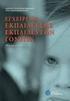 1/102 Open eclass (ver.3.1) 1. Εισαγωγή Η ηλεκτρονική πλατφόρμα Open eclass, αποτελεί ένα ολοκληρωμένο Σύστημα Διαχείρισης Ηλεκτρονικών Μαθημάτων. Στόχος της είναι η υποστήριξη δράσεων τηλεκπαίδευσης ανεξάρτητα
1/102 Open eclass (ver.3.1) 1. Εισαγωγή Η ηλεκτρονική πλατφόρμα Open eclass, αποτελεί ένα ολοκληρωμένο Σύστημα Διαχείρισης Ηλεκτρονικών Μαθημάτων. Στόχος της είναι η υποστήριξη δράσεων τηλεκπαίδευσης ανεξάρτητα
Εγχειρίδιο Χρήσης για Εκπαιδευτές/Διοικητικούς. Πλατφόρμα Μεταφόρτωσης και Μετατροπής Βίντεο
 Εγχειρίδιο Χρήσης για Εκπαιδευτές/Διοικητικούς Πλατφόρμα Μεταφόρτωσης και Μετατροπής Βίντεο 1. Εισαγωγή 1.1 Περιγραφή Λειτουργίας Πλατφόρμας Η Πλατφόρμα Μεταφόρτωσης και Μετατροπής Βίντεο παρέχει τη δυνατότητα
Εγχειρίδιο Χρήσης για Εκπαιδευτές/Διοικητικούς Πλατφόρμα Μεταφόρτωσης και Μετατροπής Βίντεο 1. Εισαγωγή 1.1 Περιγραφή Λειτουργίας Πλατφόρμας Η Πλατφόρμα Μεταφόρτωσης και Μετατροπής Βίντεο παρέχει τη δυνατότητα
Εγχειρίδιο Λειτουργίας Τράπεζας Χρόνου
 Εγχειρίδιο Λειτουργίας Τράπεζας Χρόνου Bee Group Α.Ε. [Type the company name] [Pick the date] Εγχειρίδιο λειτουργίας Τράπεζας Χρόνου 2 ΠΕΡΙΕΧΟΜΕΝΑ 1. Αρχική Σελίδα... 3 2. Δημιουργία Λογαριασμού... 3 3.
Εγχειρίδιο Λειτουργίας Τράπεζας Χρόνου Bee Group Α.Ε. [Type the company name] [Pick the date] Εγχειρίδιο λειτουργίας Τράπεζας Χρόνου 2 ΠΕΡΙΕΧΟΜΕΝΑ 1. Αρχική Σελίδα... 3 2. Δημιουργία Λογαριασμού... 3 3.
ΥΠΗΡΕΣΙΑ. Ηλεκτρονική ιαχείριση Τάξης. Οδηγίες χρήσης για τον µαθητή.
 ΥΠΗΡΕΣΙΑ Ηλεκτρονική ιαχείριση Τάξης Οδηγίες χρήσης για τον µαθητή http://eclass.sch.gr Η υπηρεσία ηλεκτρονικής διαχείρισης τάξης αναπτύχθηκε από το Εθνικό και Καποδιστριακό Πανεπιστήµιο Αθηνών για λογαριασµό
ΥΠΗΡΕΣΙΑ Ηλεκτρονική ιαχείριση Τάξης Οδηγίες χρήσης για τον µαθητή http://eclass.sch.gr Η υπηρεσία ηλεκτρονικής διαχείρισης τάξης αναπτύχθηκε από το Εθνικό και Καποδιστριακό Πανεπιστήµιο Αθηνών για λογαριασµό
Οδηγός Χρήστη Πλατφόρμας Τηλεκπαίδευσης
 Οδηγός Χρήστη Πλατφόρμας Τηλεκπαίδευσης Περιεχόμενα Γενικά... 3 Απαραίτητο λογισμικό... 3 Είσοδος στην πλατφόρμα Τηλεκπαίδευσης... 3 Πλοήγηση στην πλατφόρμα Τηλεκπαίδευσης... 5 Πλοήγηση στο εκπαιδευτικό
Οδηγός Χρήστη Πλατφόρμας Τηλεκπαίδευσης Περιεχόμενα Γενικά... 3 Απαραίτητο λογισμικό... 3 Είσοδος στην πλατφόρμα Τηλεκπαίδευσης... 3 Πλοήγηση στην πλατφόρμα Τηλεκπαίδευσης... 5 Πλοήγηση στο εκπαιδευτικό
ΟΔΗΓΟΣ ΧΡΗΣΗΣ(ΜΑΝUΑL) ΔΙΑΧΕΙΡΙΣΤΗ-ΧΡΗΣΤΗ.
 ΟΔΗΓΟΣ ΧΡΗΣΗΣ(ΜΑΝUΑL) ΔΙΑΧΕΙΡΙΣΤΗ-ΧΡΗΣΤΗ. Οδηγός Διαχειριστή Το m-learning Toolkit είναι μια ολοκληρωμένη πλατφόρμα εξ αποστάσεως εκπαίδευσης που έχει σχεδιαστεί για να υπάρχει η δυνατότητα της πρόσβασης
ΟΔΗΓΟΣ ΧΡΗΣΗΣ(ΜΑΝUΑL) ΔΙΑΧΕΙΡΙΣΤΗ-ΧΡΗΣΤΗ. Οδηγός Διαχειριστή Το m-learning Toolkit είναι μια ολοκληρωμένη πλατφόρμα εξ αποστάσεως εκπαίδευσης που έχει σχεδιαστεί για να υπάρχει η δυνατότητα της πρόσβασης
Εγχειρίδιο Εκπαιδευόμενου
 Open eclass Documentation 1/28 Εγχειρίδιο Εκπαιδευόμενου Εγχειρίδιο Εκπαιδευόμενου Open eclass (ver.2.6) 1. Εισαγωγή Η πλατφόρμα Open eclass είναι ένα ολοκληρωμένο Σύστημα Διαχείρισης Ηλεκτρονικών Μαθημάτων
Open eclass Documentation 1/28 Εγχειρίδιο Εκπαιδευόμενου Εγχειρίδιο Εκπαιδευόμενου Open eclass (ver.2.6) 1. Εισαγωγή Η πλατφόρμα Open eclass είναι ένα ολοκληρωμένο Σύστημα Διαχείρισης Ηλεκτρονικών Μαθημάτων
Εθνικό και Καποδιστριακό Πανεπιστήμιο Αθηνών. Κέντρο Επαγγελματικής Κατάρτισης. Σταδίου 5, 10562 Σύνταγμα
 Σύστημα Διαχείρισης Εκπαίδευσης Εγχειρίδιο Χρήσης Εκπαιδευόμενου Εθνικό και Καποδιστριακό Πανεπιστήμιο Αθηνών Κέντρο Επαγγελματικής Κατάρτισης Σταδίου 5, 10562 Σύνταγμα τηλ.: 210-3689381, 210-3689354 fax:
Σύστημα Διαχείρισης Εκπαίδευσης Εγχειρίδιο Χρήσης Εκπαιδευόμενου Εθνικό και Καποδιστριακό Πανεπιστήμιο Αθηνών Κέντρο Επαγγελματικής Κατάρτισης Σταδίου 5, 10562 Σύνταγμα τηλ.: 210-3689381, 210-3689354 fax:
Vodafone Business Connect
 Vodafone Business Connect Vodafone Business WebHosting Αναλυτικός Οδηγός Χρήσης Photo Album Αναλυτικός οδηγός χρήσης: Photo Album Vodafone Business Connect - Υπηρεσίες φιλοξενίας εταιρικού e-mail & web
Vodafone Business Connect Vodafone Business WebHosting Αναλυτικός Οδηγός Χρήσης Photo Album Αναλυτικός οδηγός χρήσης: Photo Album Vodafone Business Connect - Υπηρεσίες φιλοξενίας εταιρικού e-mail & web
ΟΔΗΓΟΣ ΧΡΗΣΤΗ ΠΛΑΤΦΟΡΜΑΣ
 Περιεχόμενα Περιεχόμενα Γενικά... 3 Απαραίτητο λογισμικό... 3 Είσοδος στην πλατφόρμα Τηλεκπαίδευσης... 3 Πλοήγηση στην πλατφόρμα Τηλεκπαίδευσης... 5 Οργάνωση της περιοχής του μαθήματος... 8 Έξοδος από
Περιεχόμενα Περιεχόμενα Γενικά... 3 Απαραίτητο λογισμικό... 3 Είσοδος στην πλατφόρμα Τηλεκπαίδευσης... 3 Πλοήγηση στην πλατφόρμα Τηλεκπαίδευσης... 5 Οργάνωση της περιοχής του μαθήματος... 8 Έξοδος από
Επιστήμες της Αγωγής και της Εκπαίδευσης Πλατφόρμα Ασύγχρονης Τηλεκπαίδευσης. Εισαγωγή στους Η/Υ - Παιδαγωγικές Εφαρμογές στην Εκπαίδευση
 Επιστήμες της Αγωγής και της Εκπαίδευσης Πλατφόρμα Ασύγχρονης Τηλεκπαίδευσης Εισαγωγή στους Η/Υ - Παιδαγωγικές Εφαρμογές στην Εκπαίδευση Εγχειρίδιο Εκπαιδευόμενου Το παρόν εγχειρίδιο δημιουργήθηκε στο
Επιστήμες της Αγωγής και της Εκπαίδευσης Πλατφόρμα Ασύγχρονης Τηλεκπαίδευσης Εισαγωγή στους Η/Υ - Παιδαγωγικές Εφαρμογές στην Εκπαίδευση Εγχειρίδιο Εκπαιδευόμενου Το παρόν εγχειρίδιο δημιουργήθηκε στο
Εγχειρίδιο Εκπαιδευτή
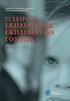 1/144 Open eclass (ver.3.5) 1. Εισαγωγή Η ηλεκτρονική πλατφόρμα Open eclass, αποτελεί ένα ολοκληρωμένο Σύστημα Διαχείρισης Ηλεκτρονικών Μαθημάτων. Στόχος της είναι η υποστήριξη δράσεων τηλεκπαίδευσης ανεξάρτητα
1/144 Open eclass (ver.3.5) 1. Εισαγωγή Η ηλεκτρονική πλατφόρμα Open eclass, αποτελεί ένα ολοκληρωμένο Σύστημα Διαχείρισης Ηλεκτρονικών Μαθημάτων. Στόχος της είναι η υποστήριξη δράσεων τηλεκπαίδευσης ανεξάρτητα
Αναλυτικά Φύλλα Μισθοδοσίας
 Αναλυτικά Φύλλα Μισθοδοσίας Εγχειρίδιο Χρήσης ΚΕΠΥΕΣ 1 Περιεχόμενα ` ΕΓΧΕΙΡΙΔΙΟ ΧΡΗΣΤΗ... 3 ΕΓΓΡΑΦΗ ΣΤΗΝ ΥΠΗΡΕΣΙΑ... 3 ΕΦΑΡΜΟΓΗ ΑΝΑΛΥΤΙΚΩΝ ΦΥΛΛΩΝ ΜΙΣΘΟΔΟΣΙΑΣ... 8 ΑΛΛΑΓΕΣ ΚΑΙ ΑΝΑΚΤΗΣΕΙΣ... 12 Αλλαγή Email...
Αναλυτικά Φύλλα Μισθοδοσίας Εγχειρίδιο Χρήσης ΚΕΠΥΕΣ 1 Περιεχόμενα ` ΕΓΧΕΙΡΙΔΙΟ ΧΡΗΣΤΗ... 3 ΕΓΓΡΑΦΗ ΣΤΗΝ ΥΠΗΡΕΣΙΑ... 3 ΕΦΑΡΜΟΓΗ ΑΝΑΛΥΤΙΚΩΝ ΦΥΛΛΩΝ ΜΙΣΘΟΔΟΣΙΑΣ... 8 ΑΛΛΑΓΕΣ ΚΑΙ ΑΝΑΚΤΗΣΕΙΣ... 12 Αλλαγή Email...
Οδηγίες για τη Χρήση του Εκπαιδευτικού Κοινωνικού δικτύου
 Οδηγίες για τη Χρήση του Εκπαιδευτικού Κοινωνικού δικτύου Χαρπαντίδου Ζαχαρούλα Επιμορφώτρια Β επιπέδου ΠΕ 19-20 Υπεύθυνη ΚΕ.ΠΛΗ.ΝΕ.Τ. Δράμας 2014 Περιεχόμενα 1. Εισαγωγικά στοιχεία για το Edmodo.. 3 2.
Οδηγίες για τη Χρήση του Εκπαιδευτικού Κοινωνικού δικτύου Χαρπαντίδου Ζαχαρούλα Επιμορφώτρια Β επιπέδου ΠΕ 19-20 Υπεύθυνη ΚΕ.ΠΛΗ.ΝΕ.Τ. Δράμας 2014 Περιεχόμενα 1. Εισαγωγικά στοιχεία για το Edmodo.. 3 2.
Εγχειρίδιο Εκπαιδευόμενου
 1/40 Open eclass (ver.3.0) 1. Εισαγωγή Η πλατφόρμα Open eclass είναι ένα ολοκληρωμένο Σύστημα Διαχείρισης Ηλεκτρονικών Μαθημάτων και αποτελεί την πρόταση του Ακαδημαϊκού Διαδικτύου (GUnet) για την υποστήριξη
1/40 Open eclass (ver.3.0) 1. Εισαγωγή Η πλατφόρμα Open eclass είναι ένα ολοκληρωμένο Σύστημα Διαχείρισης Ηλεκτρονικών Μαθημάτων και αποτελεί την πρόταση του Ακαδημαϊκού Διαδικτύου (GUnet) για την υποστήριξη
Εγχειρίδιο Χρήσης Εφαρμογής Συστήματος Διαχείρισης Λογισμικού
 Πανεπιστήμιο Αιγαίου Εγχειρίδιο Χρήσης Εφαρμογής Συστήματος Διαχείρισης Λογισμικού Έκδοση 1.2 Περιεχόμενα 1. Είσοδος και Έξοδος από το Σύστημα... 3 2. Βοήθεια... 3 3. Αλλαγή Συνθηματικού... 3 4. Διαχείριση
Πανεπιστήμιο Αιγαίου Εγχειρίδιο Χρήσης Εφαρμογής Συστήματος Διαχείρισης Λογισμικού Έκδοση 1.2 Περιεχόμενα 1. Είσοδος και Έξοδος από το Σύστημα... 3 2. Βοήθεια... 3 3. Αλλαγή Συνθηματικού... 3 4. Διαχείριση
Σενάριο Χρήσης Moodle
 Σενάριο Χρήσης Moodle Άσκηση 1 Μπείτε στη σελίδα http://pileas.com/m και συνδεθείτε με έναν από τους διαθέσιμους χρήστες σύμφωνα με τους κωδικούς που σας έχουν δοθεί. Αφού εισάγουμε το url του Moodle (π.χ.
Σενάριο Χρήσης Moodle Άσκηση 1 Μπείτε στη σελίδα http://pileas.com/m και συνδεθείτε με έναν από τους διαθέσιμους χρήστες σύμφωνα με τους κωδικούς που σας έχουν δοθεί. Αφού εισάγουμε το url του Moodle (π.χ.
Εγχειρίδιο διαχείρισης χρηστών και λιστών διανομής για τον Υπεύθυνο Φορέα του Δικτύου "Σύζευξις" -1-
 -1- 1 Διαχείριση Χρηστών...3 1.1 Υπηρεσίες...5 1.1.1 Δημιουργία νέου χρήστη...6 1.1.2 Αναζήτηση χρήστη...7 1.1.2 Επεξεργασία στοιχείων χρήστη...8 1.1.3 Δημιουργία /Επεξεργασία mailbox plan...10 1.1.4 Ενεργοποίηση
-1- 1 Διαχείριση Χρηστών...3 1.1 Υπηρεσίες...5 1.1.1 Δημιουργία νέου χρήστη...6 1.1.2 Αναζήτηση χρήστη...7 1.1.2 Επεξεργασία στοιχείων χρήστη...8 1.1.3 Δημιουργία /Επεξεργασία mailbox plan...10 1.1.4 Ενεργοποίηση
Οδηγίες Χρήσης Πλατφόρμας Ασύγχρονης Τηλεκπαίδευσης (Moodle) του Τμήματος ΔΕΤ
 Οδηγίες Χρήσης Πλατφόρμας Ασύγχρονης Τηλεκπαίδευσης (Moodle) του Τμήματος ΔΕΤ -Για τους Φοιτητές- Έκδοση 1.2 Οκτώβριος 2015 Υπεύθυνος Σύνταξης: Χρήστος Λάζαρης (lazaris@aueb.gr) Πίνακας Περιεχομένων Εισαγωγή...
Οδηγίες Χρήσης Πλατφόρμας Ασύγχρονης Τηλεκπαίδευσης (Moodle) του Τμήματος ΔΕΤ -Για τους Φοιτητές- Έκδοση 1.2 Οκτώβριος 2015 Υπεύθυνος Σύνταξης: Χρήστος Λάζαρης (lazaris@aueb.gr) Πίνακας Περιεχομένων Εισαγωγή...
Οδηγός Χρήστη. Καλώς ήλθατε στο Ηλεκτρονικό Περιβάλλον Μάθησης. http://elearning.kekdiastasi.edu.gr/
 Οδηγός Χρήστη Καλώς ήλθατε στο Ηλεκτρονικό Περιβάλλον Μάθησης http://elearning.kekdiastasi.edu.gr/ Περιεχόµενα 1. ΕΙΣΟ ΟΣ ΣΤΗΝ ΠΛΑΤΦΟΡΜΑ 3 2. ΤΟ ΠΡΟΦΙΛ ΣΑΣ 6 3. ΤΟ ΠΕΡΙΒΑΛΛΟΝ ΤΟΥ ΜΑΘΗΜΑΤΟΣ 9 4. ΤΟ ΜΑΘΗΜΑ
Οδηγός Χρήστη Καλώς ήλθατε στο Ηλεκτρονικό Περιβάλλον Μάθησης http://elearning.kekdiastasi.edu.gr/ Περιεχόµενα 1. ΕΙΣΟ ΟΣ ΣΤΗΝ ΠΛΑΤΦΟΡΜΑ 3 2. ΤΟ ΠΡΟΦΙΛ ΣΑΣ 6 3. ΤΟ ΠΕΡΙΒΑΛΛΟΝ ΤΟΥ ΜΑΘΗΜΑΤΟΣ 9 4. ΤΟ ΜΑΘΗΜΑ
ΠΛΑΤΦΟΡΜΑ ΔΙΑΧΕΙΡΙΣΗΣ ΒΙΝΤΕΟΔΙΑΛΕΞΕΩΝ ΔΗΛΟΣ delos.uoa.gr. Εγχειρίδιο Χρήσης Μελών ΔΕΠ
 ΠΛΑΤΦΟΡΜΑ ΔΙΑΧΕΙΡΙΣΗΣ ΒΙΝΤΕΟΔΙΑΛΕΞΕΩΝ ΔΗΛΟΣ delos.uoa.gr Εγχειρίδιο Χρήσης Μελών ΔΕΠ Αναζήτηση Δημόσιου Περιεχομένου Η διεύθυνση ιστού της νεάς πλατφόρμας διαχείρισης βιντεοδιαλέξεων Δήλος είναι: http://delos.uoa.gr
ΠΛΑΤΦΟΡΜΑ ΔΙΑΧΕΙΡΙΣΗΣ ΒΙΝΤΕΟΔΙΑΛΕΞΕΩΝ ΔΗΛΟΣ delos.uoa.gr Εγχειρίδιο Χρήσης Μελών ΔΕΠ Αναζήτηση Δημόσιου Περιεχομένου Η διεύθυνση ιστού της νεάς πλατφόρμας διαχείρισης βιντεοδιαλέξεων Δήλος είναι: http://delos.uoa.gr
Open eclass Πλατφόρµα Ασύγχρονης Τηλεκ αίδευσης
 Open eclass Πλατφόρµα Ασύγχρονης Τηλεκ αίδευσης Εγχειρίδιο Εκ αιδευόµενου Η πλατφόρµα Open eclass είναι ένα ολοκληρωµένο Σύστηµα ιαχείρισης Ηλεκτρονικών Μαθηµάτων και αποτελεί την πρόταση του Πανελλήνιου
Open eclass Πλατφόρµα Ασύγχρονης Τηλεκ αίδευσης Εγχειρίδιο Εκ αιδευόµενου Η πλατφόρµα Open eclass είναι ένα ολοκληρωµένο Σύστηµα ιαχείρισης Ηλεκτρονικών Μαθηµάτων και αποτελεί την πρόταση του Πανελλήνιου
GUnet eclass 2.0 Πλατφόρµα Ασύγχρονης Τηλεκπαίδευσης
 GUnet eclass 2.0 Πλατφόρµα Ασύγχρονης Τηλεκπαίδευσης Εγχειρίδιο Χρήστη - Καθηγητή Η πλατφόρµα eclass είναι ένα ολοκληρωµένο Σύστηµα ιαχείρισης Ηλεκτρονικών Μαθηµάτων και αποτελεί την πρόταση του Ακαδηµαϊκού
GUnet eclass 2.0 Πλατφόρµα Ασύγχρονης Τηλεκπαίδευσης Εγχειρίδιο Χρήστη - Καθηγητή Η πλατφόρµα eclass είναι ένα ολοκληρωµένο Σύστηµα ιαχείρισης Ηλεκτρονικών Μαθηµάτων και αποτελεί την πρόταση του Ακαδηµαϊκού
Open eclass Πλατφόρµα Ασύγχρονης Τηλεκπαίδευσης
 Open eclass Πλατφόρµα Ασύγχρονης Τηλεκπαίδευσης Εγχειρίδιο Εκπαιδευτή Η πλατφόρµα Open eclass είναι ένα ολοκληρωµένο Σύστηµα Διαχείρισης Ηλεκτρονικών Μαθηµάτων και αποτελεί την πρόταση του Πανελλήνιου
Open eclass Πλατφόρµα Ασύγχρονης Τηλεκπαίδευσης Εγχειρίδιο Εκπαιδευτή Η πλατφόρµα Open eclass είναι ένα ολοκληρωµένο Σύστηµα Διαχείρισης Ηλεκτρονικών Μαθηµάτων και αποτελεί την πρόταση του Πανελλήνιου
1 Εθνικό και Καποδιστριακό Πανεπιστήµιο Αθηνών
 ΕΙΣΑΓΩΓΗ Βιβλιοθήκη Ιατρικών Εικόνων & Αξιοσηµείωτων Περιστατικών ΕΓΧΕΙΡΙ ΙΟ ΧΡΗΣΗΣ Κέντρο Λειτουργίας και ιαχείρισης ικτύου Η Βιβλιοθήκη δηµιουργήθηκε από την οµάδα Συνεργατών του Κέντρου Λειτουργίας
ΕΙΣΑΓΩΓΗ Βιβλιοθήκη Ιατρικών Εικόνων & Αξιοσηµείωτων Περιστατικών ΕΓΧΕΙΡΙ ΙΟ ΧΡΗΣΗΣ Κέντρο Λειτουργίας και ιαχείρισης ικτύου Η Βιβλιοθήκη δηµιουργήθηκε από την οµάδα Συνεργατών του Κέντρου Λειτουργίας
Πίνακας περιεχομένων. Περιεχόμενα ΕΓΓΡΑΦΗ ΝΕΟΥ ΧΡΗΣΤΗ 1 ΣΥΝΔΕΣΗ ΧΡΗΣΤΗ 4 ΔΙΑΧΕΙΡΙΣΤΙΚΟ ΧΡΗΣΤΗ ΤΑ ΣΤΟΙΧΕΙΑ ΜΟΥ 5 ΝΕΑ ΑΙΤΗΣΗ 6
 ΕΓΧΕΙΡΙΔΙΟ ΧΡΗΣΗΣ Παρακαλούμε διαβάστε προσεκτικά το παρόν εγχειρίδιο και τις σύντομες οδηγίες για την ομαλή λειτουργία της πλατφόρμας τηλεκπαίδευσης του προγράμματος «Θεαίτητος». Πίνακας περιεχομένων
ΕΓΧΕΙΡΙΔΙΟ ΧΡΗΣΗΣ Παρακαλούμε διαβάστε προσεκτικά το παρόν εγχειρίδιο και τις σύντομες οδηγίες για την ομαλή λειτουργία της πλατφόρμας τηλεκπαίδευσης του προγράμματος «Θεαίτητος». Πίνακας περιεχομένων
Περιεχόμενα. Αντί προλόγου Πώς να χρησιμοποιήσετε το βιβλίο Κεφάλαιο 1: Πώς δημιουργώ το Προφίλ μου στο Facebook;...
 Περιεχόμενα Αντί προλόγου... 7 Πώς να χρησιμοποιήσετε το βιβλίο... 13 Κεφάλαιο 1: Πώς δημιουργώ το Προφίλ μου στο Facebook;...15 Κεφάλαιο 2: Τι βλέπω στην οθόνη μου όταν ολοκληρώσω τη δημιουργία του Προφίλ
Περιεχόμενα Αντί προλόγου... 7 Πώς να χρησιμοποιήσετε το βιβλίο... 13 Κεφάλαιο 1: Πώς δημιουργώ το Προφίλ μου στο Facebook;...15 Κεφάλαιο 2: Τι βλέπω στην οθόνη μου όταν ολοκληρώσω τη δημιουργία του Προφίλ
Οδηγός Χρήστη. Πλατφόρμας Τηλεκπαίδευσης
 Οδηγός Χρήστη Πλατφόρμας Τηλεκπαίδευσης Περιεχόμενα Γενικά... 3 Απαραίτητο λογισμικό... 3 Είσοδος στην πλατφόρμα Τηλεκπαίδευσης... 3 Πλοήγηση στην πλατφόρμα Τηλεκπαίδευσης... 5 Έξοδος από την πλατφόρμα
Οδηγός Χρήστη Πλατφόρμας Τηλεκπαίδευσης Περιεχόμενα Γενικά... 3 Απαραίτητο λογισμικό... 3 Είσοδος στην πλατφόρμα Τηλεκπαίδευσης... 3 Πλοήγηση στην πλατφόρμα Τηλεκπαίδευσης... 5 Έξοδος από την πλατφόρμα
Open eclass Documentation 1/16 Περιγραφή Πλατφόρμας
 Open eclass Documentation 1/16 Περιγραφή Πλατφόρμας Περιγραφή Πλατφόρμας Open eclass (ver.3.5) 1. Εισαγωγή Η πλατφόρμα Open eclass είναι ένα ολοκληρωμένο Σύστημα Διαχείρισης Ηλεκτρονικών Μαθημάτων και
Open eclass Documentation 1/16 Περιγραφή Πλατφόρμας Περιγραφή Πλατφόρμας Open eclass (ver.3.5) 1. Εισαγωγή Η πλατφόρμα Open eclass είναι ένα ολοκληρωμένο Σύστημα Διαχείρισης Ηλεκτρονικών Μαθημάτων και
Εγχειρίδιο Χρήσης K&I LMS User Manual. Για γονείς
 Εγχειρίδιο Χρήσης K&I LMS User Manual Για γονείς Περιεχόμενα 1. Εισαγωγικά... 2 2. Επεξήγηση Διεπαφής Χρήστη... 2 2.1 Μπάρα Πλοήγησης... 2 2.2 Δομικά Στοιχεία... 2 2.3 Ο HTML κειμενογράφος... 2 3. Είσοδος
Εγχειρίδιο Χρήσης K&I LMS User Manual Για γονείς Περιεχόμενα 1. Εισαγωγικά... 2 2. Επεξήγηση Διεπαφής Χρήστη... 2 2.1 Μπάρα Πλοήγησης... 2 2.2 Δομικά Στοιχεία... 2 2.3 Ο HTML κειμενογράφος... 2 3. Είσοδος
Οδηγίες χρήσης για τον εκπαιδευτικό
 ΥΠΗΡΕΣΙΑ Ηλεκτρονική ιαχείριση Τάξης Οδηγίες χρήσης για τον εκπαιδευτικό http://eclass.sch.gr Η υπηρεσία ηλεκτρονικής διαχείρισης τάξης αναπτύχθηκε από το Εθνικό και Καποδιστριακό Πανεπιστήµιο Αθηνών για
ΥΠΗΡΕΣΙΑ Ηλεκτρονική ιαχείριση Τάξης Οδηγίες χρήσης για τον εκπαιδευτικό http://eclass.sch.gr Η υπηρεσία ηλεκτρονικής διαχείρισης τάξης αναπτύχθηκε από το Εθνικό και Καποδιστριακό Πανεπιστήµιο Αθηνών για
ΓΕΝΙΚΗ ΓΡΑΜΜΑΤΕΙΑ ΔΗΜΟΣΙΩΝ ΕΠΕΝΔΥΣΕΩΝ & ΕΣΠΑ
 ΓΕΝΙΚΗ ΓΡΑΜΜΑΤΕΙΑ ΔΗΜΟΣΙΩΝ ΕΠΕΝΔΥΣΕΩΝ & ΕΣΠΑ ΕΘΝΙΚΗ ΑΡΧΗ ΣΥΝΤΟΝΙΣΜΟΥ ΕΙΔΙΚΗ ΥΠΗΡΕΣΙΑ Ο.Π.Σ. ΕΓΧΕΙΡΙΔΙΟ ΧΡΗΣΤΗ ΣΥΣΤΗΜΑ ΔΙΑΔΙΚΤΥΑΚΗΣ ΠΥΛΗΣ ΈΚΔΟΣΗ 03.00 ΙΣΤΟΡΙΚΟ ΑΛΛΑΓΩΝ Έκδοση Ημερομηνία Αιτιολογία Αλλαγής
ΓΕΝΙΚΗ ΓΡΑΜΜΑΤΕΙΑ ΔΗΜΟΣΙΩΝ ΕΠΕΝΔΥΣΕΩΝ & ΕΣΠΑ ΕΘΝΙΚΗ ΑΡΧΗ ΣΥΝΤΟΝΙΣΜΟΥ ΕΙΔΙΚΗ ΥΠΗΡΕΣΙΑ Ο.Π.Σ. ΕΓΧΕΙΡΙΔΙΟ ΧΡΗΣΤΗ ΣΥΣΤΗΜΑ ΔΙΑΔΙΚΤΥΑΚΗΣ ΠΥΛΗΣ ΈΚΔΟΣΗ 03.00 ΙΣΤΟΡΙΚΟ ΑΛΛΑΓΩΝ Έκδοση Ημερομηνία Αιτιολογία Αλλαγής
 Περιεχόμενα Πώς να χρησιμοποιήσετε το βιβλίο... 7 Αντί προλόγου... 9 Κεφάλαιο 1: Κεφάλαιο 2: Κεφάλαιο 3: Κεφάλαιο 4: Κεφάλαιο 5: Πώς να δημιουργήσω το Προφίλ μου και να γίνω μέλος στο Facebook;... 15 Τι
Περιεχόμενα Πώς να χρησιμοποιήσετε το βιβλίο... 7 Αντί προλόγου... 9 Κεφάλαιο 1: Κεφάλαιο 2: Κεφάλαιο 3: Κεφάλαιο 4: Κεφάλαιο 5: Πώς να δημιουργήσω το Προφίλ μου και να γίνω μέλος στο Facebook;... 15 Τι
Εγχειρίδιο χρήσης δικτυακού τόπου του προγράμματος, ΆΞΟΝΑΣ 3: "Ποιότητα ζωής στις αγροτικές περιοχές και διαφοροποίηση της αγροτικής οικονομίας"
 Εγχειρίδιο χρήσης δικτυακού τόπου του προγράμματος, ΆΞΟΝΑΣ 3: "Ποιότητα ζωής στις αγροτικές περιοχές και διαφοροποίηση της αγροτικής οικονομίας" ΠΕΡΙΕΧΟΜΕΝΑ Αρχική Οθόνη...2 Εγγραφή Χρήστη...3 Εμφάνιση
Εγχειρίδιο χρήσης δικτυακού τόπου του προγράμματος, ΆΞΟΝΑΣ 3: "Ποιότητα ζωής στις αγροτικές περιοχές και διαφοροποίηση της αγροτικής οικονομίας" ΠΕΡΙΕΧΟΜΕΝΑ Αρχική Οθόνη...2 Εγγραφή Χρήστη...3 Εμφάνιση
ΕΓΧΕΙΡΙΔΙΟ ΧΡΗΣΗΣ Π.Σ. ΦΟΙΤΗΤΟΛΟΓΙΟΥ- ΓΙΑ ΤΟ ΔΙΔΑΣΚΟΝΤΑ (ClassWeb)
 ΕΓΧΕΙΡΙΔΙΟ ΧΡΗΣΗΣ Π.Σ. ΦΟΙΤΗΤΟΛΟΓΙΟΥ- ΓΙΑ ΤΟ ΔΙΔΑΣΚΟΝΤΑ (ClassWeb) 1. Είσοδος στην υπηρεσία ClassWeb Στη κεντρική σελίδα της υπηρεσίας στα πεδία Όνομα Χρήστη και Κωδικός πρόσβασης πληκτρολογούμε τα στοιχεία
ΕΓΧΕΙΡΙΔΙΟ ΧΡΗΣΗΣ Π.Σ. ΦΟΙΤΗΤΟΛΟΓΙΟΥ- ΓΙΑ ΤΟ ΔΙΔΑΣΚΟΝΤΑ (ClassWeb) 1. Είσοδος στην υπηρεσία ClassWeb Στη κεντρική σελίδα της υπηρεσίας στα πεδία Όνομα Χρήστη και Κωδικός πρόσβασης πληκτρολογούμε τα στοιχεία
ΤΕΙ ΚΑΒΑΛΑΣ. Πτυχιακή εργασία ΕΙΣΑΓΩΓΗ. Μιλτιάδης Κακλαμάνης
 Σελίδα 1από ΤΕΙ ΚΑΒΑΛΑΣ Πτυχιακή εργασία Δικτυακή Εφαρμογή διαχείρισης ηλεκτρονικών εγγράφων υπηρεσίας. ΕΙΣΑΓΩΓΗ Μιλτιάδης Κακλαμάνης Σελίδα 2από Κατάλογος περιεχομένων ΕΙΣΑΓΩΓΗ...1 Σχετιζόμενα πρόσωπα...3
Σελίδα 1από ΤΕΙ ΚΑΒΑΛΑΣ Πτυχιακή εργασία Δικτυακή Εφαρμογή διαχείρισης ηλεκτρονικών εγγράφων υπηρεσίας. ΕΙΣΑΓΩΓΗ Μιλτιάδης Κακλαμάνης Σελίδα 2από Κατάλογος περιεχομένων ΕΙΣΑΓΩΓΗ...1 Σχετιζόμενα πρόσωπα...3
Συνοπτικός οδηγός χρήσης της πλατφόρμας ασύγχρονης τηλεεκπαίδευσης. Καθηγητή
 Συνοπτικός οδηγός χρήσης της πλατφόρμας ασύγχρονης τηλεεκπαίδευσης Moodle για τον Καθηγητή Πίνακας Περιεχομένων 1. Εισαγωγή...3 1.1 Περιβάλλον Moodle... 3 1.2 Εισαγωγή / εγγραφή στην πλατφόρμα... 3 2 Δημιουργία
Συνοπτικός οδηγός χρήσης της πλατφόρμας ασύγχρονης τηλεεκπαίδευσης Moodle για τον Καθηγητή Πίνακας Περιεχομένων 1. Εισαγωγή...3 1.1 Περιβάλλον Moodle... 3 1.2 Εισαγωγή / εγγραφή στην πλατφόρμα... 3 2 Δημιουργία
ΔΙΠΛΩΜΑΤΙΚΗ ΕΡΓΑΣΙΑ Έρευνα και Συγγραφή
 ΕΠΕΑΕΚ: ΑΝΑΜΟΡΦΩΣΗ ΤΟΥ ΠΡΟΓΡΑΜΜΑΤΟΣ ΣΠΟΥΔΩΝ ΤΟΥ ΤΕΦΑΑ ΠΘ ΑΥΤΕΠΙΣΤΑΣΙΑ ΠΑΝΕΠΙΣΤΗΜΙΟ ΘΕΣΣΑΛΙΑΣ ΤΜΗΜΑ ΕΠΙΣΤΗΜΗΣ ΦΥΣΙΚΗΣ ΑΓΩΓΗΣ & ΑΘΛΗΤΙΣΜΟΥ ΜΕ9900 ΔΙΠΛΩΜΑΤΙΚΗ ΕΡΓΑΣΙΑ Έρευνα και Συγγραφή Βασιλική Ζήση, PhD
ΕΠΕΑΕΚ: ΑΝΑΜΟΡΦΩΣΗ ΤΟΥ ΠΡΟΓΡΑΜΜΑΤΟΣ ΣΠΟΥΔΩΝ ΤΟΥ ΤΕΦΑΑ ΠΘ ΑΥΤΕΠΙΣΤΑΣΙΑ ΠΑΝΕΠΙΣΤΗΜΙΟ ΘΕΣΣΑΛΙΑΣ ΤΜΗΜΑ ΕΠΙΣΤΗΜΗΣ ΦΥΣΙΚΗΣ ΑΓΩΓΗΣ & ΑΘΛΗΤΙΣΜΟΥ ΜΕ9900 ΔΙΠΛΩΜΑΤΙΚΗ ΕΡΓΑΣΙΑ Έρευνα και Συγγραφή Βασιλική Ζήση, PhD
Εικονικό Εργαστήριο Χωρικής Ανάλυσης. Εγχειρίδιο Χρήστη ΤΕΙ ΑΘΗΝΑΣ
 Εικονικό Εργαστήριο Χωρικής Ανάλυσης Εγχειρίδιο Χρήστη ΤΕΙ ΑΘΗΝΑΣ Περιεχόμενα Εισαγωγή... 3 Είσοδος στο Σύστημα... 3 Εγγραφή Χρήστη... 4 Σύνδεση Χρήστη... 6 Επαναφορά Κωδικού Πρόσβασης... 7 Βασικά Χαρακτηριστικά...
Εικονικό Εργαστήριο Χωρικής Ανάλυσης Εγχειρίδιο Χρήστη ΤΕΙ ΑΘΗΝΑΣ Περιεχόμενα Εισαγωγή... 3 Είσοδος στο Σύστημα... 3 Εγγραφή Χρήστη... 4 Σύνδεση Χρήστη... 6 Επαναφορά Κωδικού Πρόσβασης... 7 Βασικά Χαρακτηριστικά...
Εγχειρίδιο εκπαιδευτή
 Εγχειρίδιο εκπαιδευτή Καλώς ήλθατε στο Ηλεκτρονικό Περιβάλλον Μάθησης http://elearning.kekdiastasi.edu.gr/ ΠΙΝΑΚΑΣ ΠΕΡΙΕΧΟΜΕΝΩΝ 1. Εισαγωγή... 3 2. Τι είναι η Πλατφόρµα Τηλεκατάρτισης... 4 3. Απαραίτητος
Εγχειρίδιο εκπαιδευτή Καλώς ήλθατε στο Ηλεκτρονικό Περιβάλλον Μάθησης http://elearning.kekdiastasi.edu.gr/ ΠΙΝΑΚΑΣ ΠΕΡΙΕΧΟΜΕΝΩΝ 1. Εισαγωγή... 3 2. Τι είναι η Πλατφόρµα Τηλεκατάρτισης... 4 3. Απαραίτητος
Εγχειρίδιο Εκπαιδευόμενου
 1/42 Open eclass (ver.3.1) 1. Εισαγωγή Η πλατφόρμα Open eclass είναι ένα ολοκληρωμένο Σύστημα Διαχείρισης Ηλεκτρονικών Μαθημάτων και αποτελεί την πρόταση του Ακαδημαϊκού Διαδικτύου (GUnet) για την υποστήριξη
1/42 Open eclass (ver.3.1) 1. Εισαγωγή Η πλατφόρμα Open eclass είναι ένα ολοκληρωμένο Σύστημα Διαχείρισης Ηλεκτρονικών Μαθημάτων και αποτελεί την πρόταση του Ακαδημαϊκού Διαδικτύου (GUnet) για την υποστήριξη
YourSMS User s Manual
 YourSMS User s Manual Contents Πίνακας περιεχομένων Κεντρική οθόνη... 2 Αποστολές... 3 Αποστολή μοναδικού μηνύματος... 3 Αποστολή μαζικού μηνύματος σε ομάδα παραληπτών... 4 Αποστολή μαζικού προγραμματισμένου
YourSMS User s Manual Contents Πίνακας περιεχομένων Κεντρική οθόνη... 2 Αποστολές... 3 Αποστολή μοναδικού μηνύματος... 3 Αποστολή μαζικού μηνύματος σε ομάδα παραληπτών... 4 Αποστολή μαζικού προγραμματισμένου
Vodafone Business Connect
 Vodafone Business Connect Vodafone Business WebHosting Αναλυτικός Οδηγός Χρήσης MSSQL Manager Αναλυτικός οδηγός χρήσης: MS SQL Manager Vodafone Business Connect - Υπηρεσίες φιλοξενίας εταιρικού e-mail
Vodafone Business Connect Vodafone Business WebHosting Αναλυτικός Οδηγός Χρήσης MSSQL Manager Αναλυτικός οδηγός χρήσης: MS SQL Manager Vodafone Business Connect - Υπηρεσίες φιλοξενίας εταιρικού e-mail
Οδηγίες χρήσης για τον Εκπαιδευόμενο. Της πλατφόρμας ηλεκτρονικής εκπαίδευσης του IDEA KEK
 Οδηγίες χρήσης για τον Εκπαιδευόμενο Της πλατφόρμας ηλεκτρονικής εκπαίδευσης του IDEA KEK Περιεχόμενα 1 ΑΡΧΙΚΗ ΣΕΛΙΔΑ, ΕΙΣΑΓΩΓΗ & ΠΕΡΙΒΑΛΛΟΝ ΣΥΣΤΗΜΑΤΟΣ... 3 1.1 Σελίδα επισκέπτη... 3 1.2 Σύνδεση ως εξουσιοδοτημένος
Οδηγίες χρήσης για τον Εκπαιδευόμενο Της πλατφόρμας ηλεκτρονικής εκπαίδευσης του IDEA KEK Περιεχόμενα 1 ΑΡΧΙΚΗ ΣΕΛΙΔΑ, ΕΙΣΑΓΩΓΗ & ΠΕΡΙΒΑΛΛΟΝ ΣΥΣΤΗΜΑΤΟΣ... 3 1.1 Σελίδα επισκέπτη... 3 1.2 Σύνδεση ως εξουσιοδοτημένος
ΟΛΟΚΛΗΡΩΜΕΝΟ ΣΥΣΤΗΜΑ ΤΗΛΕΚΑΤΑΡΤΙΣΗΣ E-AGIOGRAFIA
 ΟΛΟΚΛΗΡΩΜΕΝΟ ΣΥΣΤΗΜΑ ΤΗΛΕΚΑΤΑΡΤΙΣΗΣ E-AGIOGRAFIA Καλωσορίσατε στην πλατφόρμα ηλεκτρονικής μάθησης E-Agiografia, Η Media Suite έχει αναπτύξει το Ολοκληρωμένο Σύστημα Τηλεκατάρτισης (e-learning) με την επωνυμία
ΟΛΟΚΛΗΡΩΜΕΝΟ ΣΥΣΤΗΜΑ ΤΗΛΕΚΑΤΑΡΤΙΣΗΣ E-AGIOGRAFIA Καλωσορίσατε στην πλατφόρμα ηλεκτρονικής μάθησης E-Agiografia, Η Media Suite έχει αναπτύξει το Ολοκληρωμένο Σύστημα Τηλεκατάρτισης (e-learning) με την επωνυμία
ΒΑΣΙΚΕΣ ΟΔΗΓΙΕΣ ΧΡΗΣΗΣ ΤΟΥ ΣΥΣΤΗΜΑΤΟΣ ΤΗΛΕΚΑΤΑΡΤΙΣΗΣ (Εκπαιδευόμενοι)
 ΒΑΣΙΚΕΣ ΟΔΗΓΙΕΣ ΧΡΗΣΗΣ ΤΟΥ ΣΥΣΤΗΜΑΤΟΣ ΤΗΛΕΚΑΤΑΡΤΙΣΗΣ (Εκπαιδευόμενοι) Θα σας προτείναμε να χρησιμοποιήσετε τον φυλλομετρητή (browser) Firefox για καλύτερα αποτελέσματα, χωρίς βέβαια να αποκλείουμε τη χρήση
ΒΑΣΙΚΕΣ ΟΔΗΓΙΕΣ ΧΡΗΣΗΣ ΤΟΥ ΣΥΣΤΗΜΑΤΟΣ ΤΗΛΕΚΑΤΑΡΤΙΣΗΣ (Εκπαιδευόμενοι) Θα σας προτείναμε να χρησιμοποιήσετε τον φυλλομετρητή (browser) Firefox για καλύτερα αποτελέσματα, χωρίς βέβαια να αποκλείουμε τη χρήση
Εγχειρίδιο Χρήσης Εφαρμογής Συστήματος Διαχείρισης Κοινών Πόρων
 ΠΑΝΕΠΙΣΤΗΜΙΟ ΑΙΓΑΙΟΥ Εγχειρίδιο Χρήσης Εφαρμογής Συστήματος Διαχείρισης Κοινών Πόρων Έκδοση 1.1 Περιεχόμενα Πρόλογος... 3 1. Εισαγωγή και Έξοδος απο το Σύστημα... 4 2. Κουμπί Βοήθεια... 4 3. Μενού Επιλογών...
ΠΑΝΕΠΙΣΤΗΜΙΟ ΑΙΓΑΙΟΥ Εγχειρίδιο Χρήσης Εφαρμογής Συστήματος Διαχείρισης Κοινών Πόρων Έκδοση 1.1 Περιεχόμενα Πρόλογος... 3 1. Εισαγωγή και Έξοδος απο το Σύστημα... 4 2. Κουμπί Βοήθεια... 4 3. Μενού Επιλογών...
ΕΦΑΡΜΟΓΗ ΔΙΑΧΕΙΡΙΣΗΣ ΙΣΤΟΣΕΛΙΔΩΝ ΜΕΛΩΝ ΔΕΠ, ΤΜΗΜΑΤΟΣ ΜΑΘΗΜΑΤΙΚΩΝ ΠΑΝΕΠΙΣΤΗΜΙΟΥ ΠΑΤΡΩΝ ΕΓΧΕΙΡΙΔΙΟ ΟΔΗΓΙΩΝ ΠΛΟΗΓΗΣΗΣ ΚΑΙ ΧΡΗΣΗΣ
 2013 ΕΦΑΡΜΟΓΗ ΔΙΑΧΕΙΡΙΣΗΣ ΙΣΤΟΣΕΛΙΔΩΝ ΜΕΛΩΝ ΔΕΠ, ΤΜΗΜΑΤΟΣ ΜΑΘΗΜΑΤΙΚΩΝ ΕΓΧΕΙΡΙΔΙΟ ΟΔΗΓΙΩΝ ΠΛΟΗΓΗΣΗΣ ΚΑΙ ΧΡΗΣΗΣ Περιήγηση στις δυνατότητες του λογισμικού και στον τρόπο χρήσης του ΟΜΑΔΑ ΕΡΓΟΥ ΔΙΕΥΘΥΝΣΗΣ
2013 ΕΦΑΡΜΟΓΗ ΔΙΑΧΕΙΡΙΣΗΣ ΙΣΤΟΣΕΛΙΔΩΝ ΜΕΛΩΝ ΔΕΠ, ΤΜΗΜΑΤΟΣ ΜΑΘΗΜΑΤΙΚΩΝ ΕΓΧΕΙΡΙΔΙΟ ΟΔΗΓΙΩΝ ΠΛΟΗΓΗΣΗΣ ΚΑΙ ΧΡΗΣΗΣ Περιήγηση στις δυνατότητες του λογισμικού και στον τρόπο χρήσης του ΟΜΑΔΑ ΕΡΓΟΥ ΔΙΕΥΘΥΝΣΗΣ
Δημιουργία η-μαθήματος με τη. 3 ο Μέρος Εισαγωγή πληροφοριών: δημιουργία ιστοσελίδας
 Δημιουργία η-μαθήματος με τη χρήση του Moodle 3 ο Μέρος Εισαγωγή πληροφοριών: δημιουργία ιστοσελίδας Δημιουργία η-μαθήματος με τη χρήση του Moodle 3 ο Μέρος Εισαγωγή πληροφοριών: δημιουργία ιστοσελίδας
Δημιουργία η-μαθήματος με τη χρήση του Moodle 3 ο Μέρος Εισαγωγή πληροφοριών: δημιουργία ιστοσελίδας Δημιουργία η-μαθήματος με τη χρήση του Moodle 3 ο Μέρος Εισαγωγή πληροφοριών: δημιουργία ιστοσελίδας
Οδηγίες για τη Ανάπτυξη Ανοικτών Ψηφιακών Μαθημάτων
 Οδηγίες για τη Ανάπτυξη Ανοικτών Ψηφιακών Μαθημάτων Δράση «Ανοικτά Ακαδημαϊκά Μαθήματα στο Πανεπιστήμιο Αθηνών» Σύνδεσμος: http://opencourses.uoa.gr / Περιεχόμενα ΠΡΟΫΠΟΘΕΣΕΙΣ... 2 1. ΕΙΣΑΓΩΓΗ ΧΡΗΣΤΗ ΣΤΗΝ
Οδηγίες για τη Ανάπτυξη Ανοικτών Ψηφιακών Μαθημάτων Δράση «Ανοικτά Ακαδημαϊκά Μαθήματα στο Πανεπιστήμιο Αθηνών» Σύνδεσμος: http://opencourses.uoa.gr / Περιεχόμενα ΠΡΟΫΠΟΘΕΣΕΙΣ... 2 1. ΕΙΣΑΓΩΓΗ ΧΡΗΣΤΗ ΣΤΗΝ
Δραστηριότητα 9 Δημιουργία και διαχείριση blog μέσω του Blogger. Δημιουργία ιστολογίου
 Δραστηριότητα 9 Δημιουργία και διαχείριση blog μέσω του Blogger Δημιουργία ιστολογίου 1. Ανοίξτε το φυλλομετρητή Google Chrome, πληκτρολογήστε στη γραμμή διευθύνσεων τη διεύθυνση www.blogger.com και πατήστε
Δραστηριότητα 9 Δημιουργία και διαχείριση blog μέσω του Blogger Δημιουργία ιστολογίου 1. Ανοίξτε το φυλλομετρητή Google Chrome, πληκτρολογήστε στη γραμμή διευθύνσεων τη διεύθυνση www.blogger.com και πατήστε
ΟΔΗΓΟΣ ΧΡΗΣΗΣ ΠΛΑΤΦΟΡΜΑΣ L.M.S.
 ΕΓΧΕΙΡΙΔΙΟ ΧΡΗΣΤΗ Περιεχόμενα Γενικά... 3 Απαραίτητο Λογισμικό... 3 Απαιτούμενος εξοπλισμός... 4 Είσοδος στην πλατφόρμα Τηλεκπαίδευσης... 5 Η αρχική σας Σελίδα... 6 Η Περιοχή του Μαθήματος... 8 Πλοήγηση
ΕΓΧΕΙΡΙΔΙΟ ΧΡΗΣΤΗ Περιεχόμενα Γενικά... 3 Απαραίτητο Λογισμικό... 3 Απαιτούμενος εξοπλισμός... 4 Είσοδος στην πλατφόρμα Τηλεκπαίδευσης... 5 Η αρχική σας Σελίδα... 6 Η Περιοχή του Μαθήματος... 8 Πλοήγηση
ΟΛΟΚΛΗΡΩΜΕΝΟ ΣΥΣΤΗΜΑ ΤΗΛΕΚΑΤΑΡΤΙΣΗΣ E-AGIOGRAFIA
 ΟΛΟΚΛΗΡΩΜΕΝΟ ΣΥΣΤΗΜΑ ΤΗΛΕΚΑΤΑΡΤΙΣΗΣ E-AGIOGRAFIA Καλωσορίσατε στην πλατφόρμα ηλεκτρονικής μάθησης E-Agiografia, Η Media Suite έχει αναπτύξει το Ολοκληρωμένο Σύστημα Τηλεκατάρτισης (e-learning) με την επωνυμία
ΟΛΟΚΛΗΡΩΜΕΝΟ ΣΥΣΤΗΜΑ ΤΗΛΕΚΑΤΑΡΤΙΣΗΣ E-AGIOGRAFIA Καλωσορίσατε στην πλατφόρμα ηλεκτρονικής μάθησης E-Agiografia, Η Media Suite έχει αναπτύξει το Ολοκληρωμένο Σύστημα Τηλεκατάρτισης (e-learning) με την επωνυμία
Πλατφόρμα Ασύγχρονης Τηλεκπαίδευσης eclass 1.7. Οδηγίες Αναβάθμισης (Upgrade) - 1 - Αθήνα, 16 Μαρτίου 2007. 1. Εισαγωγή
 Πλατφόρμα Ασύγχρονης Τηλεκπαίδευσης eclass 1.7 Οδηγίες Αναβάθμισης (Upgrade) Ομάδα Εργασίας: Τσιμπάνης Κωνσταντίνος, Εξηνταρίδης Γιάννης Αθήνα, 16 Μαρτίου 2007 1. Εισαγωγή Η πλατφόρμα eclass είναι ένα
Πλατφόρμα Ασύγχρονης Τηλεκπαίδευσης eclass 1.7 Οδηγίες Αναβάθμισης (Upgrade) Ομάδα Εργασίας: Τσιμπάνης Κωνσταντίνος, Εξηνταρίδης Γιάννης Αθήνα, 16 Μαρτίου 2007 1. Εισαγωγή Η πλατφόρμα eclass είναι ένα
Συνοπτικός Οδηγός Χρήσης του Moodle για τον Καθηγητή
 Συνοπτικός Οδηγός Χρήσης του Moodle για τον Καθηγητή 1 Πίνακας Περιεχομένων 1. Εισαγωγή... 4 1.1 Περιβάλλον Moodle...4 1.2 Χρήση ονόματος χρήστη και κωδικού...4 1.3 Δημιουργία νέου μαθήματος...4 1.3.1
Συνοπτικός Οδηγός Χρήσης του Moodle για τον Καθηγητή 1 Πίνακας Περιεχομένων 1. Εισαγωγή... 4 1.1 Περιβάλλον Moodle...4 1.2 Χρήση ονόματος χρήστη και κωδικού...4 1.3 Δημιουργία νέου μαθήματος...4 1.3.1
ΥΠΗΡΕΣΙΕΣ ΔΙΑΔΙΚΤΟΥ Explorer & Outlook 2013
 ΥΠΗΡΕΣΙΕΣ ΔΙΑΔΙΚΤΟΥ Explorer & Outlook 2013 1. Δίκτυα Υπολογιστών και Διαδίκτυο... 3 1.1. Όροι Και Έννοιες... 3 1.2. Ασφάλεια Στο Διαδίκτυο... 5 2. Περιήγηση στον Παγκόσμιο Ιστό 7 Το Περιβάλλον Ενός Φυλλομετρητή...
ΥΠΗΡΕΣΙΕΣ ΔΙΑΔΙΚΤΟΥ Explorer & Outlook 2013 1. Δίκτυα Υπολογιστών και Διαδίκτυο... 3 1.1. Όροι Και Έννοιες... 3 1.2. Ασφάλεια Στο Διαδίκτυο... 5 2. Περιήγηση στον Παγκόσμιο Ιστό 7 Το Περιβάλλον Ενός Φυλλομετρητή...
Εργαλεία. Επικοινωνίας & Συνεργασίας Πανεπιστήμιο Κύπρου
 Εργαλεία Επικοινωνίας & Συνεργασίας Πανεπιστήμιο Κύπρου Ιούλιος 2017 Copyright 2017 Πανεπιστήμιο Κύπρου. Όλα τα πνευματικά δικαιώματα κατοχυρωμένα. Δημιουργός: Λευτέρης Γ. Ζαχαρία Σ ε λ ί δ α 1 Πίνακας
Εργαλεία Επικοινωνίας & Συνεργασίας Πανεπιστήμιο Κύπρου Ιούλιος 2017 Copyright 2017 Πανεπιστήμιο Κύπρου. Όλα τα πνευματικά δικαιώματα κατοχυρωμένα. Δημιουργός: Λευτέρης Γ. Ζαχαρία Σ ε λ ί δ α 1 Πίνακας
Υπηρεσία Ασύγχρονης Τηλεκπαίδευσης Εθνικό & Καποδιστρικό Πανεπιστήμιο Αθηνών
 Υπηρεσία Ασύγχρονης Τηλεκπαίδευσης Εθνικό & Καποδιστρικό Πανεπιστήμιο Αθηνών ΤΣΙΜΠΑΝΗΣ ΚΩΝΣΤΑΝΤΙΝΟΣ ΕΞΗΝΤΑΡΙΔΗΣ ΙΩΑΝΝΗΣ Κέντρο Λειτουργίας και Διαχείρισης Δικτύου ΕΘΝΙΚΟ ΚΑΙ ΚΑΠΟΔΙΣΤΡΙΑΚΟ ΠΑΝΕΠΙΣΤΗΜΙΟ
Υπηρεσία Ασύγχρονης Τηλεκπαίδευσης Εθνικό & Καποδιστρικό Πανεπιστήμιο Αθηνών ΤΣΙΜΠΑΝΗΣ ΚΩΝΣΤΑΝΤΙΝΟΣ ΕΞΗΝΤΑΡΙΔΗΣ ΙΩΑΝΝΗΣ Κέντρο Λειτουργίας και Διαχείρισης Δικτύου ΕΘΝΙΚΟ ΚΑΙ ΚΑΠΟΔΙΣΤΡΙΑΚΟ ΠΑΝΕΠΙΣΤΗΜΙΟ
Open eclass Πλατφόρµα Ασύγχρονης Τηλεκ αίδευσης
 Open eclass Πλατφόρµα Ασύγχρονης Τηλεκ αίδευσης Εγχειρίδιο Εκ αιδευτή Η πλατφόρµα Open eclass είναι ένα ολοκληρωµένο Σύστηµα ιαχείρισης Ηλεκτρονικών Μαθηµάτων και αποτελεί την πρόταση του Πανελλήνιου Ακαδηµαϊκού
Open eclass Πλατφόρµα Ασύγχρονης Τηλεκ αίδευσης Εγχειρίδιο Εκ αιδευτή Η πλατφόρµα Open eclass είναι ένα ολοκληρωµένο Σύστηµα ιαχείρισης Ηλεκτρονικών Μαθηµάτων και αποτελεί την πρόταση του Πανελλήνιου Ακαδηµαϊκού
Open eclass Πλατφόρµα Ασύγχρονης Τηλεκ αίδευσης
 Open eclass Πλατφόρµα Ασύγχρονης Τηλεκ αίδευσης Περιγραφή Πλατφόρµας Η πλατφόρµα Open eclass είναι ένα ολοκληρωµένο Σύστηµα ιαχείρισης Ηλεκτρονικών Μαθηµάτων και αποτελεί την πρόταση του Πανελλήνιου Ακαδηµαϊκού
Open eclass Πλατφόρµα Ασύγχρονης Τηλεκ αίδευσης Περιγραφή Πλατφόρµας Η πλατφόρµα Open eclass είναι ένα ολοκληρωµένο Σύστηµα ιαχείρισης Ηλεκτρονικών Μαθηµάτων και αποτελεί την πρόταση του Πανελλήνιου Ακαδηµαϊκού
Open eclass 2.2 - Πλατφόρμα Ασύγχρονης Τηλεκπαίδευσης
 Open eclass 2.2 - Πλατφόρμα Ασύγχρονης Τηλεκπαίδευσης Οδηγίες Αναβάθμισης (Upgrade) Ομάδα Εργασίας: Τσιμπάνης Κωνσταντίνος, Εξηνταρίδης Γιάννης Αθήνα, 30 Σεπτεμβρίου 2009 Εισαγωγή Η πλατφόρμα Open eclass
Open eclass 2.2 - Πλατφόρμα Ασύγχρονης Τηλεκπαίδευσης Οδηγίες Αναβάθμισης (Upgrade) Ομάδα Εργασίας: Τσιμπάνης Κωνσταντίνος, Εξηνταρίδης Γιάννης Αθήνα, 30 Σεπτεμβρίου 2009 Εισαγωγή Η πλατφόρμα Open eclass
ΕΡΕΥΝΗΤΙΚΟ ΠΡΟΓΡΑΜΜΑ «ΔΙΑΚΥΒΕΡΝΗΣΗ, ΒΙΩΣΙΜΟΤΗΤΑ ΚΑΙ ΠΕΡΙΦΕΡΕΙΑΚΗ ΚΑΙΝΟΤΟΜΙΑ»
 [Date] ΕΡΕΥΝΗΤΙΚΟ ΠΡΟΓΡΑΜΜΑ «ΔΙΑΚΥΒΕΡΝΗΣΗ, ΒΙΩΣΙΜΟΤΗΤΑ ΚΑΙ ΠΕΡΙΦΕΡΕΙΑΚΗ ΚΑΙΝΟΤΟΜΙΑ» Παραδοτέο 5.2 Οδηγός για τους Επιμορφωτές-Καθηγητές για την Πλατφόρμα Τηλ-Εκπαίδευσης Ρέθυμνο, Μάιος 2017 Πίνακας περιεχομένων
[Date] ΕΡΕΥΝΗΤΙΚΟ ΠΡΟΓΡΑΜΜΑ «ΔΙΑΚΥΒΕΡΝΗΣΗ, ΒΙΩΣΙΜΟΤΗΤΑ ΚΑΙ ΠΕΡΙΦΕΡΕΙΑΚΗ ΚΑΙΝΟΤΟΜΙΑ» Παραδοτέο 5.2 Οδηγός για τους Επιμορφωτές-Καθηγητές για την Πλατφόρμα Τηλ-Εκπαίδευσης Ρέθυμνο, Μάιος 2017 Πίνακας περιεχομένων
